Remediați eroarea Pokemon Go 26 pe Android
Publicat: 2022-07-02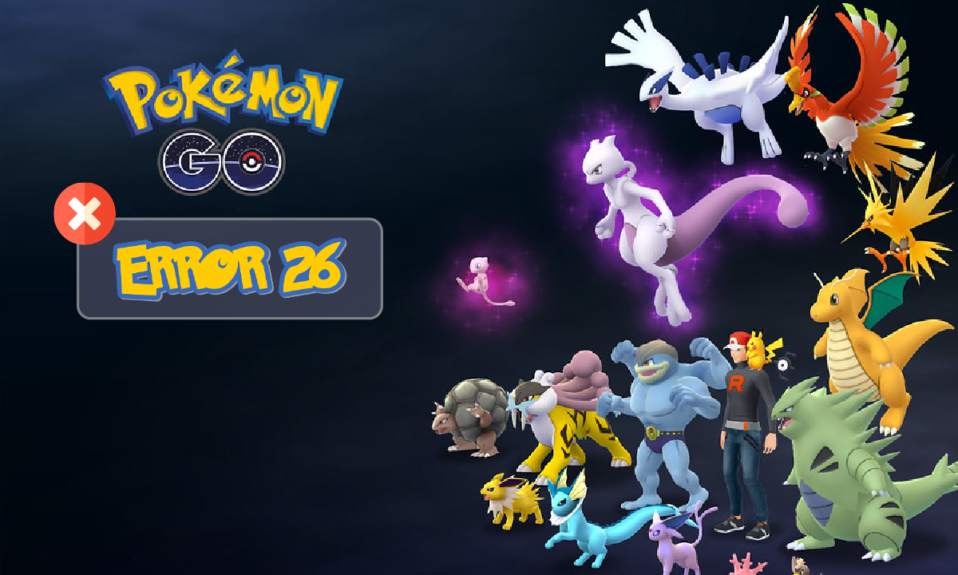
Pokemon Go este unul dintre cele mai bune jocuri de realitate care poate fi descărcat gratuit din Magazinul Play. Deși a fost lansat în 2016, într-un interval scurt, dezvoltatorul de jocuri a câștigat peste 4 miliarde USD cu peste un miliard de descărcări. Acest lucru dovedește familiaritatea jocului și jocul este foarte simplu. Trebuie să prinzi cât mai mulți Pokemoni în diferite zone din zona ta, ceea ce este foarte interesant. Cu toate acestea, uneori vă puteți confrunta cu eroarea Pokemon Go 26 din cauza problemelor de rețea sau de server. Când te confrunți cu această eroare, vei fi dat afară din joc fără motiv. Acest lucru se întâmplă atunci când vezi un Pokemon rar și încerci să-l prinzi. Dar, nu vă faceți griji! Puteți remedia această problemă cu metodele de depanare discutate în acest ghid. Dar, trebuie să înveți care sunt toți factorii care cauzează problema.
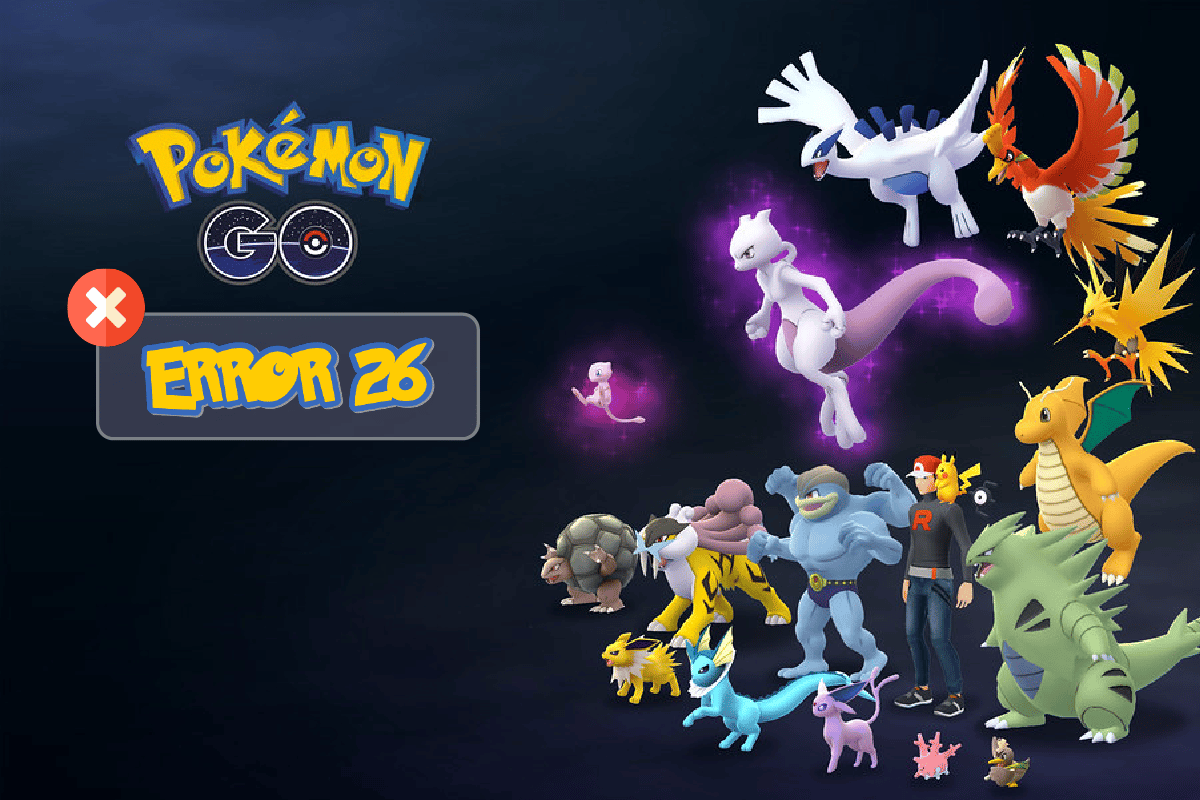
Cuprins
- Cum să remediați eroarea Pokemon Go 26 pe Android
- Metoda 1: Metode de bază de depanare
- Metoda 2: Ștergeți Pokemonul aflat în conflict
- Metoda 3: Forțați renunțarea la Pokemon Go
- Metoda 4: Utilizați fusul orar corect
- Metoda 5: Schimbați locația dispozitivului
- Metoda 6: Ștergeți memoria cache a aplicației Pokemon Go
- Metoda 7: Actualizați aplicația Pokemon Go
- Metoda 8: Actualizați sistemul de operare Android
- Metoda 9: Alegeți Protocolul de roaming APN IPv4/IPv6
- Metoda 10: Resetați setările de rețea
- Metoda 11: Reinstalați Pokemon Go
- Metoda 12: Contactați asistența Pokemon Go
Cum să remediați eroarea Pokemon Go 26 pe Android
După o analiză amănunțită, am adunat câteva motive care provoacă eroarea 26 Pokemon Go pe Android. Parcurgeți-le și, prin urmare, vă veți face o idee despre același lucru.
- Există o întârziere între telefon și server. Acest lucru declanșează probleme de desincronizare
- Cache de joc corupt
- Accesul prin GPS sau locație nu este activat pe dispozitiv
- Conexiunea la rețea nu este stabilă
- Fusul orar este diferit sau nu este corect
- Aplicația dvs. Pokemon Go este învechită
- Sistem de operare Android învechit
- Interdicție de locație
- Defecțiuni ale fișierului de configurare în joc care pot fi remediate numai când reinstalați jocul
Iată câteva metode eficiente de depanare care vă vor ajuta să remediați problema discutată. Urmați-le în aceeași ordine pentru a obține cele mai bune rezultate.
Notă: Deoarece smartphone-urile nu au aceleași opțiuni de setări și variază de la producător la producător, prin urmare, asigurați-vă setările corecte înainte de a modifica oricare. Pașii menționați au fost efectuati pe telefonul Redmi.
Metoda 1: Metode de bază de depanare
1. Reporniți dispozitivul Android
Repornirea Android va rezolva toate problemele corupte temporare de pe dispozitiv. Aceasta include și eroarea 26 Pokemon Go. Există două metode pentru a face acest lucru. Puteți fie să reporniți direct, fie să opriți dispozitivul și să-l porniți mai târziu, conform instrucțiunilor de mai jos.
1. Apăsați și mențineți apăsat butonul de pornire de pe partea laterală a telefonului mobil.
2. Acum, atingeți opțiunea Repornire de pe ecran.
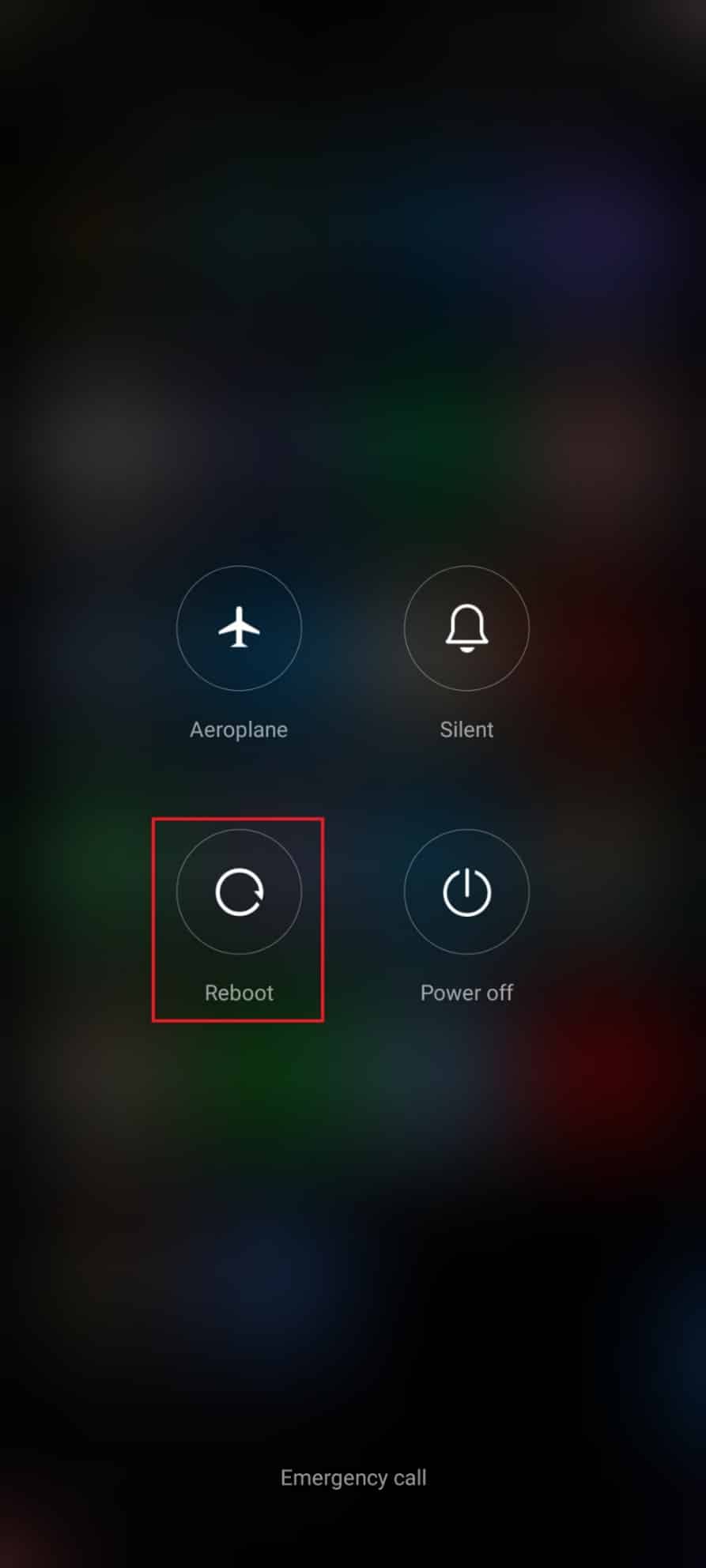
3. Așteptați până când telefonul repornește și verificați dacă ați reușit să remediați eroarea 26 sau nu.
2. Activați Locație
Acesta este pasul de bază atunci când jucați jocuri bazate pe locație. Este posibil să vă dezactivați accidental dispozitivul și, astfel, vă puteți confrunta cu unele probleme de conexiune la internet care provoacă eroarea 26. Există un hack simplu pentru a activa locația pe dispozitiv.
1. Derulați în jos până la panoul de notificare al dispozitivului dvs. Android.
2. Acum, apăsați pe Locație așa cum se arată.
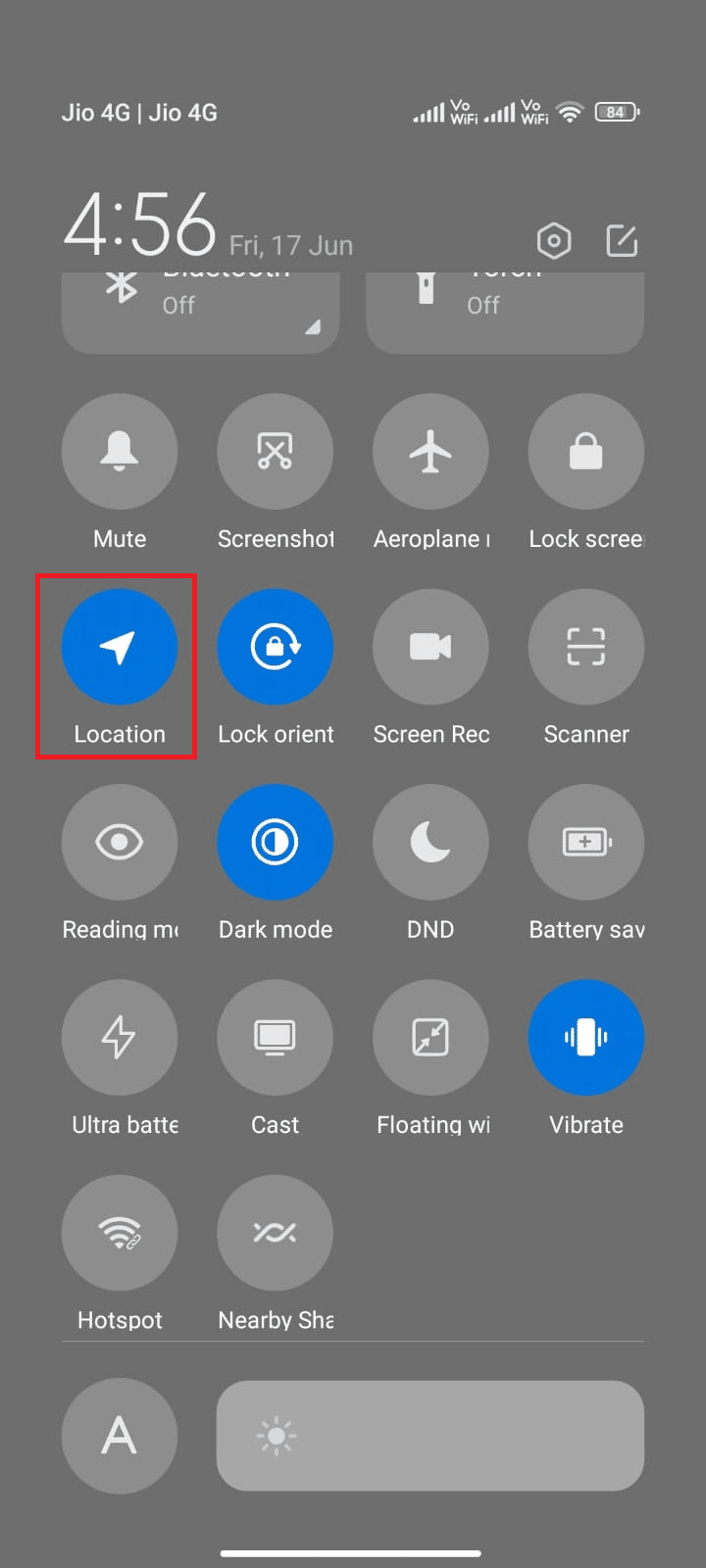
3. Acum, apăsați și mențineți apăsată pictograma Locație pentru a deschide setările acesteia.
4. Apoi, atingeți opțiunea Google Location Accuracy , așa cum se arată.
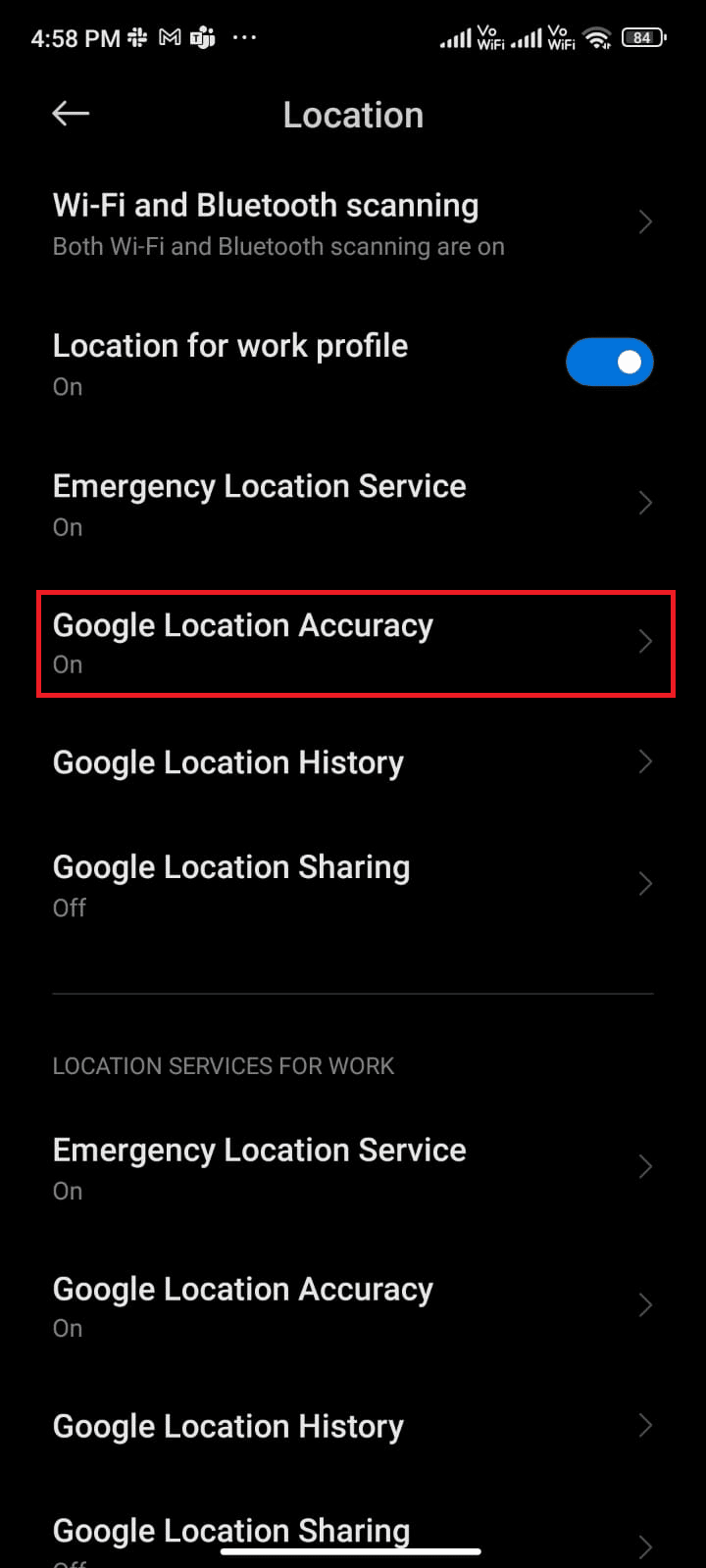
5. Acum, activați opțiunea Îmbunătățiți precizia locației așa cum este prezentat.
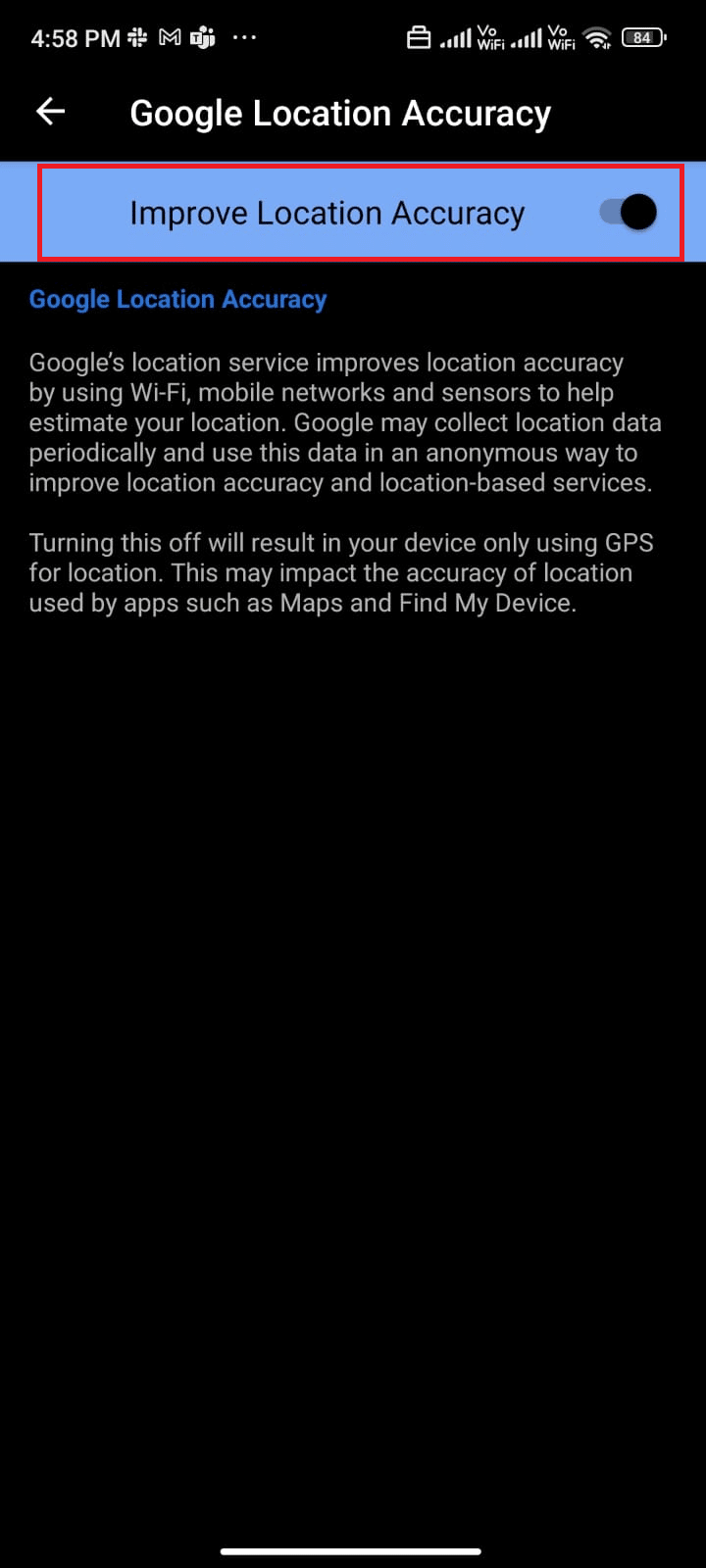
După ce ați activat precizia locației pe mobilul dvs. Android, verificați dacă ați remediat eroarea 26 pe Pokemon Go.
3. Dezactivați modul de economisire a bateriei
Opțiunea de economisire a bateriei din Android, atunci când este activată, va anula unele operațiuni ale aplicațiilor, programelor, serviciilor, senzorilor etc. Dacă aveți o baterie scăzută și apoi ați activat această funcție, este bine. Dar, dacă ați activat din greșeală această funcție, trebuie să o dezactivați complet pentru a remedia eroarea 26 pe Android.
1. Trageți în jos sertarul de notificări de pe dispozitivul dvs. Android.
2. Acum, verificați dacă setarea Economisire baterie este dezactivată. Dacă este pornit, atingeți-l pentru a o dezactiva.
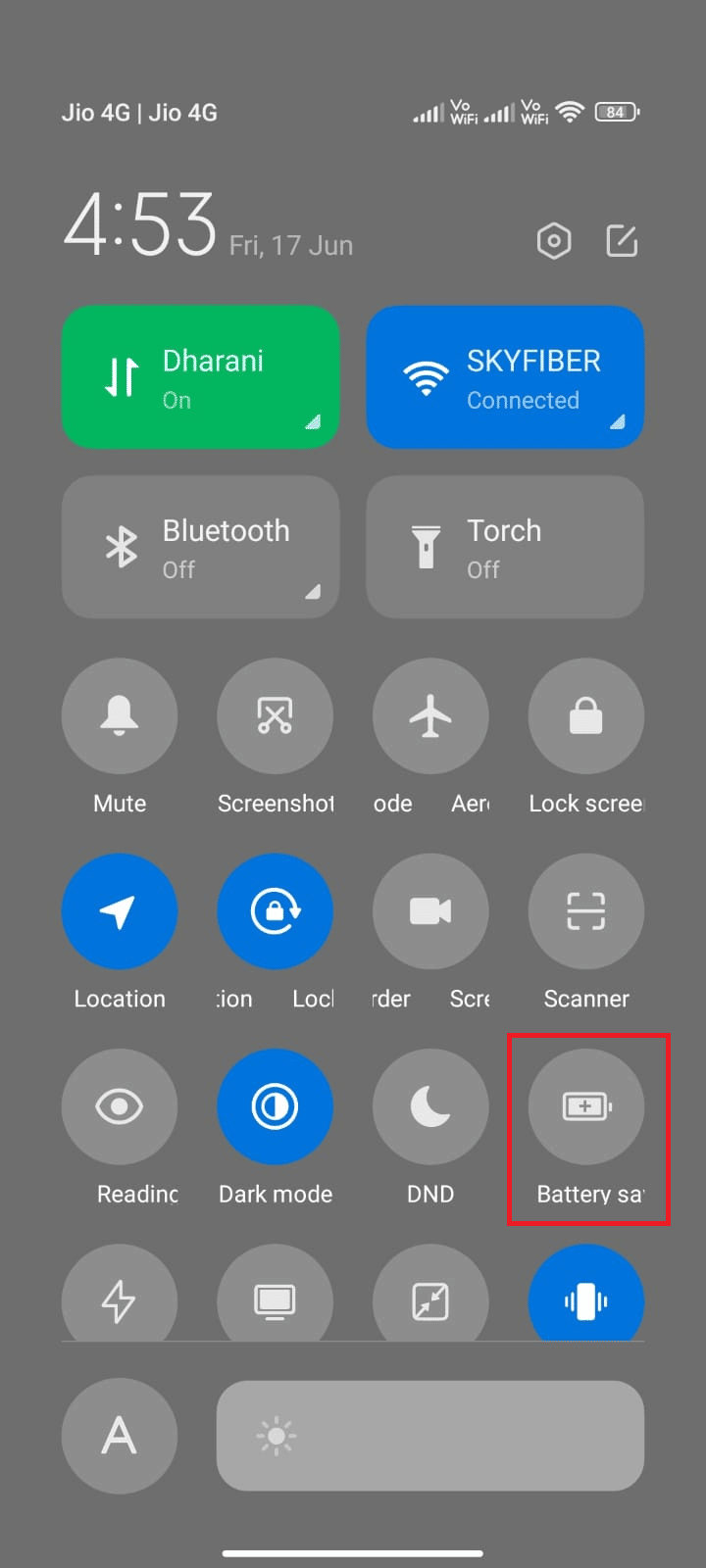
După ce v-ați asigurat că opțiunea de economisire a bateriei este dezactivată, verificați dacă codul de eroare 26 Pokemon Go este remediat sau nu.
Citiți și : Cum să remediați problema de nesincronizare a Fitbit
4. Asigurați-vă conexiunea la rețea
Acesta este cel mai frecvent motiv care provoacă probleme cu eroarea 26 Pokemon Go. Dacă nu aveți o conexiune stabilă la internet, vă veți confrunta cu mai multe coduri de eroare în cadrul jocului, deoarece este un joc dependent de date. Accesați browserul dvs. și verificați dacă obțineți rezultate pentru orice criteriu de căutare. Dacă nu, atunci trebuie să verificați dacă conexiunea de date este activată conform instrucțiunilor de mai jos.
1. Atingeți pictograma Setări de pe ecranul de pornire.
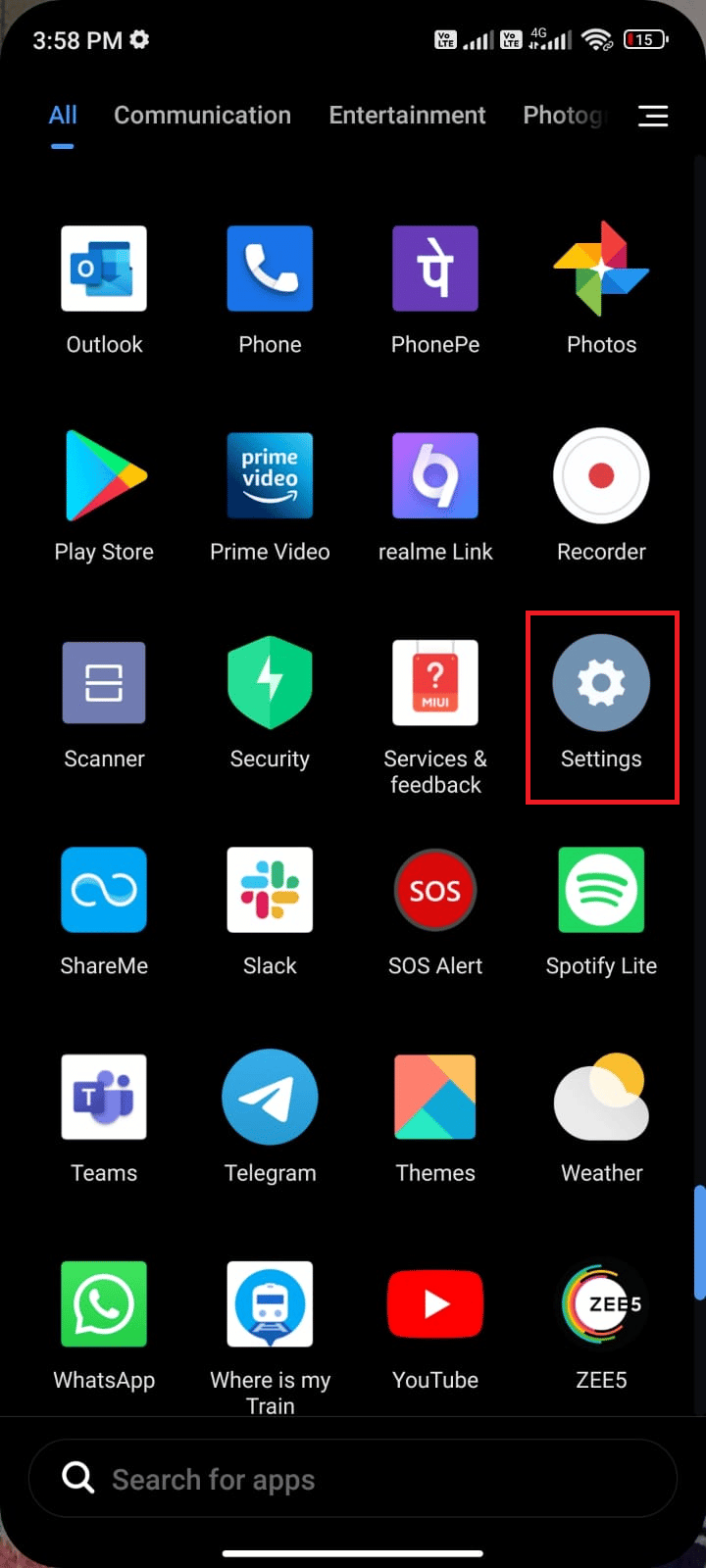
2. Acum, atingeți opțiunea Cartele SIM și rețele mobile așa cum se arată.
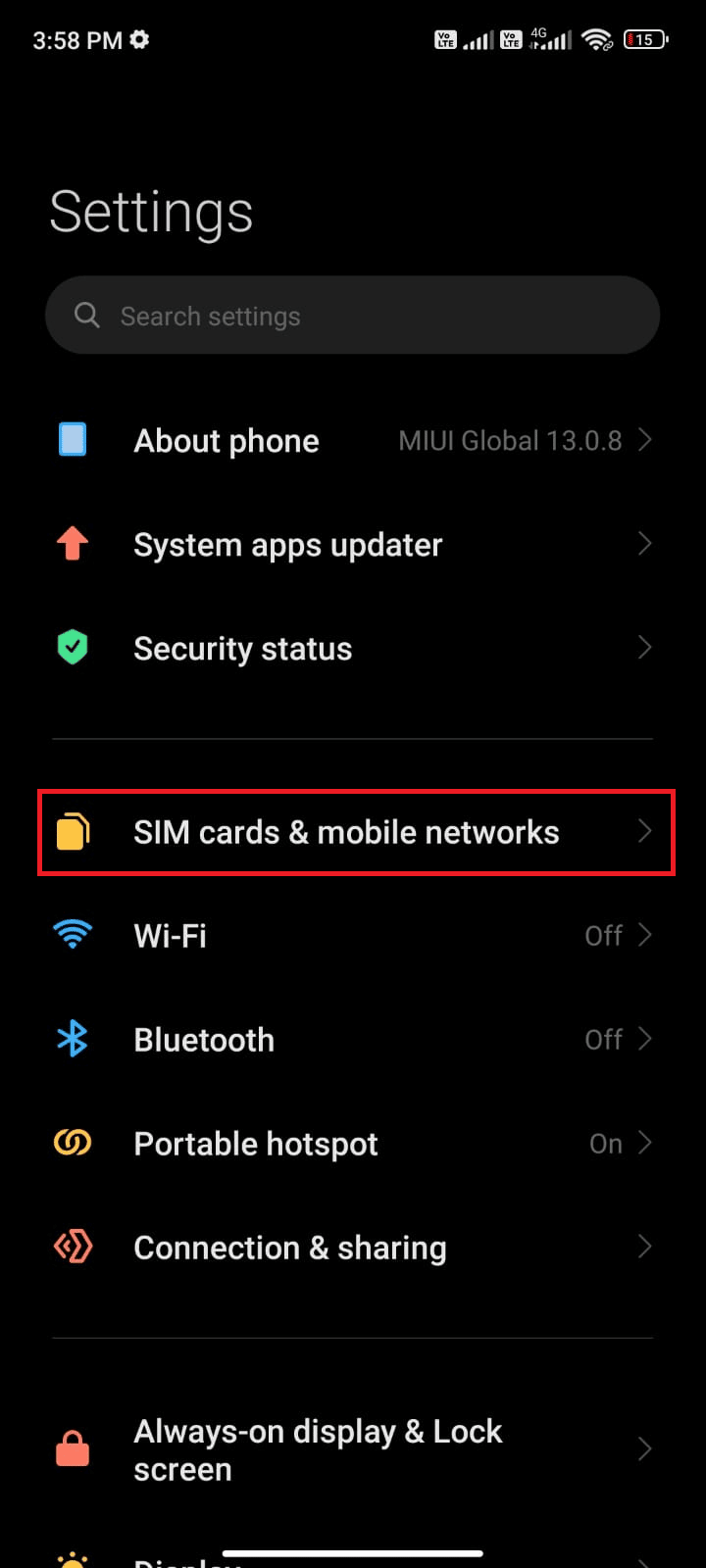
3. Acum, asigurați-vă că opțiunea Date mobile este activată așa cum se arată.
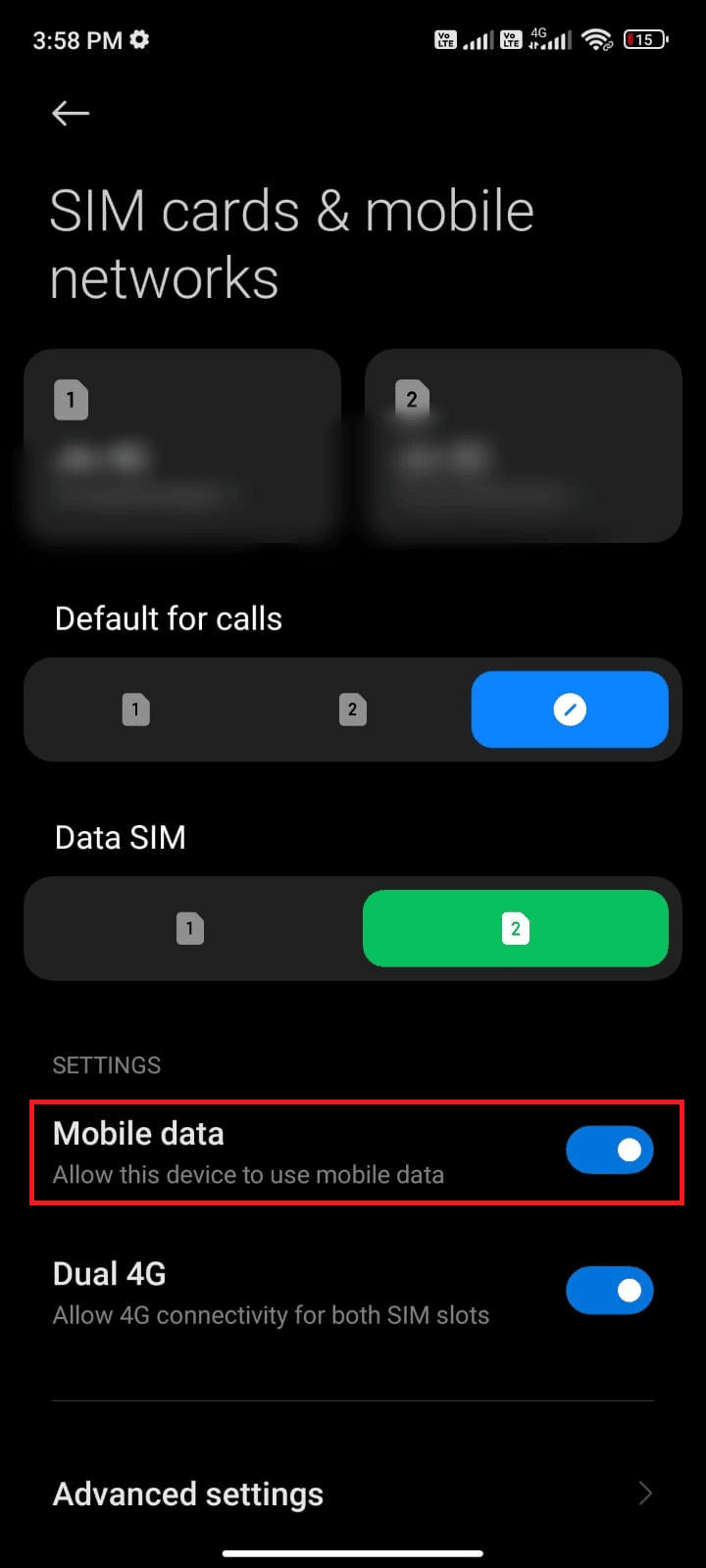
4. Dacă nu vă aflați în țara sau acoperirea rețelei (folosind o rețea de roaming), atingeți Setări avansate, așa cum este descris.
Notă: operatorul de transport vă va taxa gratuit după ce activați roamingul internațional de date.
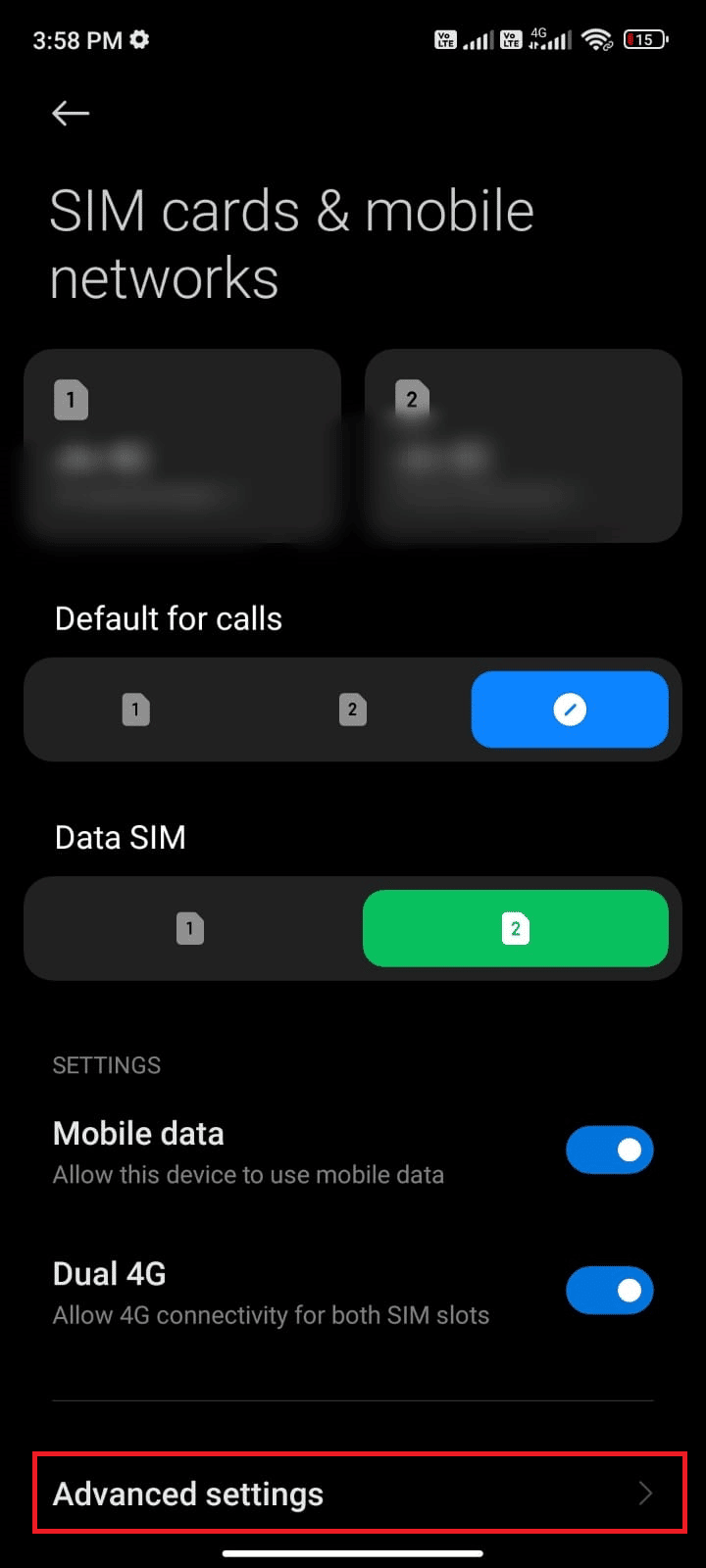
5. Apoi, atingeți caseta de lângă Roaming internațional și setați opțiunea la Întotdeauna , așa cum se arată.
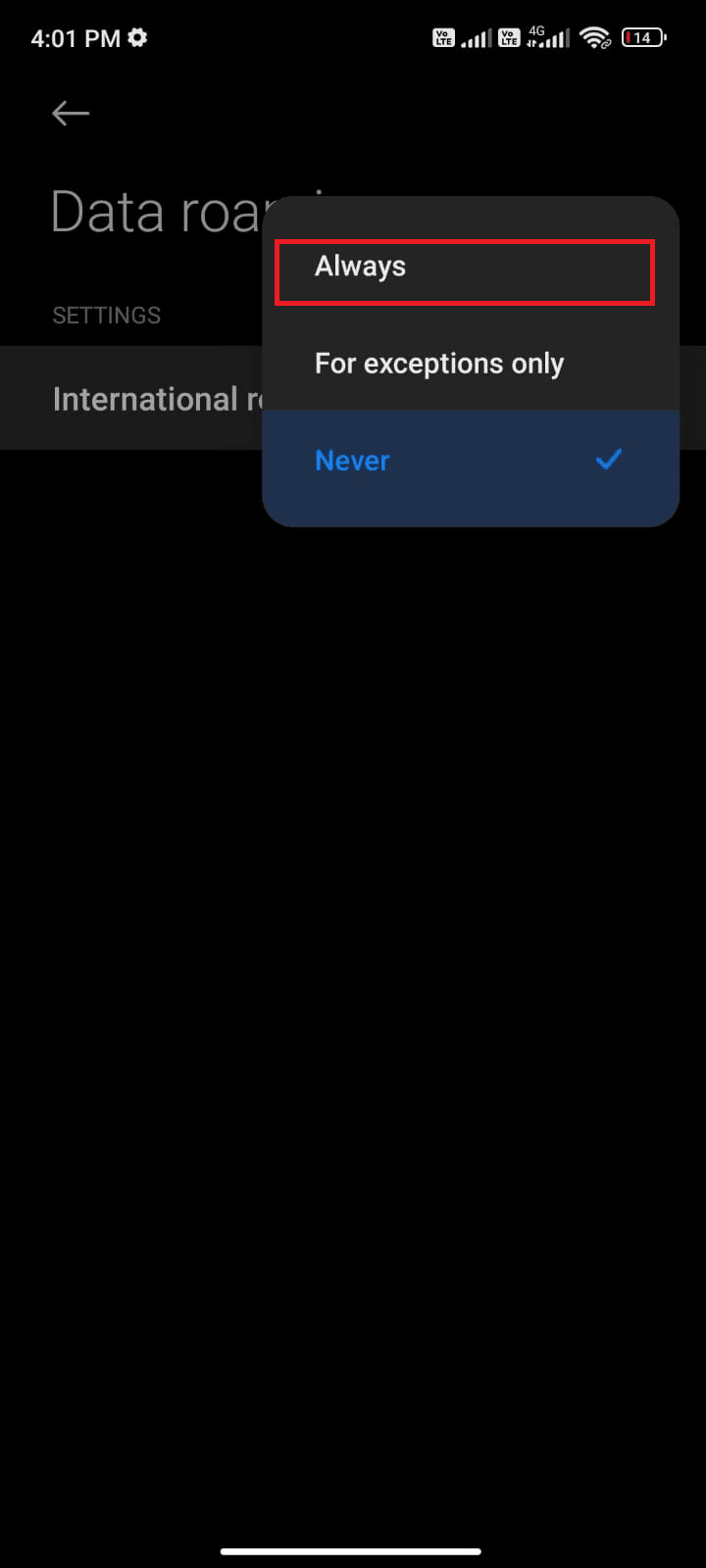
6. Apoi, apăsați pe Roaming de date .
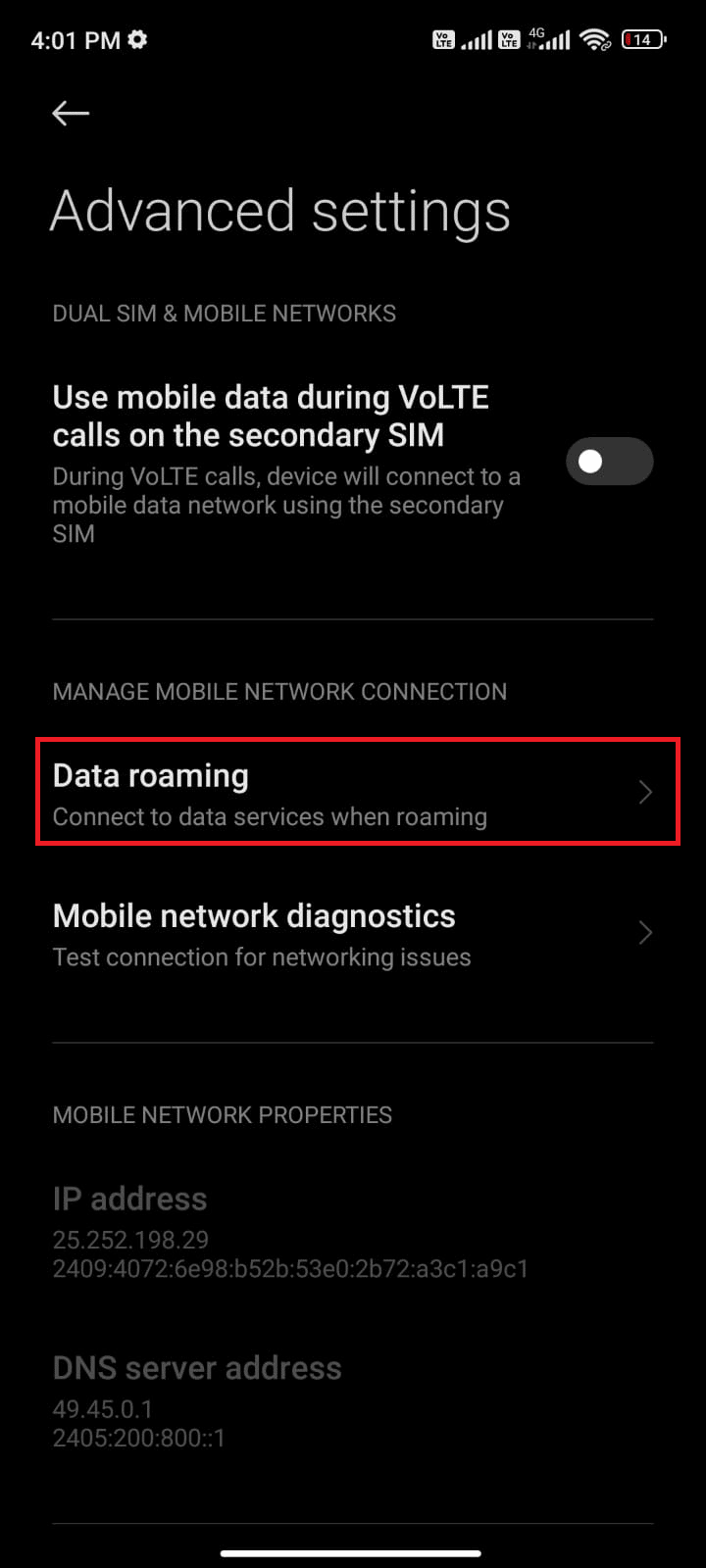
7. Apoi, apăsați Pornire pentru a confirma solicitarea.
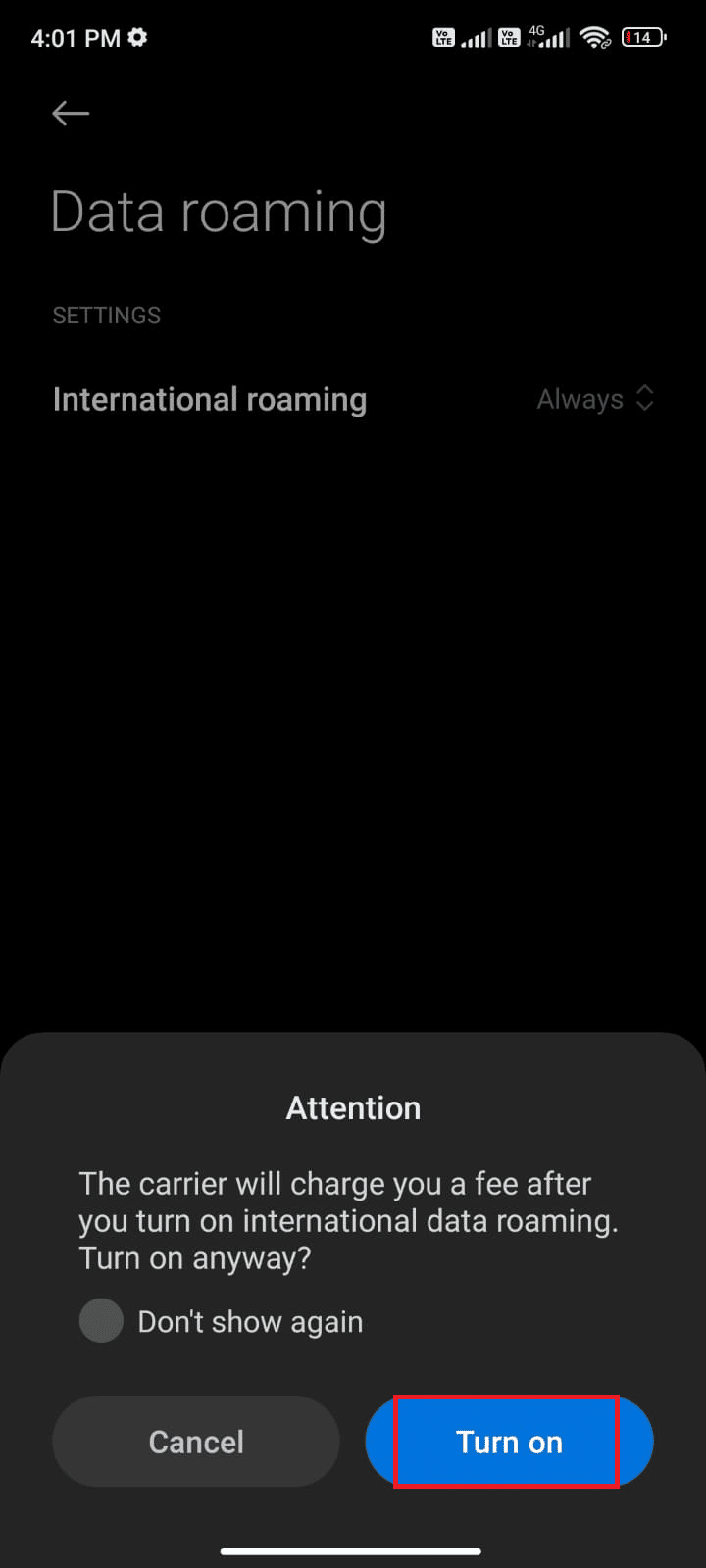
Acum, verificați dacă ați reușit să remediați eroarea Pokemon 26. Dacă nu, urmați metodele menționate mai jos.
5. Activați Datele de fundal
Pe lângă datele mobile, trebuie să comutați la utilizarea datelor de fundal pentru a vă asigura că Androidul dvs. folosește datele mobile chiar și în modul de economisire a datelor. Iată câteva instrucțiuni pentru a face același lucru. Urmați așa cum este demonstrat pentru a remedia eroarea 26 Pokemon Go.
1. Accesați aplicația Setări așa cum ați făcut mai devreme.
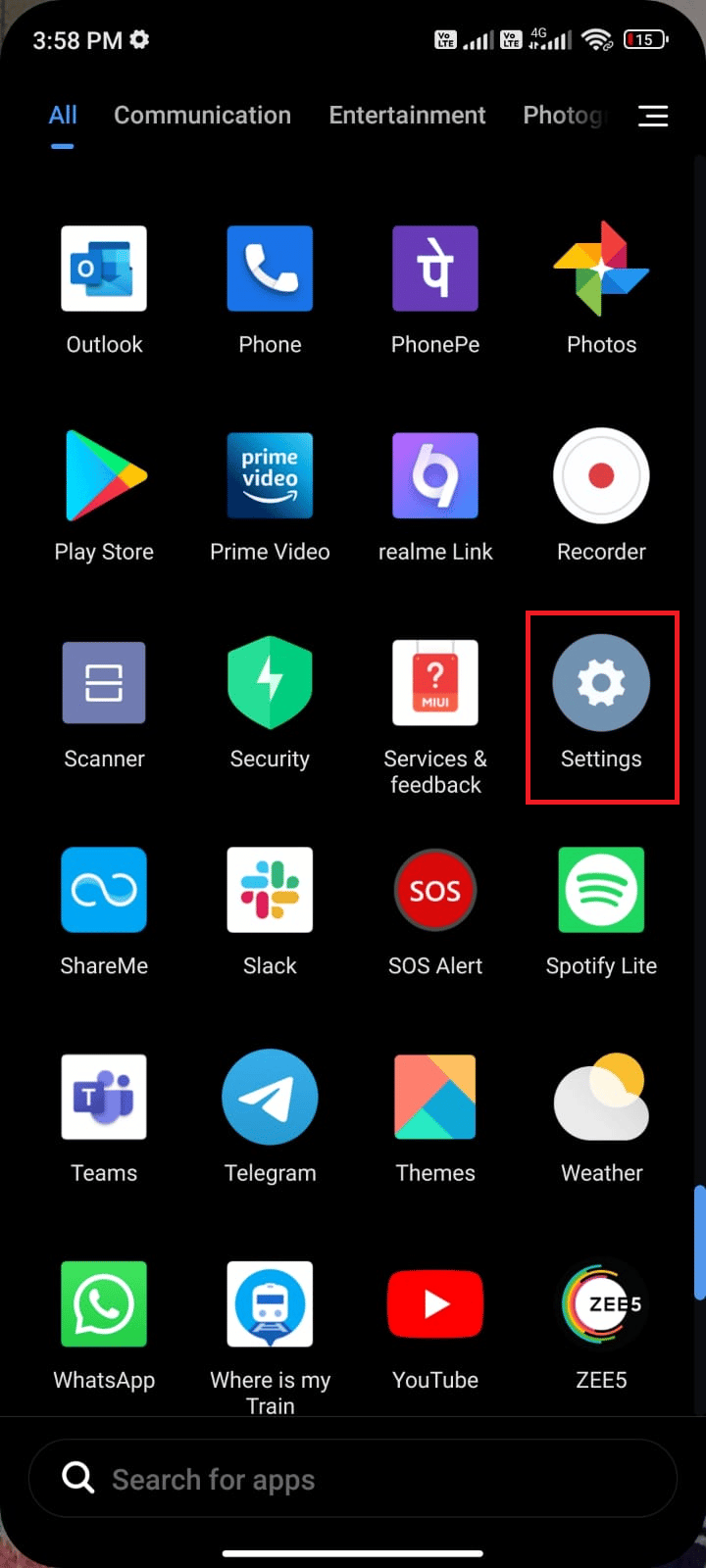
2. Acum, apăsați pe Aplicații .
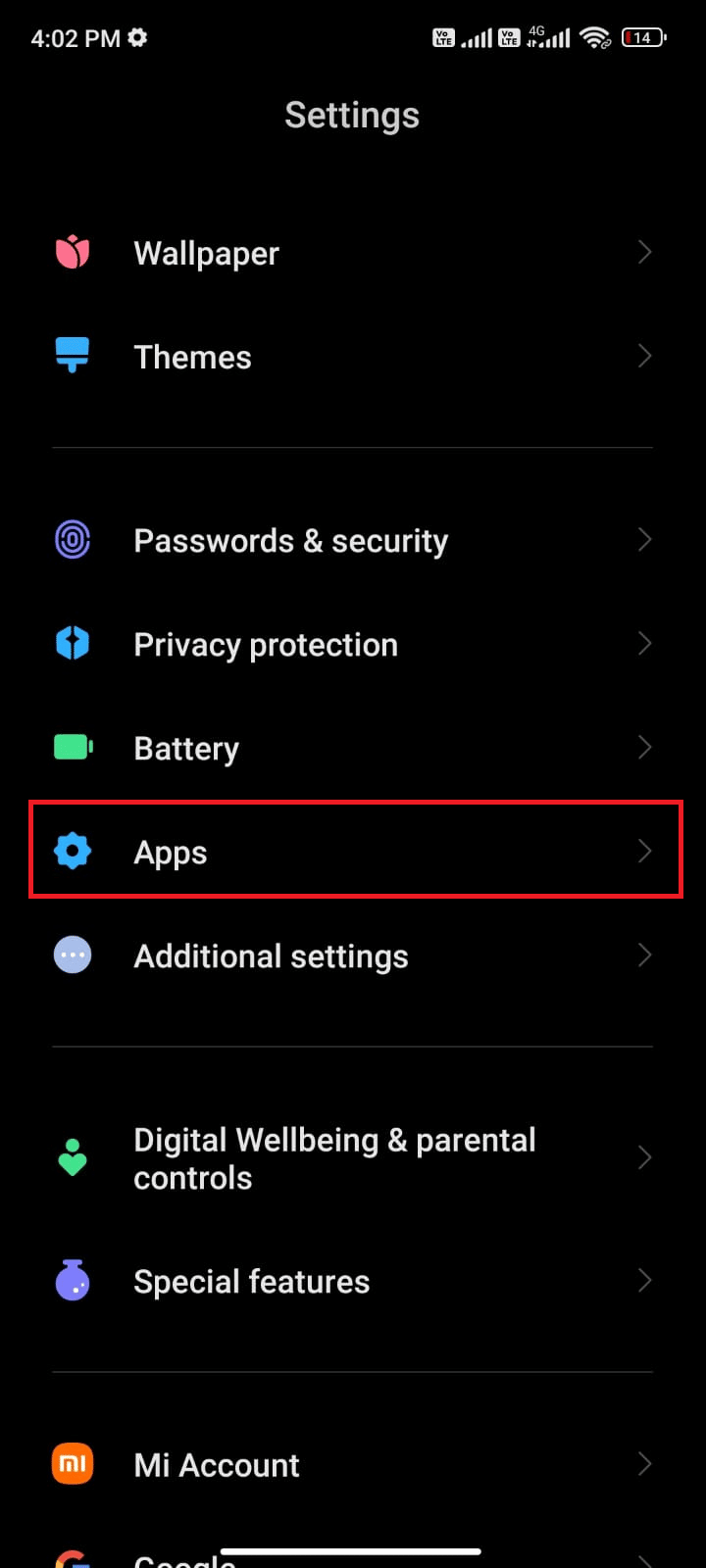
3. Apoi, apăsați pe Gestionare aplicații urmat de Pokemon Go , așa cum se arată.
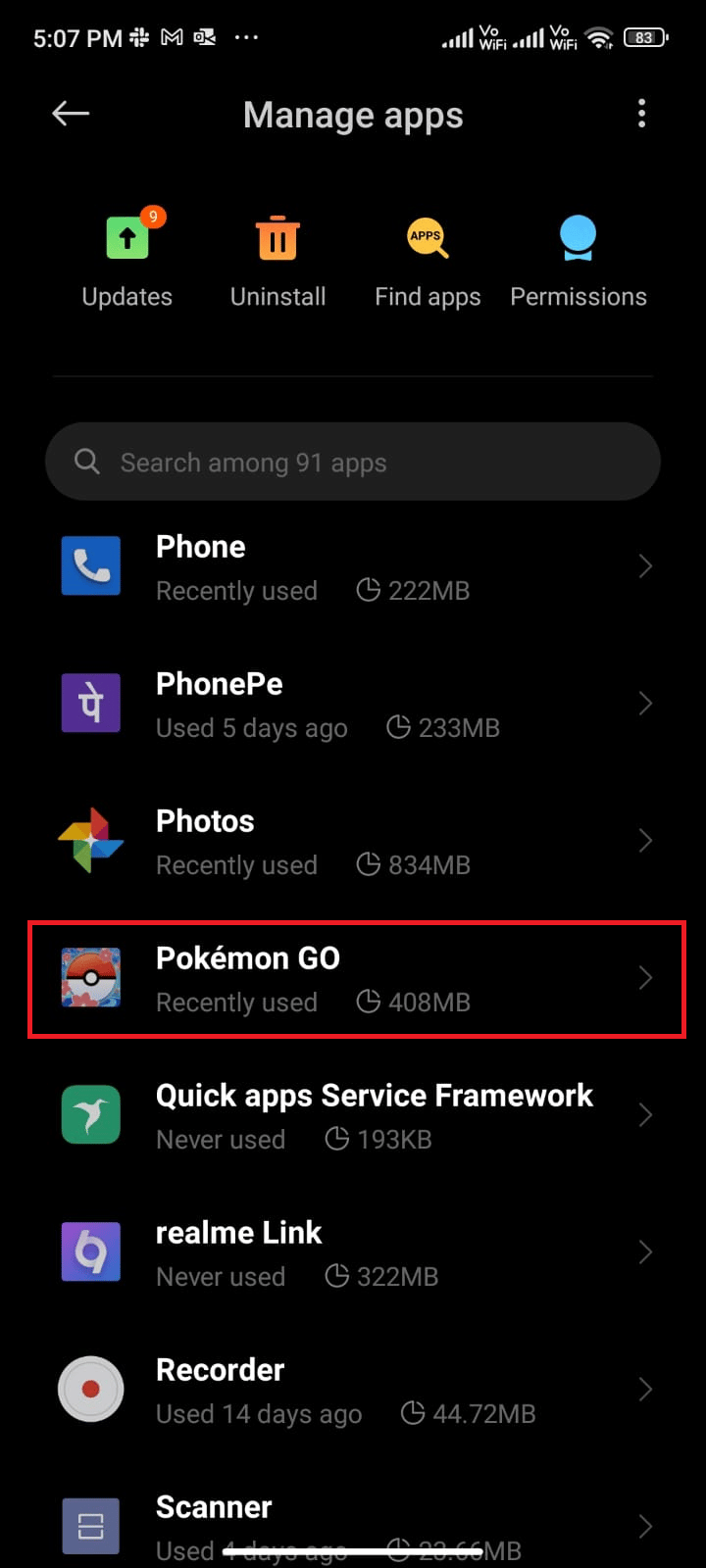
4. Apoi, apăsați pe Utilizare restricționată a datelor .
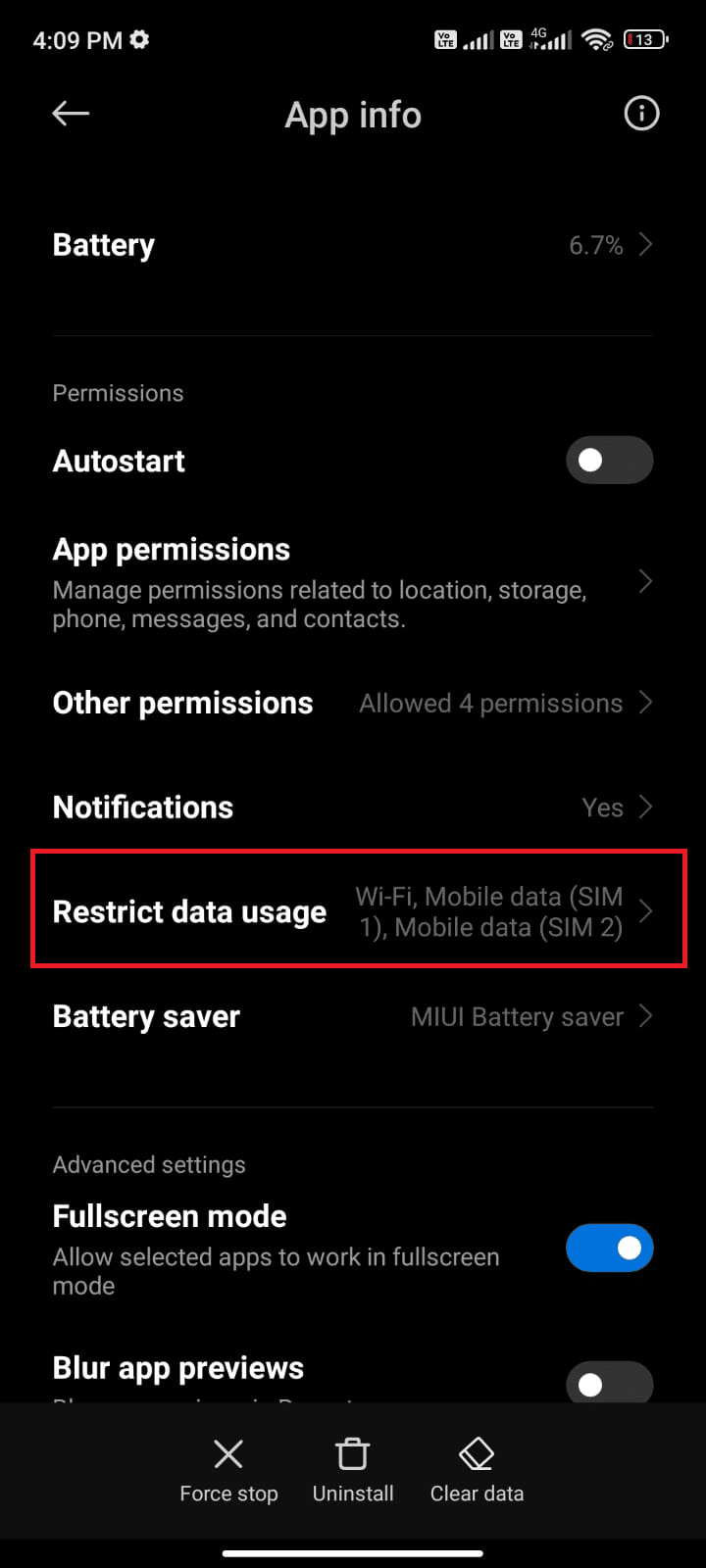
5. Acum, asigurați-vă că ați selectat Wi-Fi și date mobile (SIM 1) și date mobile (SIM 2), dacă este cazul. Apoi atingeți OK .
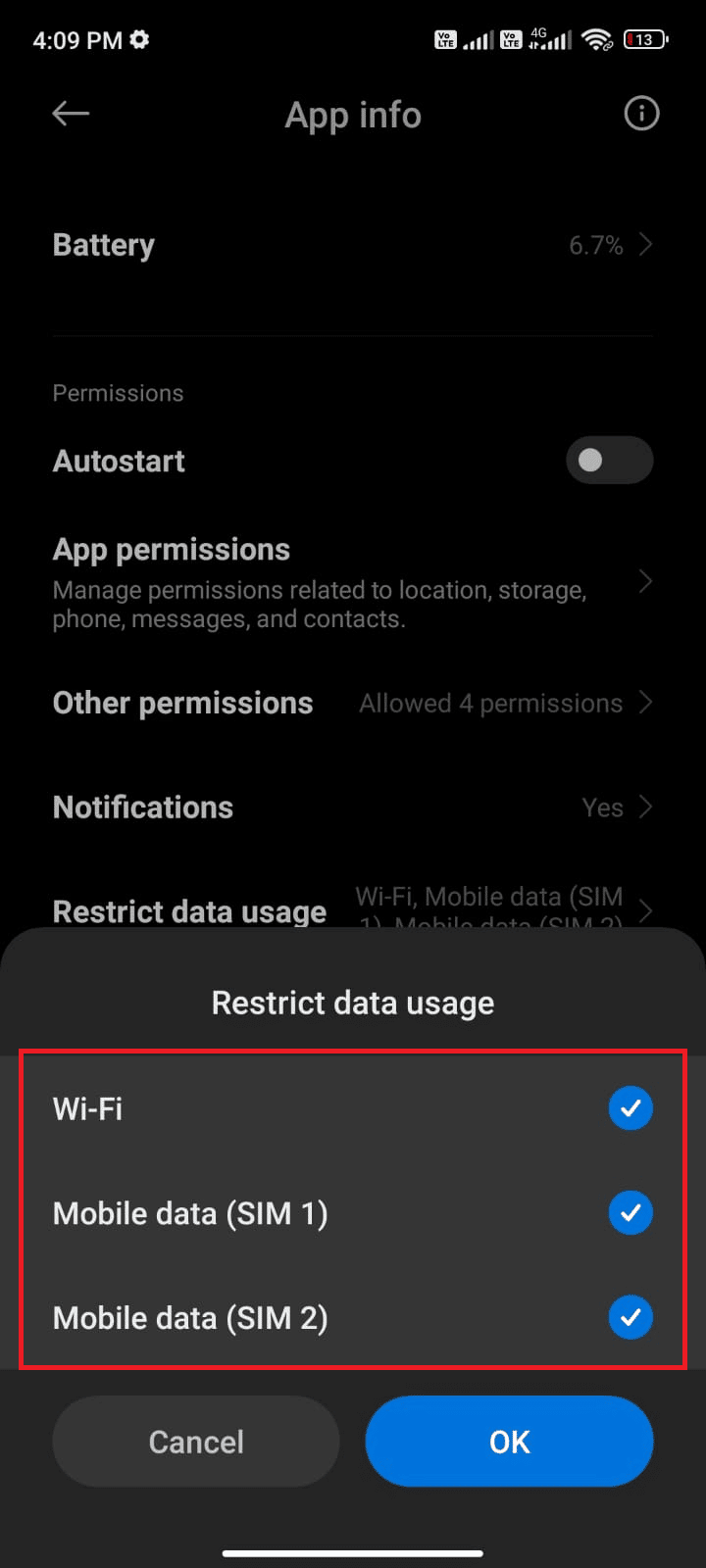
Acum, Androidul dvs. are acces complet la datele mobile chiar și atunci când este în modul de economisire a datelor. Verificați dacă puteți remedia codul de eroare 26 pe Pokemon Go dacă este cauzat de probleme de consum de date de fundal.
Metoda 2: Ștergeți Pokemonul aflat în conflict
Când găsiți orice decalaj între server și dispozitivul dvs. Android, înainte de a reporni dispozitivul, trebuie să ștergeți Pokemonul aflat în conflict care provoacă eroarea 26 Pokemon Go
Urmați instrucțiunile de mai jos pentru a face același lucru.
1. Lansați Pokemon Go și atingeți butonul Pokemon așa cum se arată.
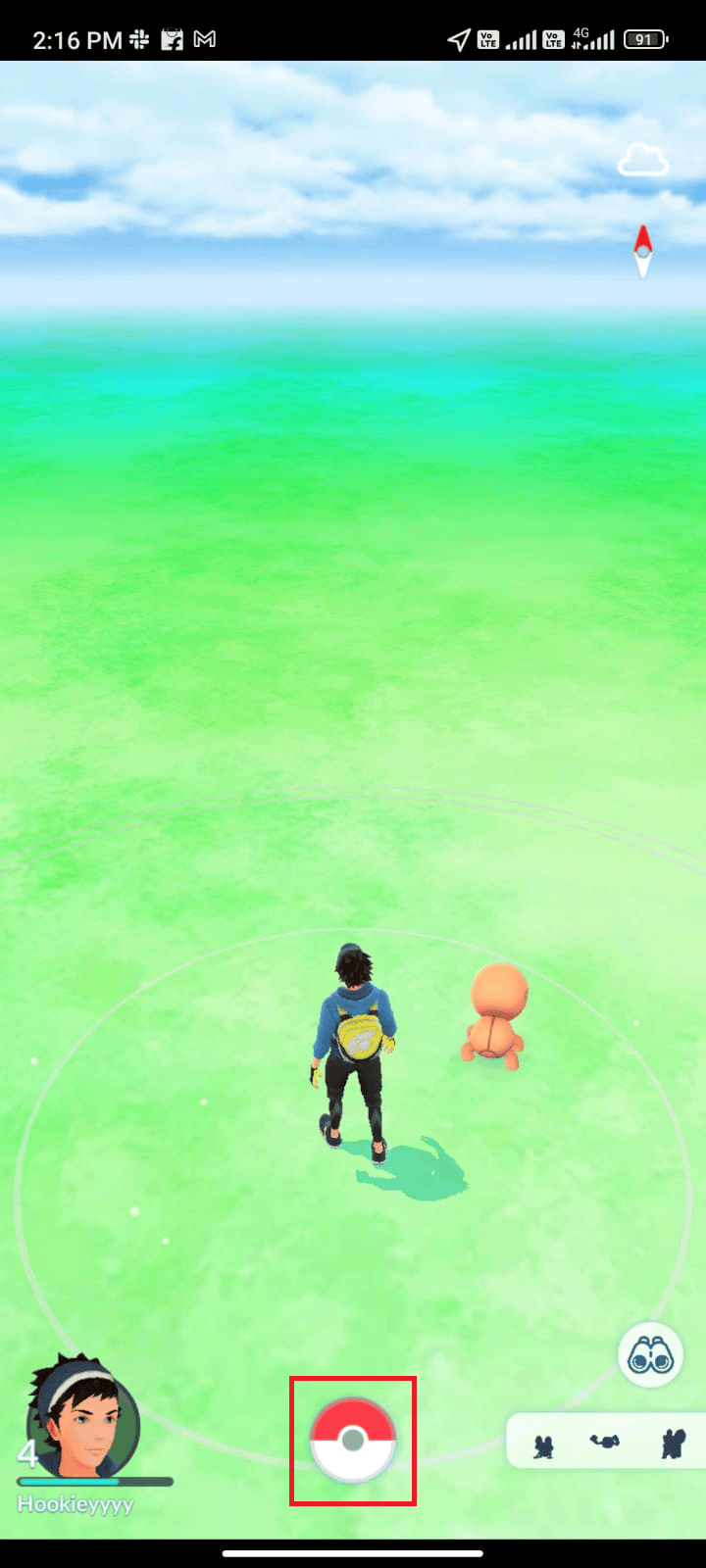
2. Acum, apăsați din nou pe POKEMON .
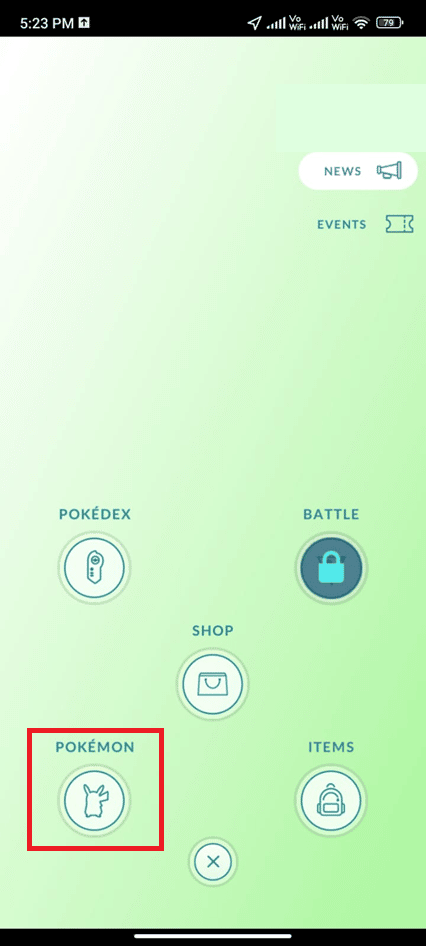
3. Acum, alegeți cel mai recent Pokemon care cauzează problema.
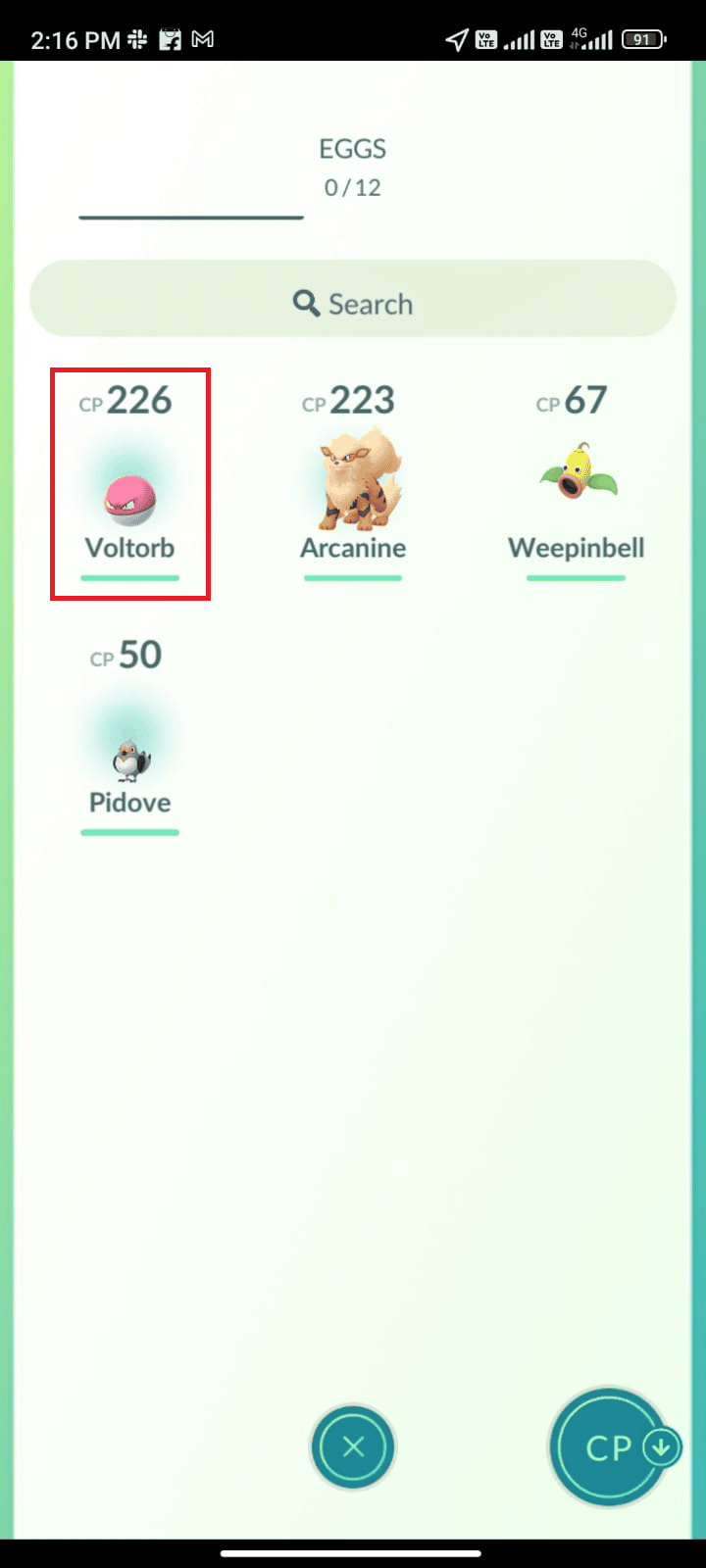
Notă: Puteți găsi cel mai recent Pokemon referindu-vă la secțiunea CUGHT IN THE WILD care vă arată data.
4. Atingeți pictograma Meniu așa cum este ilustrat mai jos.
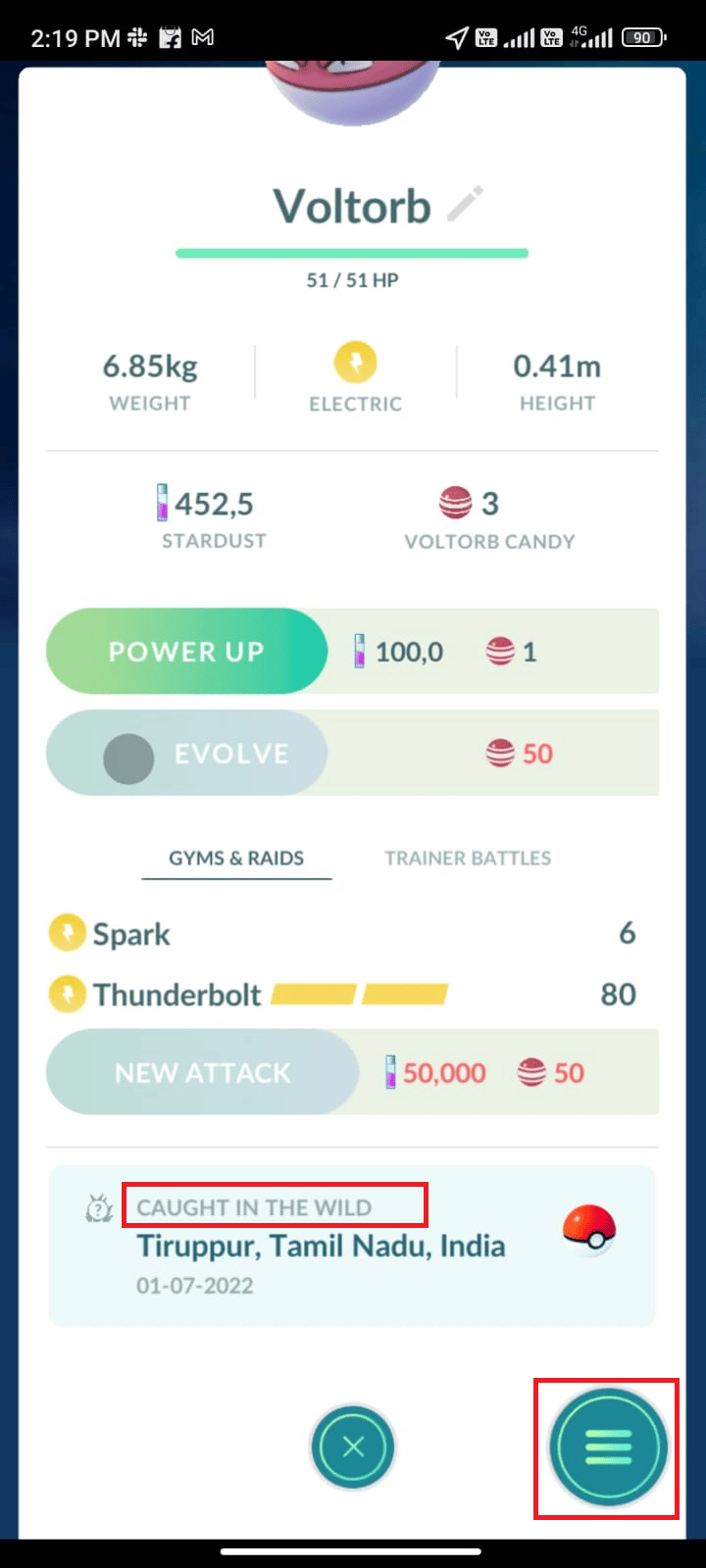
5. Acum, atingeți opțiunea TRANSFER așa cum este evidențiată.
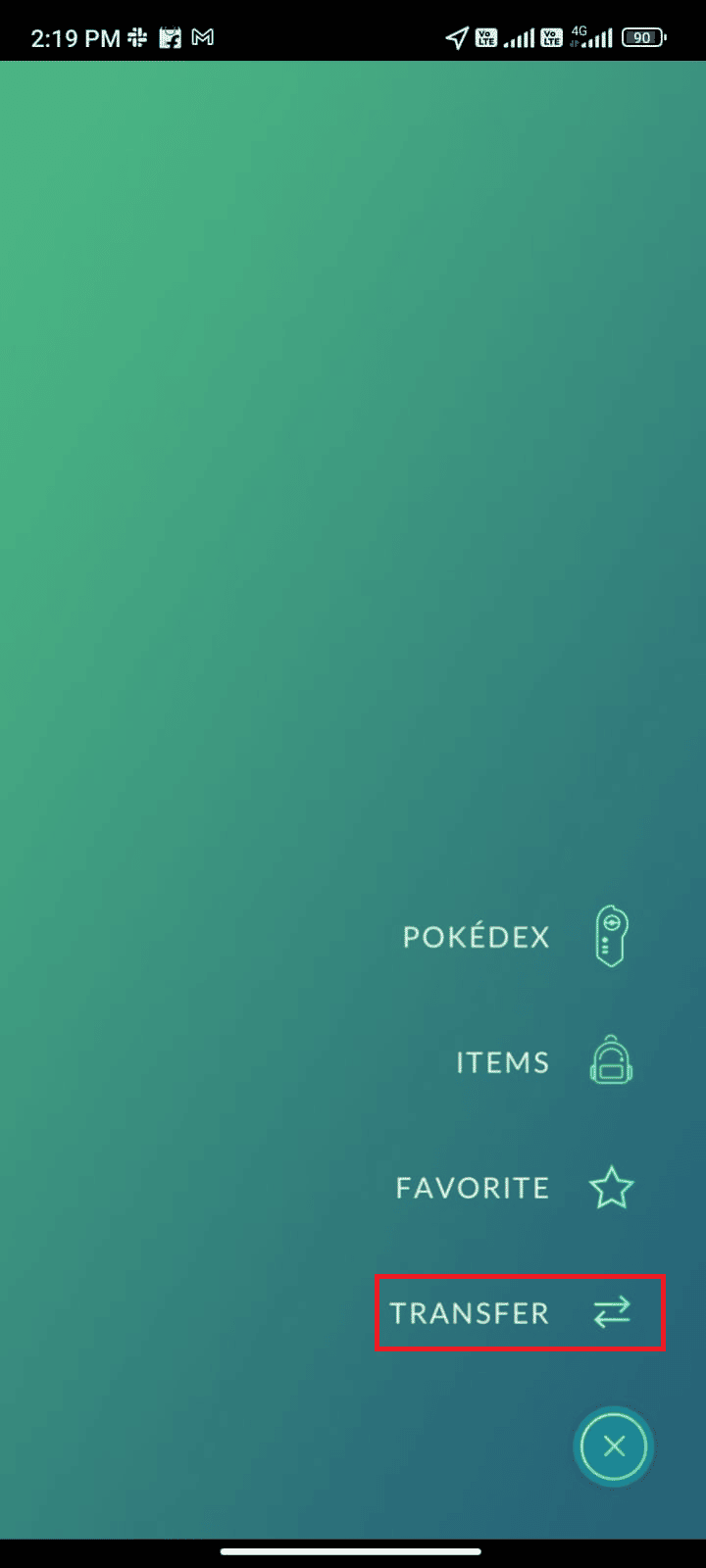
6. Apoi, apăsați pe DA pentru a confirma solicitarea.
Notă: Dacă transferați Pokemonul, acesta va fi șters definitiv, dar veți primi la rândul său câteva recompense. Ori de câte ori transferați Pokemonul, veți primi Stardust și Candy. Ele sunt neapărat importante pentru a porni și a evolua Pokemon.
Citește și : Cum să schimbi numele Pokemon Go după o nouă actualizare
Metoda 3: Forțați renunțarea la Pokemon Go
Închiderea Pokemon Go este complet diferită de închiderea forțată. Închiderea forțată a Pokemon Go va închide toate procesele sale de fundal și va trebui să-l porniți de la zero data viitoare când lansați jocul din nou. Eroarea de comportament greșit 26 Pokemon Go poate fi rezolvată imediat, iar mai jos sunt câteva instrucțiuni pentru a forța închiderea aplicației Pokemon Go.
1. Lansați aplicația Setări așa cum ați făcut înainte.
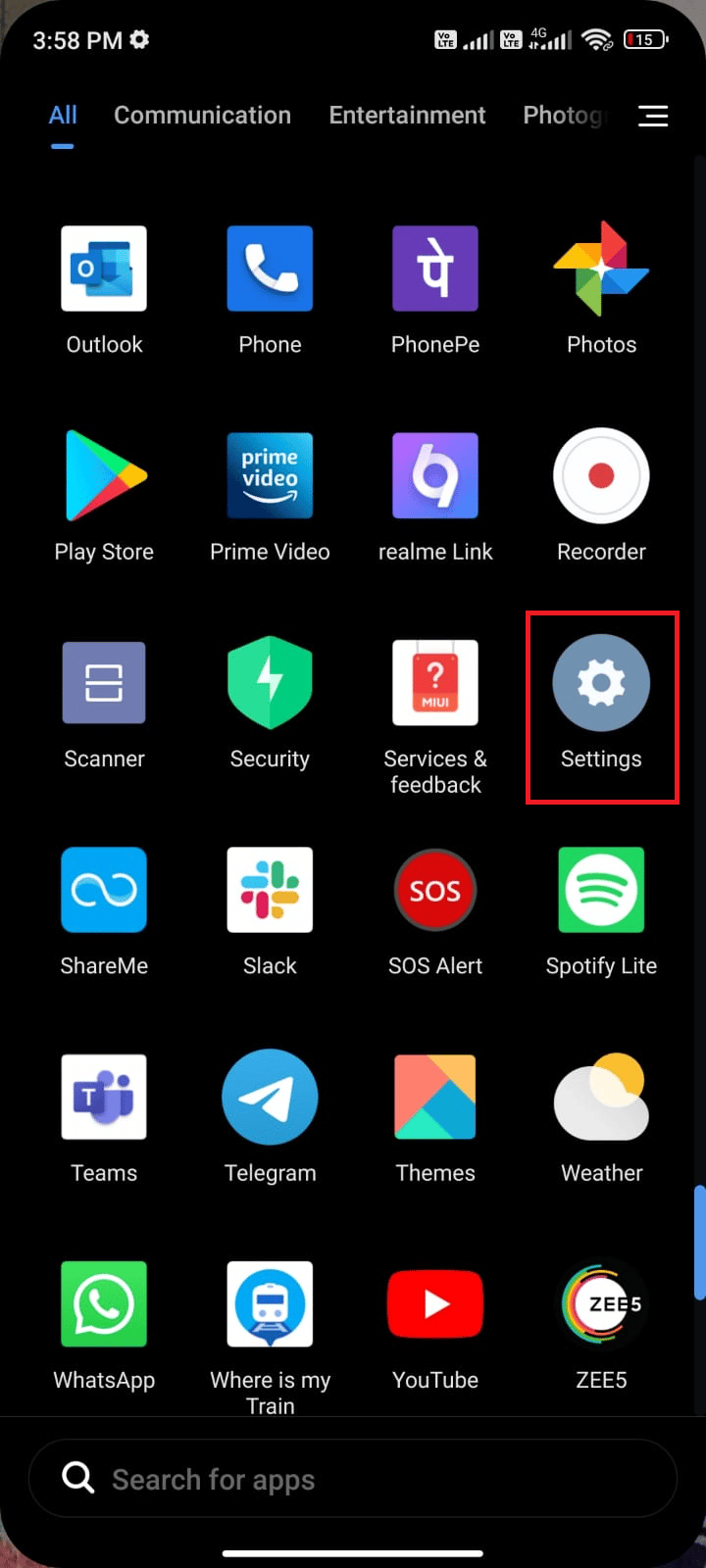
2. Acum, apăsați pe Aplicații .
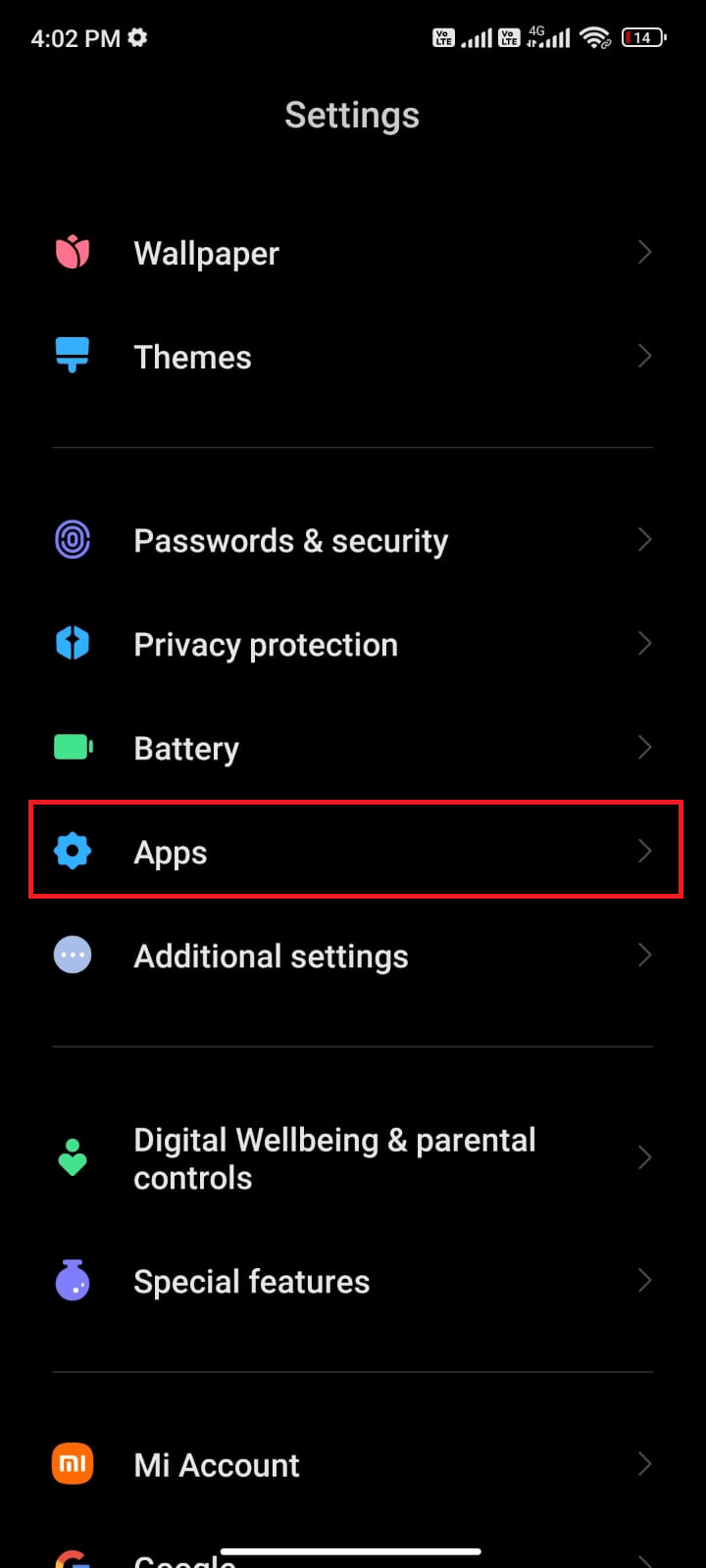
3. Apoi, apăsați pe Gestionare aplicații și apoi pe Pokemon Go , așa cum se arată.
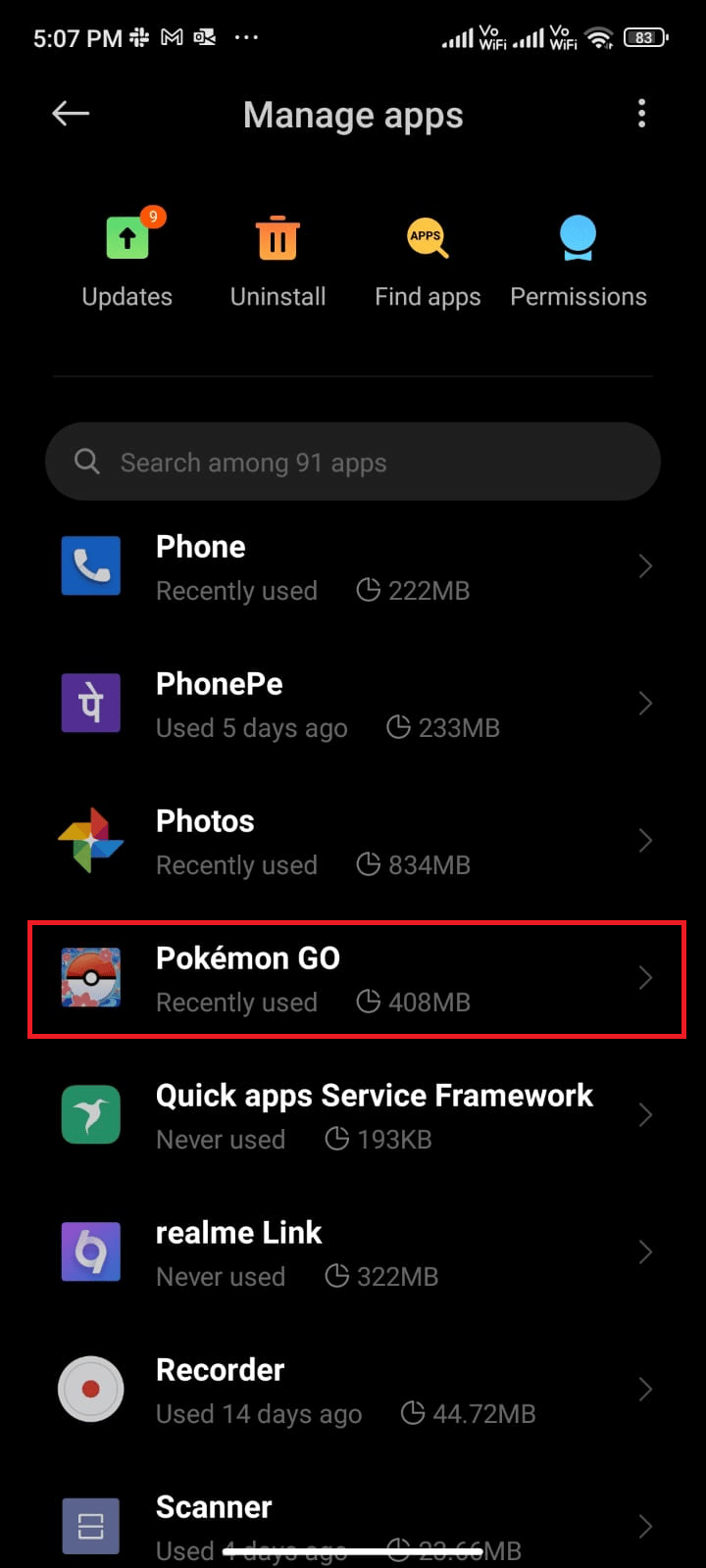
4. Apoi, apăsați pe opțiunea Forțare oprire din colțul din stânga jos al ecranului, așa cum se arată.
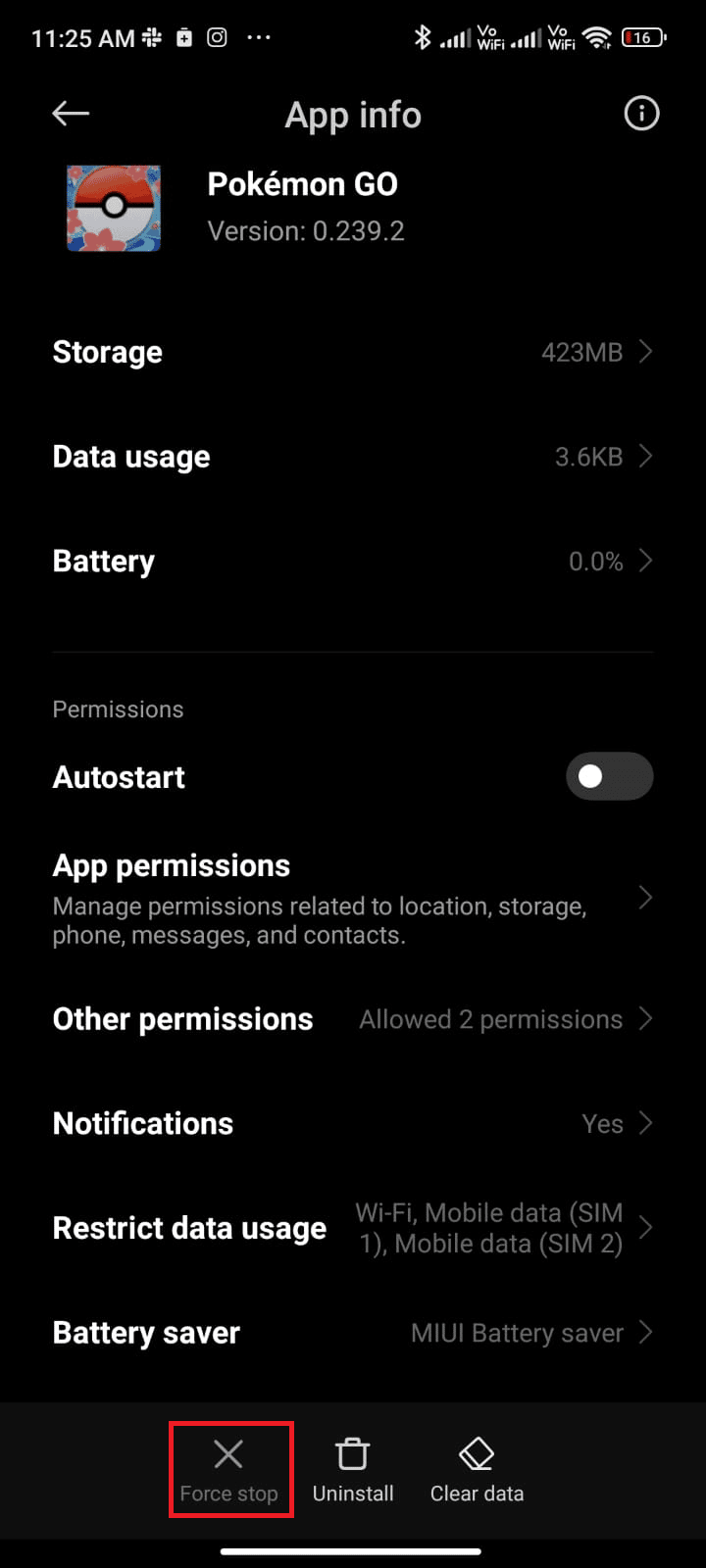
5. În cele din urmă, apăsați pe OK (dacă există).
Acum, relansați aplicația și verificați dacă puteți remedia eroarea 26 pe Pokemon Go sau nu.
Metoda 4: Utilizați fusul orar corect
Dacă nu v-ați configurat mobilul la un singur fus orar, acesta continuă să varieze atunci când vă mutați. Atribuirea manuală a fusului orar Android cauzează mai multe probleme, inclusiv eroarea 26. Pentru a remedia această problemă, trebuie să modificați setările de dată și oră la Fus orar automat sau puteți, de asemenea, să schimbați setările la fusul orar al furnizorului de rețea. Urmați conform instrucțiunilor de mai jos.
1. Accesați Setări pe telefon atingând pictograma roată așa cum se arată.
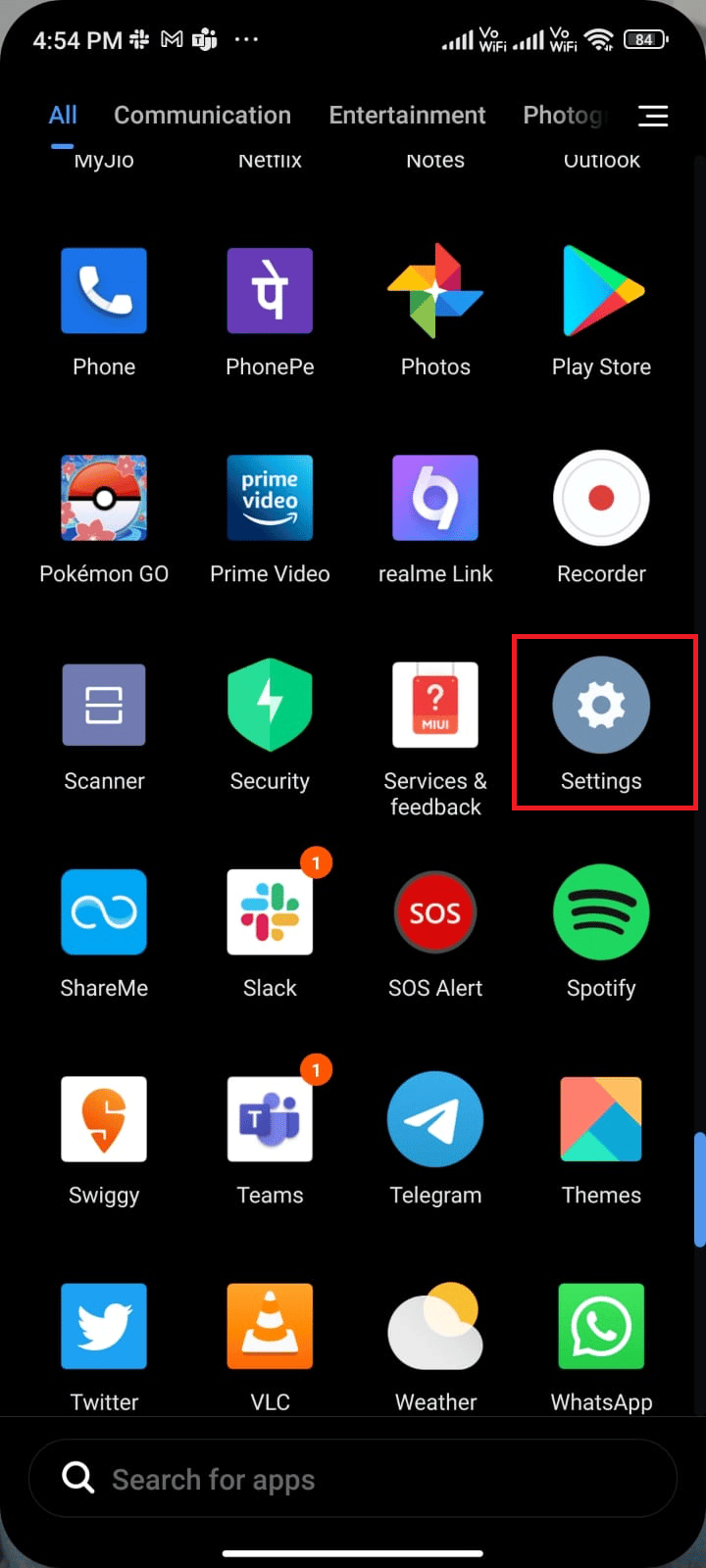
2. Acum, derulați în jos ecranul Setări și atingeți Setări suplimentare, așa cum se arată.
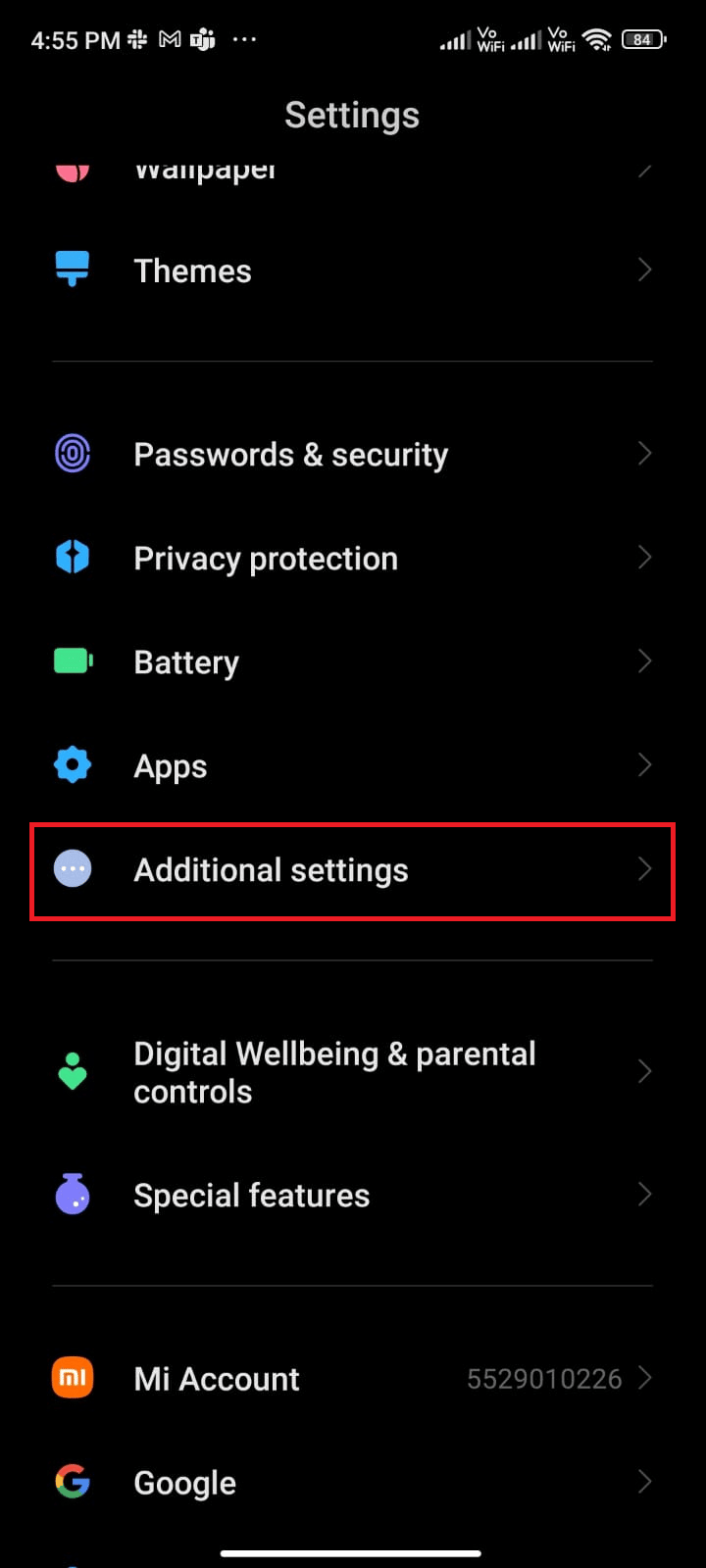

3. Apoi, atingeți Data și ora așa cum se arată.
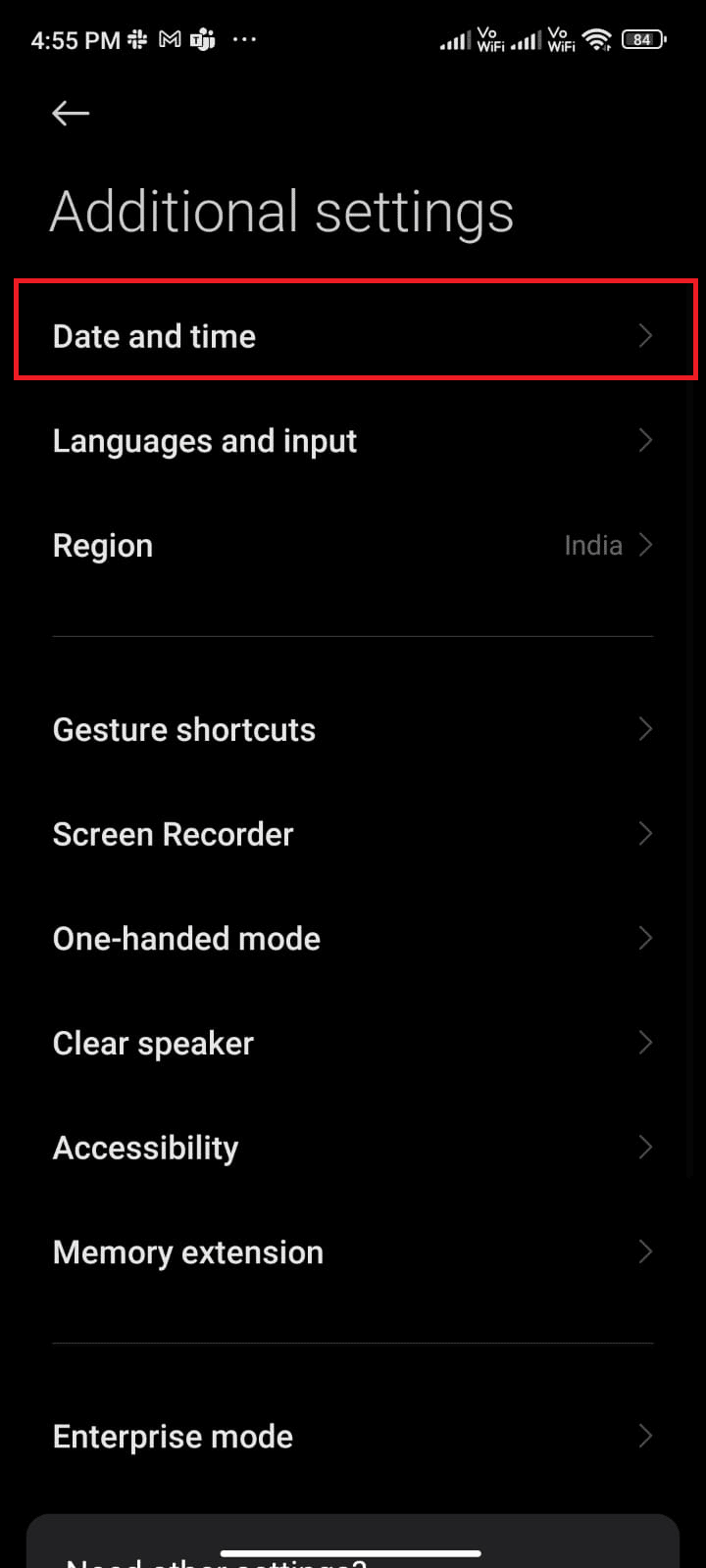
4. Acum, comutați pe Utilizați fusul orar furnizat de rețea, așa cum se arată.
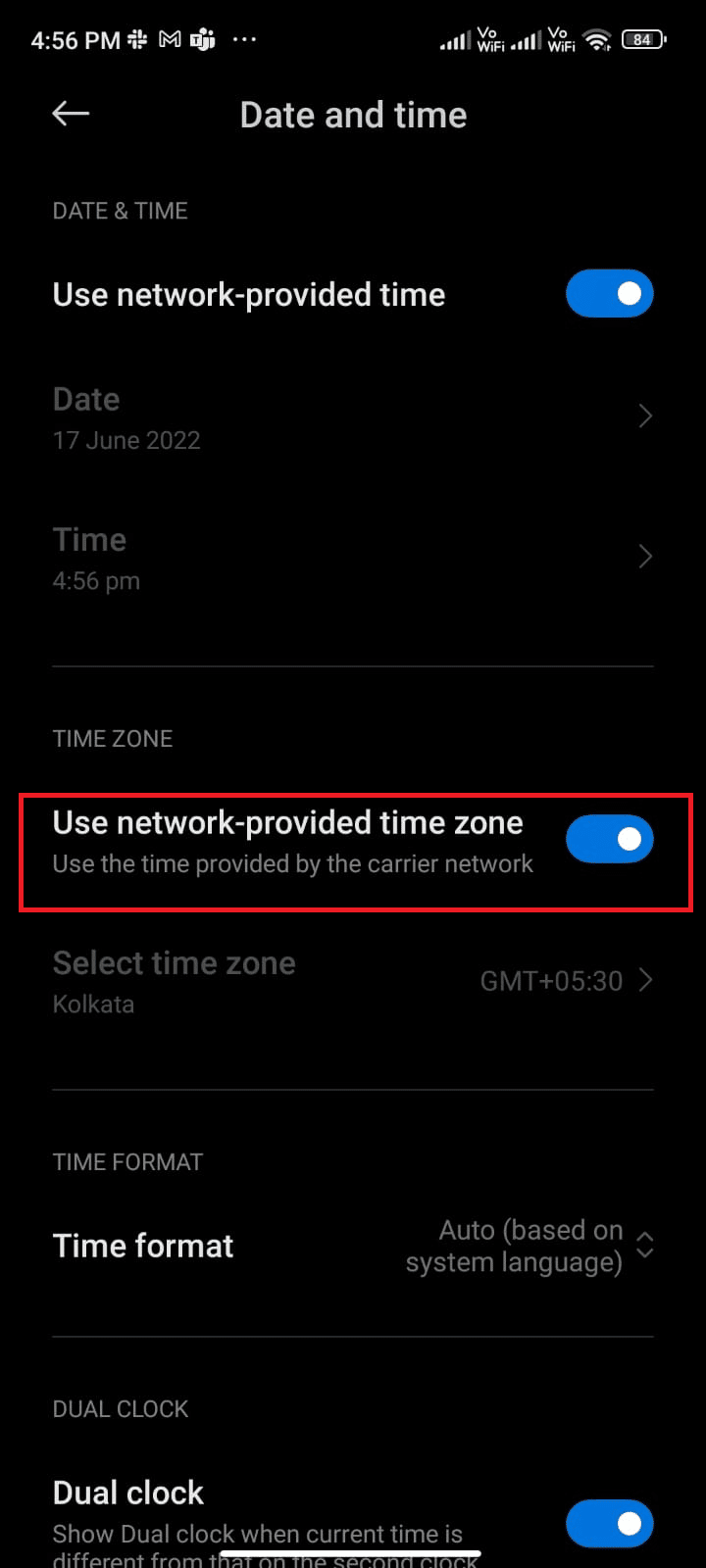
După ce ați sincronizat fusul orar cu fusul orar al furnizorului de rețea, verificați dacă ați remediat codul de eroare 26 în Pokemon Go.
Citește și : Cum să schimbi locația în Pokemon Go?
Metoda 5: Schimbați locația dispozitivului
Dacă observați că apare eroarea 26 Pokemon Go după trecerea la o nouă locație, trebuie să verificați dacă locația dvs. este restricționată geografic sau nu. Rețineți că Pokemon Go este limitat la anumite zone și locații. Pentru a remedia aceste probleme de locație, puteți încerca să utilizați un VPN (Rețea privată virtuală).
Utilizarea unei rețele VPN vă va ascunde detaliile geografice și vă va permite să trimiteți și să primiți pachete de date în rețelele publice. Astfel, vă puteți folosi rețeaua anonim în timp ce vă ascundeți identitatea rețelei. Dacă sunteți confuz cu privire la cum să selectați o rețea VPN adecvată, aruncați o privire la ghidul nostru, Top 9 Cele mai bune VPN nelimitate gratuite pentru Android.
De asemenea, puteți încerca să schimbați locația în Pokemon Go urmând ghidul nostru Cum să schimbați locația în Pokemon Go? Urmați instrucțiunile enumerate aici și puteți remedia codul de eroare 26 pe Android.
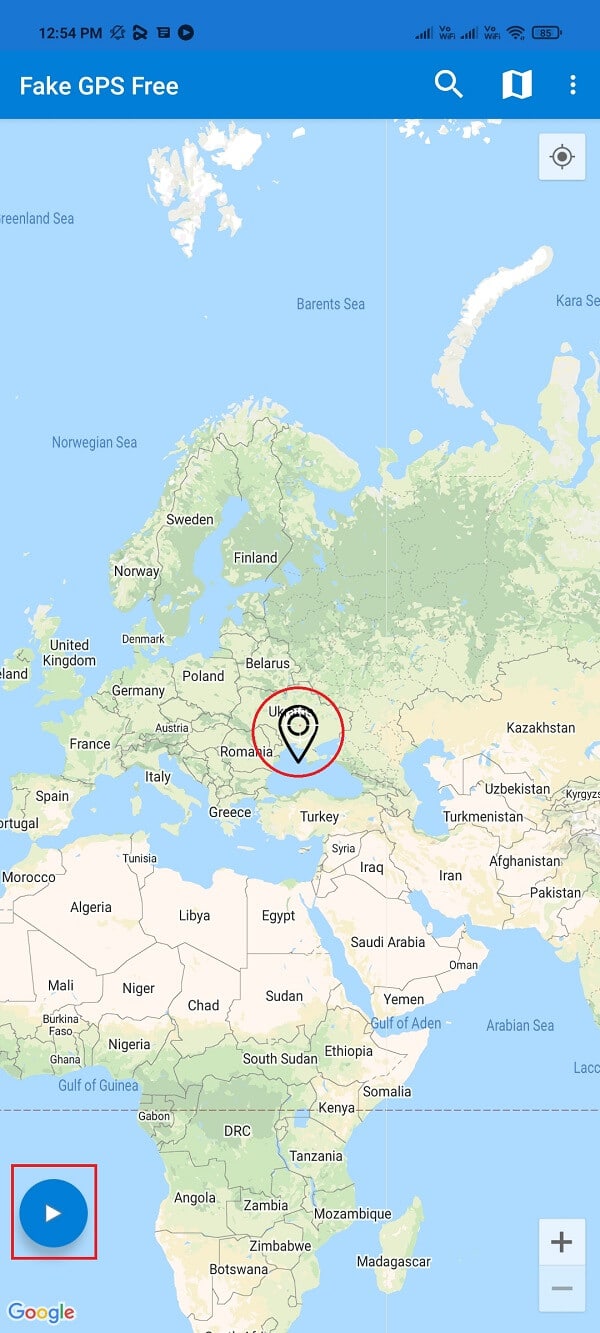
Metoda 6: Ștergeți memoria cache a aplicației Pokemon Go
Cache-ul în jocurile tale îmbunătățește performanța, dar atunci când sunt corupte peste zile, s-ar putea să te confrunți cu eroarea 26 Pokemon Go. Pentru a rezolva problema, vi se recomandă să ștergeți din când în când toată memoria cache a aplicației (ștergeți cel puțin 60 de zile), conform instrucțiunilor de mai jos.
1. Navigați la ecranul de start și atingeți aplicația Setări , așa cum se arată.
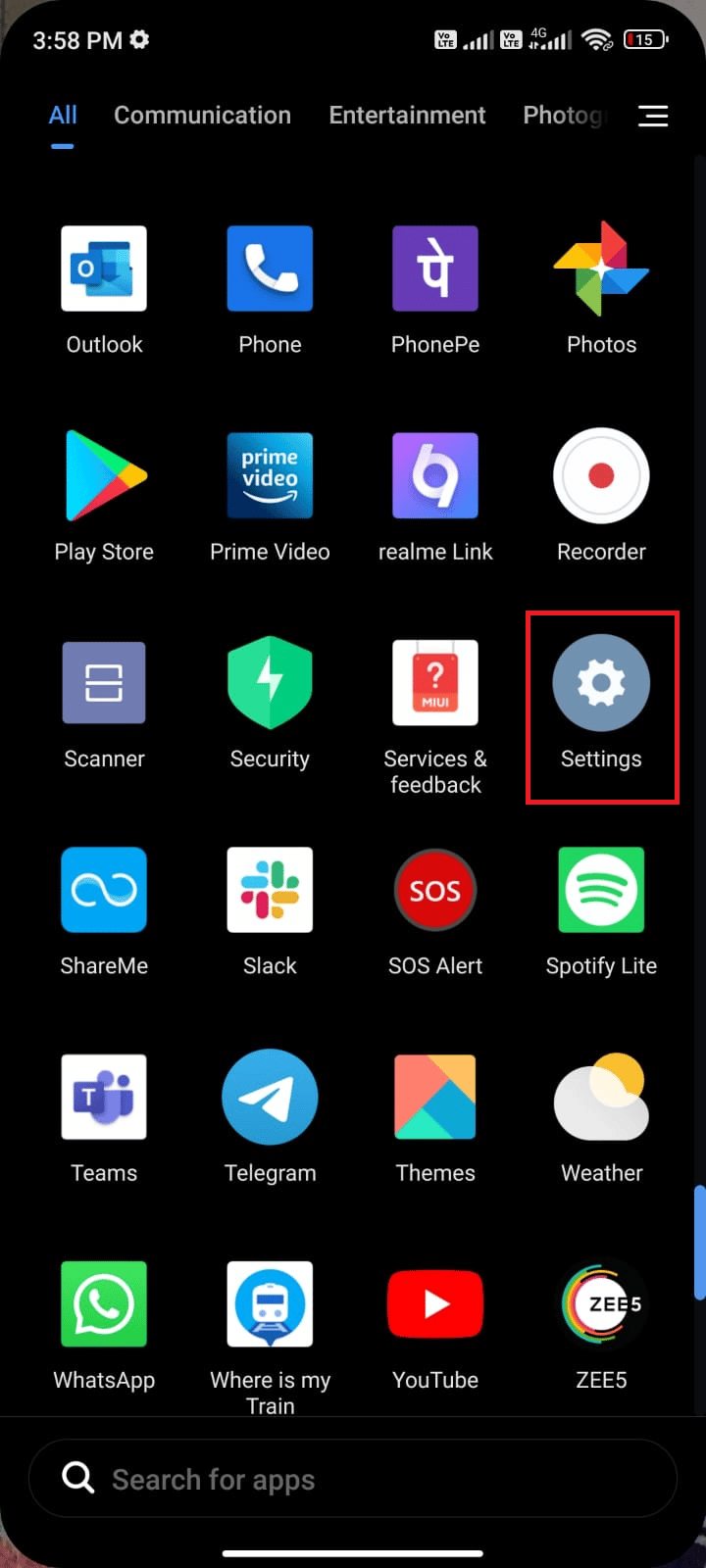
2. Acum, apăsați pe Aplicații .
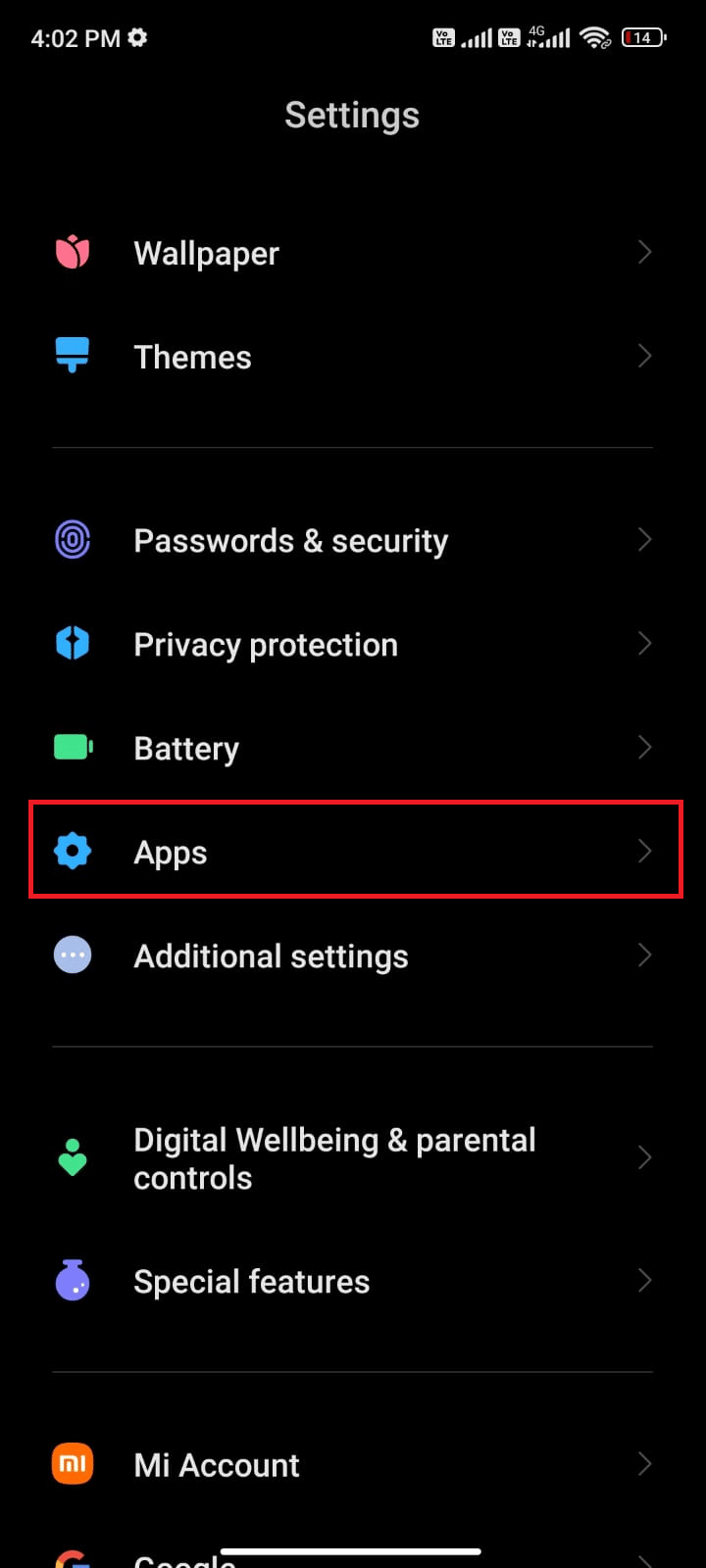
3. Acum, apăsați pe Gestionare aplicații urmat de Pokemon GO , așa cum se arată.
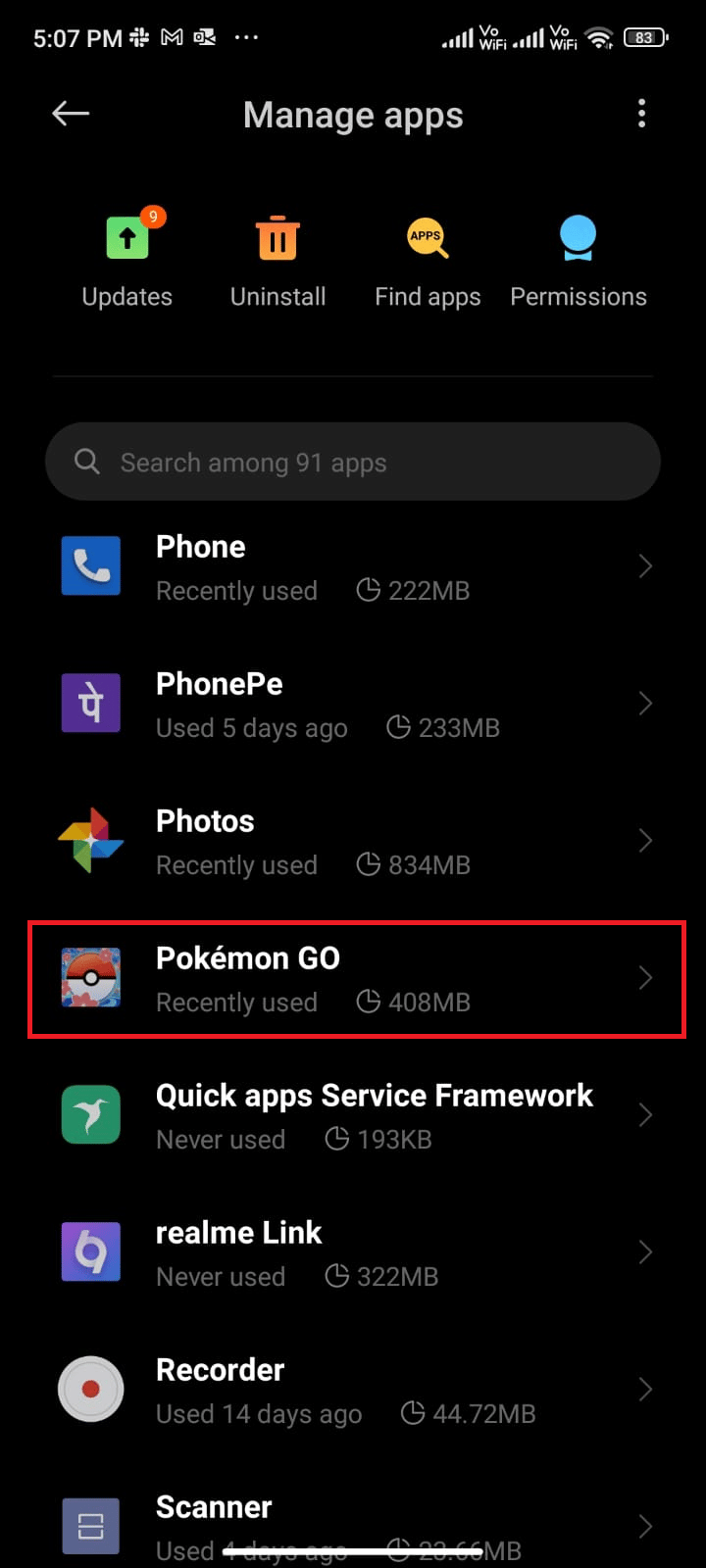
4. Acum, apăsați pe opțiunea Stocare așa cum este descris.
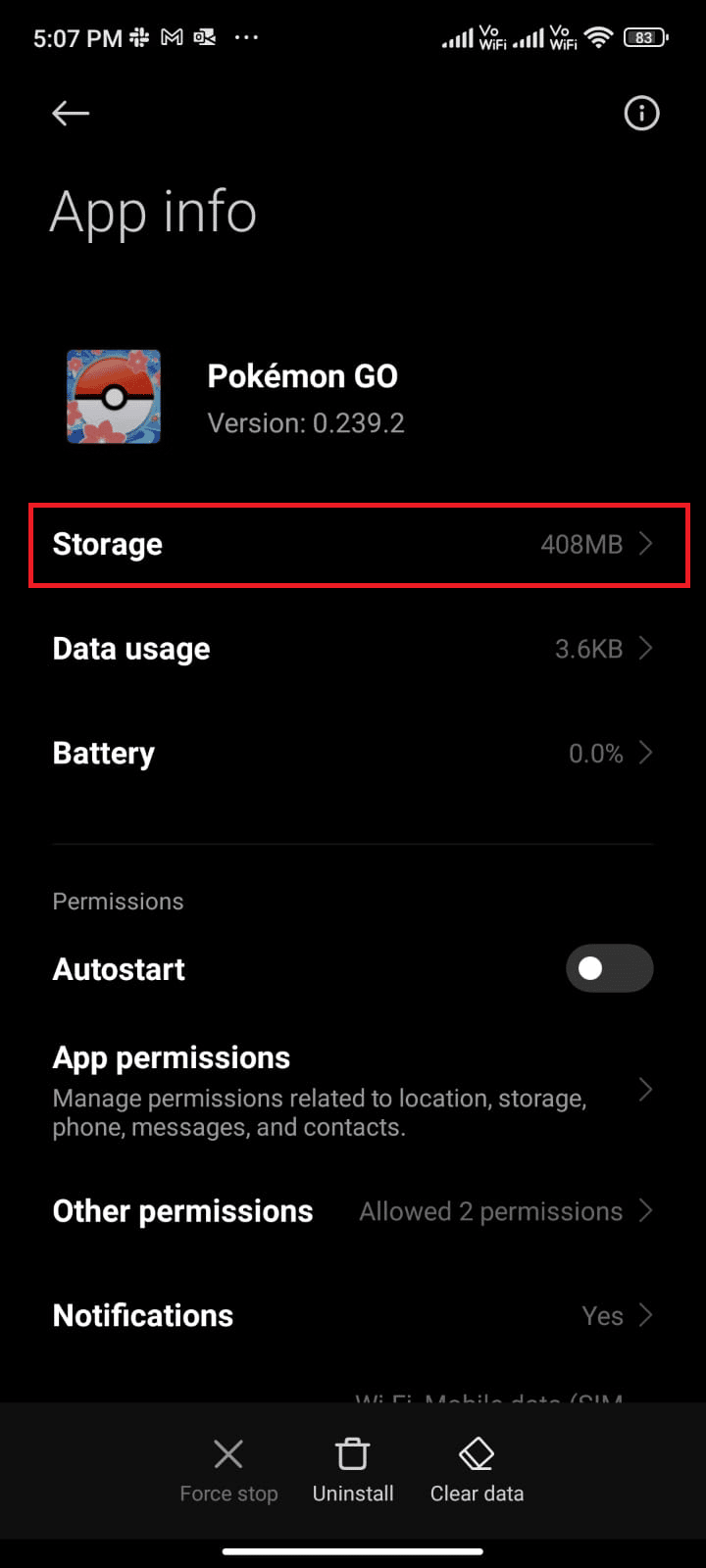
5. Apoi, apăsați Ștergeți memoria cache așa cum este descris.
Notă: De asemenea, puteți atinge Ștergeți toate datele dacă doriți ca toate datele să fie șterse din Pokemon Go .
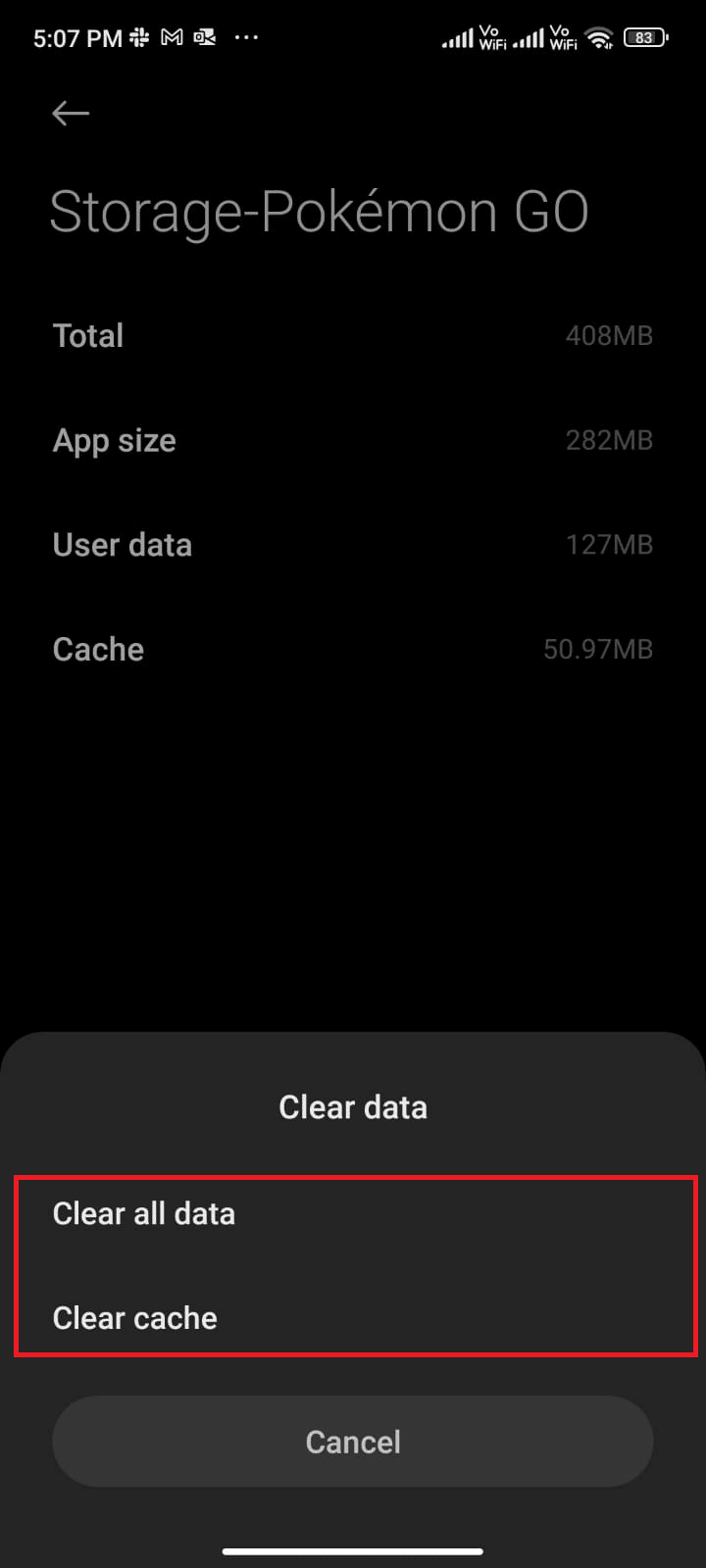
6. Acum, atingeți opțiunea Ștergere date așa cum este descris.

În cele din urmă, verificați dacă puteți remedia eroarea Pokemon Go 24 este remediată acum.
Metoda 7: Actualizați aplicația Pokemon Go
Pokemon Go ar trebui să fie actualizat periodic pentru a instala tehnologii și funcții noi în aplicație și pentru a menține aplicația fără erori. Vă puteți actualiza aplicația Pokemon Go și puteți verifica dacă puteți remedia codul de eroare 24. Iată câteva instrucțiuni pentru a actualiza Pokemon Go pe Android.
1. Navigați la Ecranul de pornire și atingeți Magazin Play .
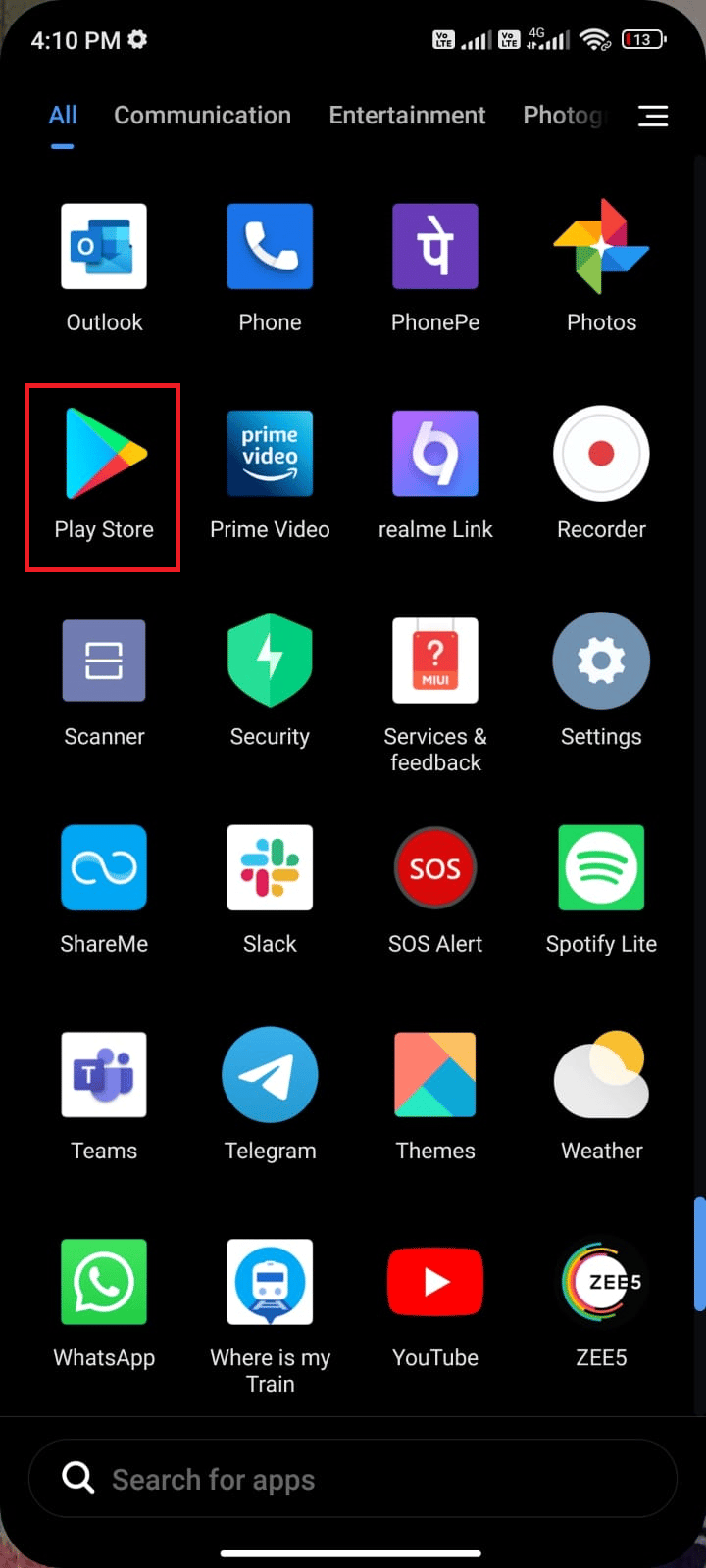
2. Acum, căutați Pokemon Go așa cum este ilustrat.
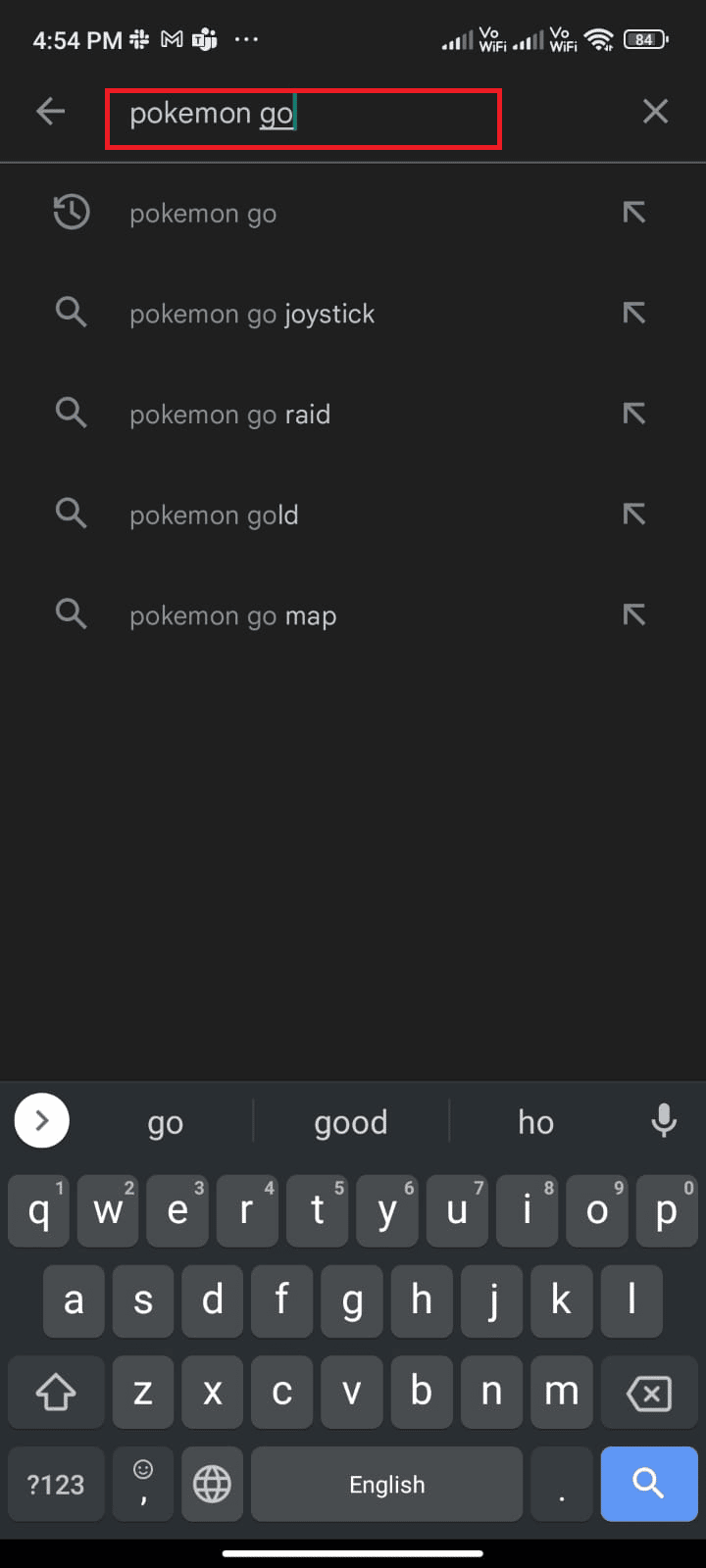
3A. Dacă este disponibilă o actualizare, atingeți opțiunea Actualizare .
3B. Dacă aplicația dvs. este deja actualizată, veți vedea numai opțiunile Deschidere și Dezinstalare . Acum, treceți la următoarea metodă de depanare pentru a remedia problema.
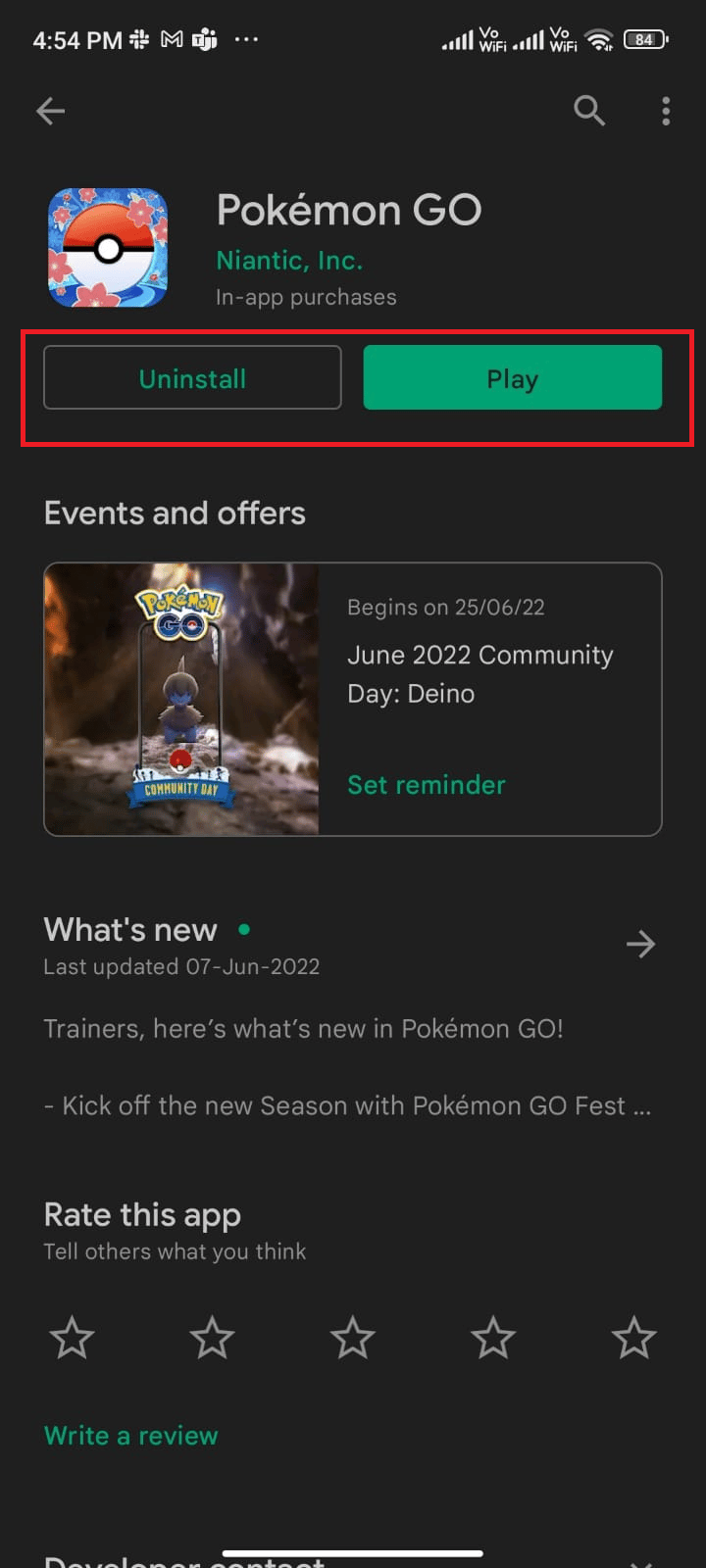
4. Așteptați până când aplicația dvs. este actualizată și verificați dacă puteți remedia eroarea Pokemon Go 26 acum.
Citește și : Cele mai bune trucuri și trucuri Pokemon Go pentru a dubla distracția
Metoda 8: Actualizați sistemul de operare Android
Puteți remedia eroarea 26 Pokemon actualizându-vă dispozitivul Android. Telefonul dvs. Android se actualizează automat, fie folosind datele mobile, fie rețeaua Wi-Fi. Pentru a remedia toate problemele de jocuri, erorile și erorile de pe dispozitivul dvs. Android, trebuie să vă actualizați Android conform instrucțiunilor din ghidul nostru 3 moduri de a verifica dacă există actualizări pe telefonul Android.
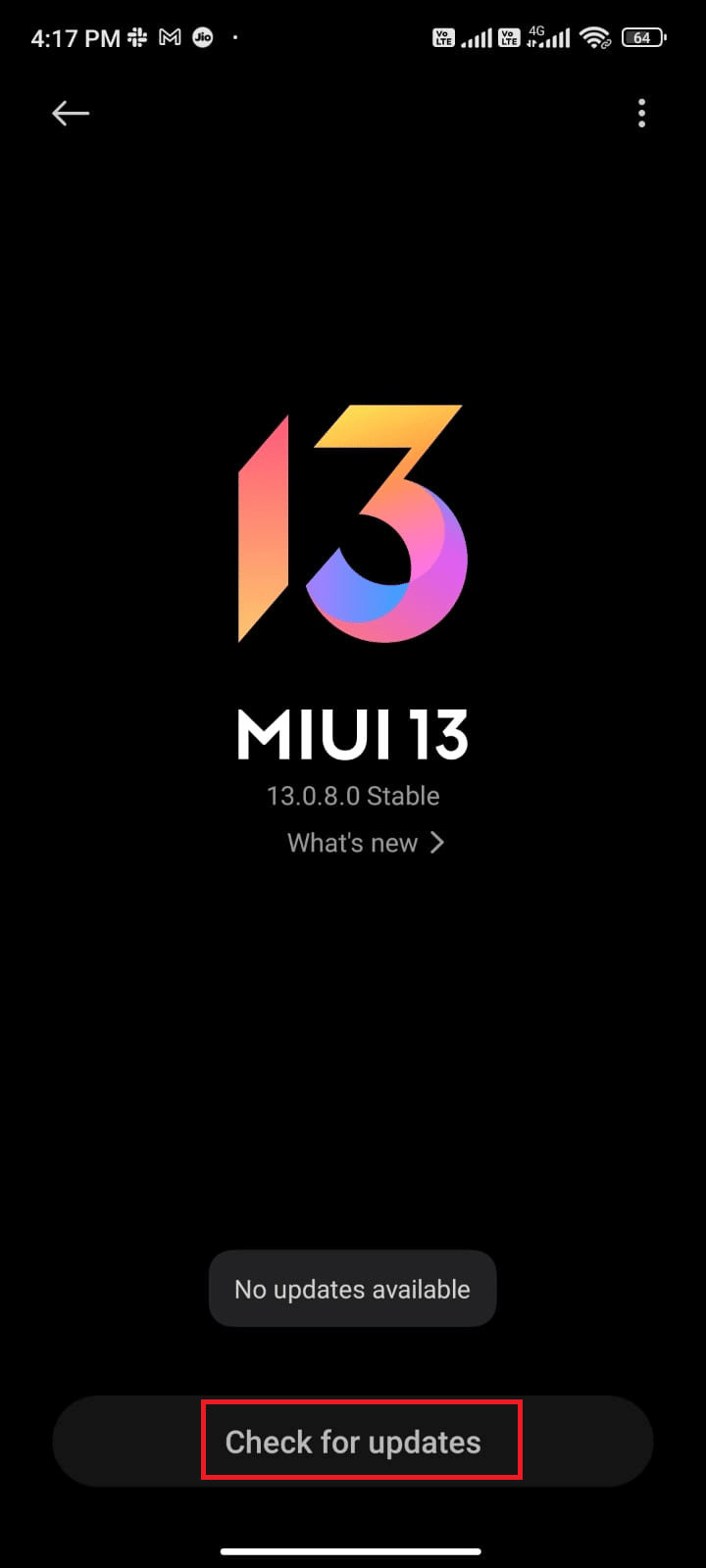
După ce v-ați actualizat sistemul de operare Android, verificați dacă puteți remedia codul de eroare 26 este remediat acum sau nu.
Metoda 9: Alegeți Protocolul de roaming APN IPv4/IPv6
Dacă toate metodele enumerate mai sus nu vă ajută să rezolvați eroarea 26 Pokemon Go, puteți modifica numele punctelor de acces pentru a modifica setările de internet. Iată câteva instrucțiuni pentru a schimba setările APN la IPv4/IPv6 APN Roaming Protocol.
1. Închideți toate aplicațiile de fundal pe Android.
2. Acum, accesați Setări .
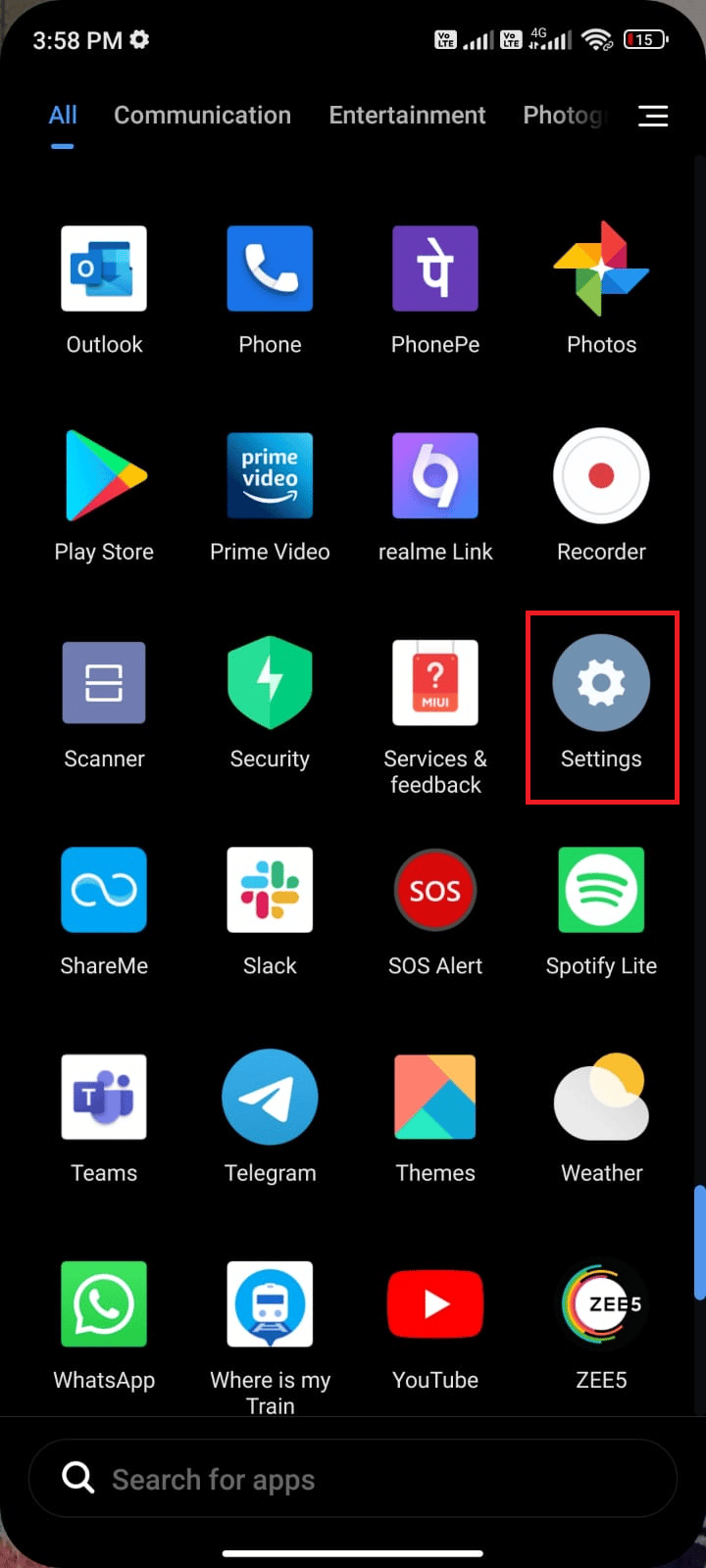
3. Apoi, atingeți opțiunea Cartele SIM și rețele mobile .
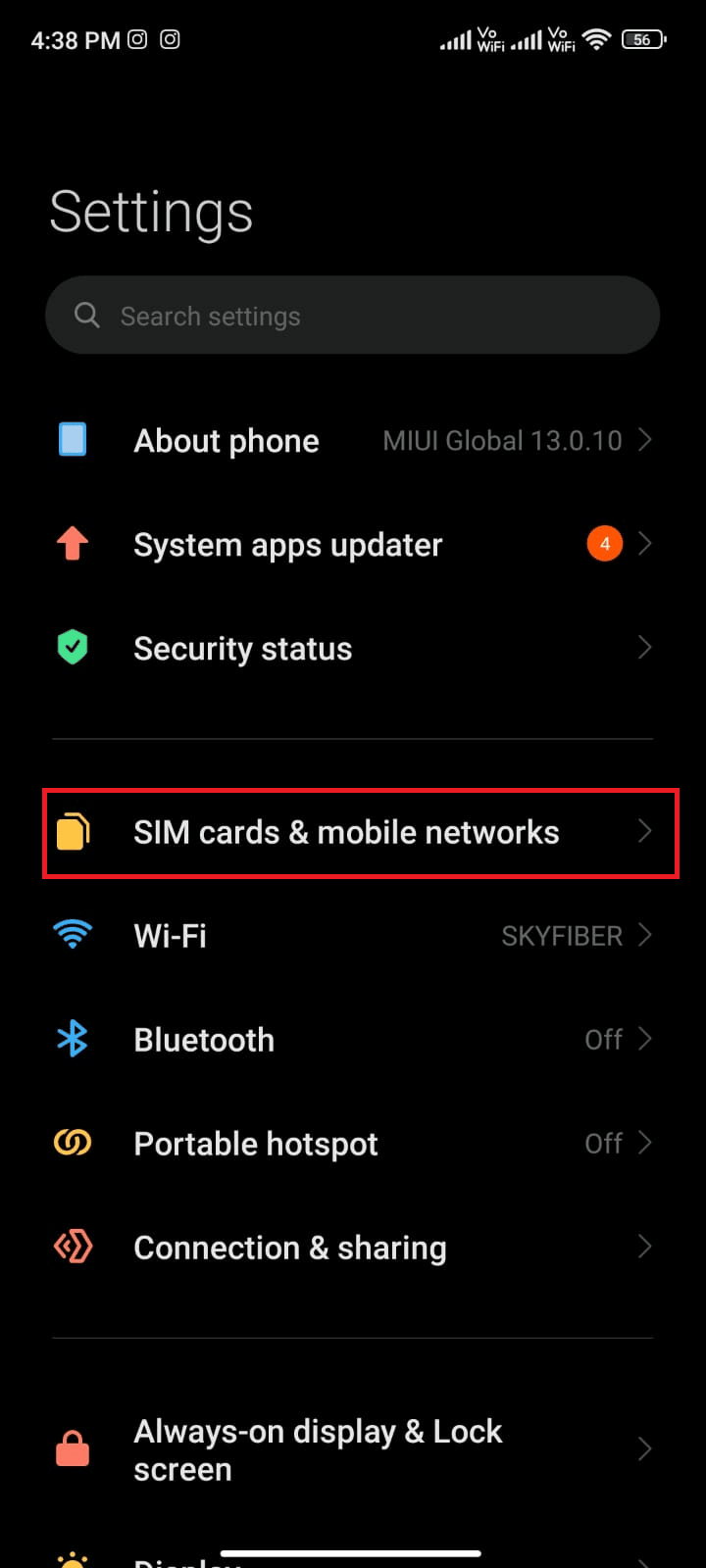
4. Aici, selectați SIM -ul de pe care utilizați date mobile.
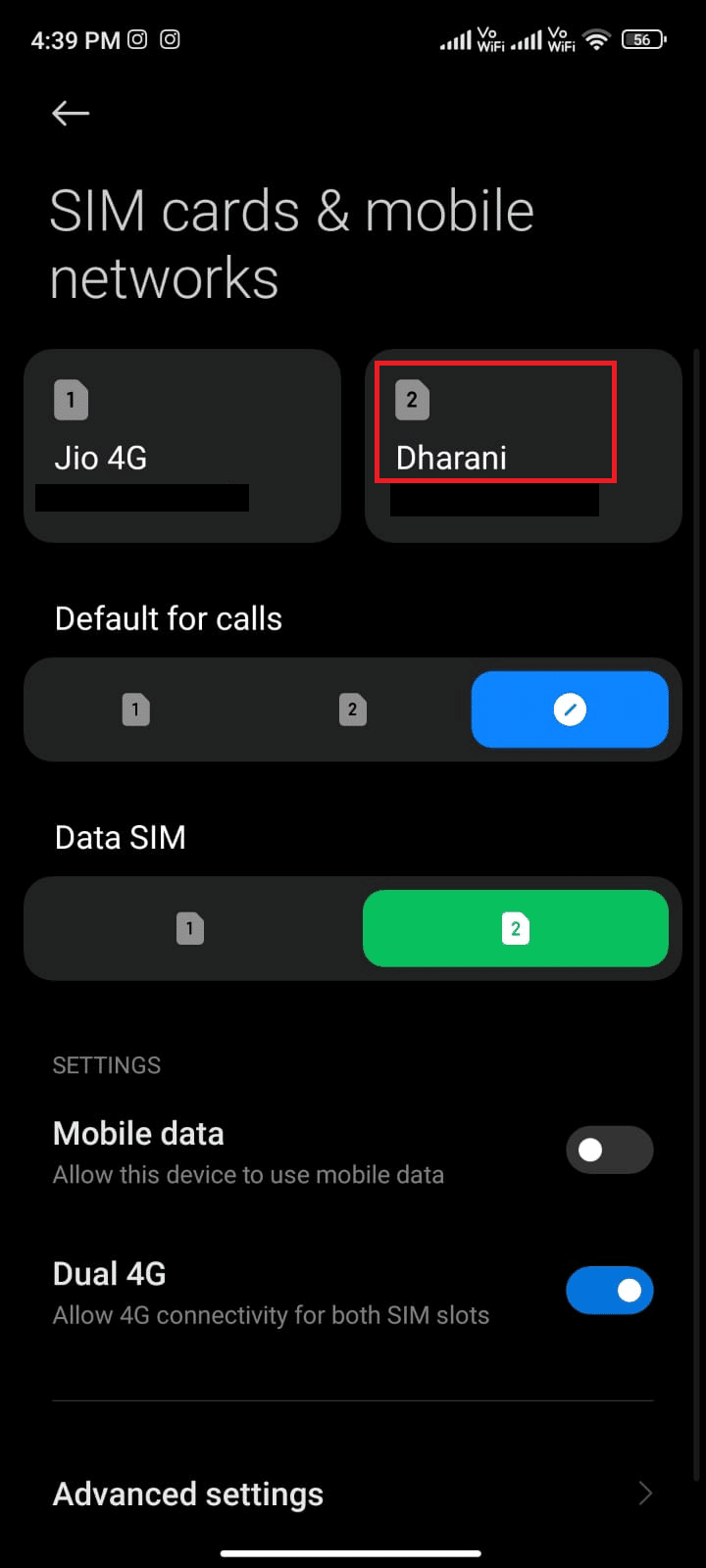
5. Apoi, apăsați pe Nume puncte de acces .
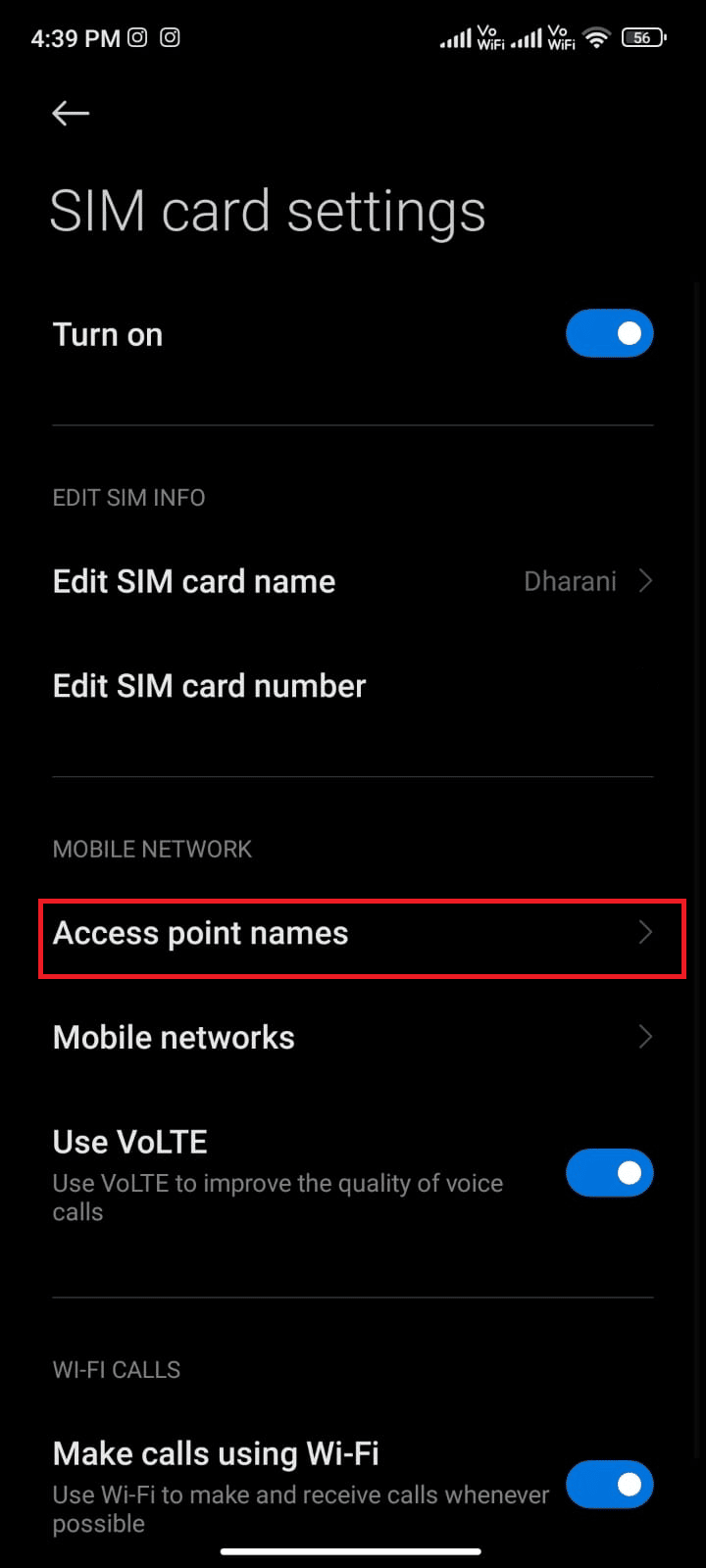
6. Acum, apăsați pe simbolul săgeată de lângă Internet .
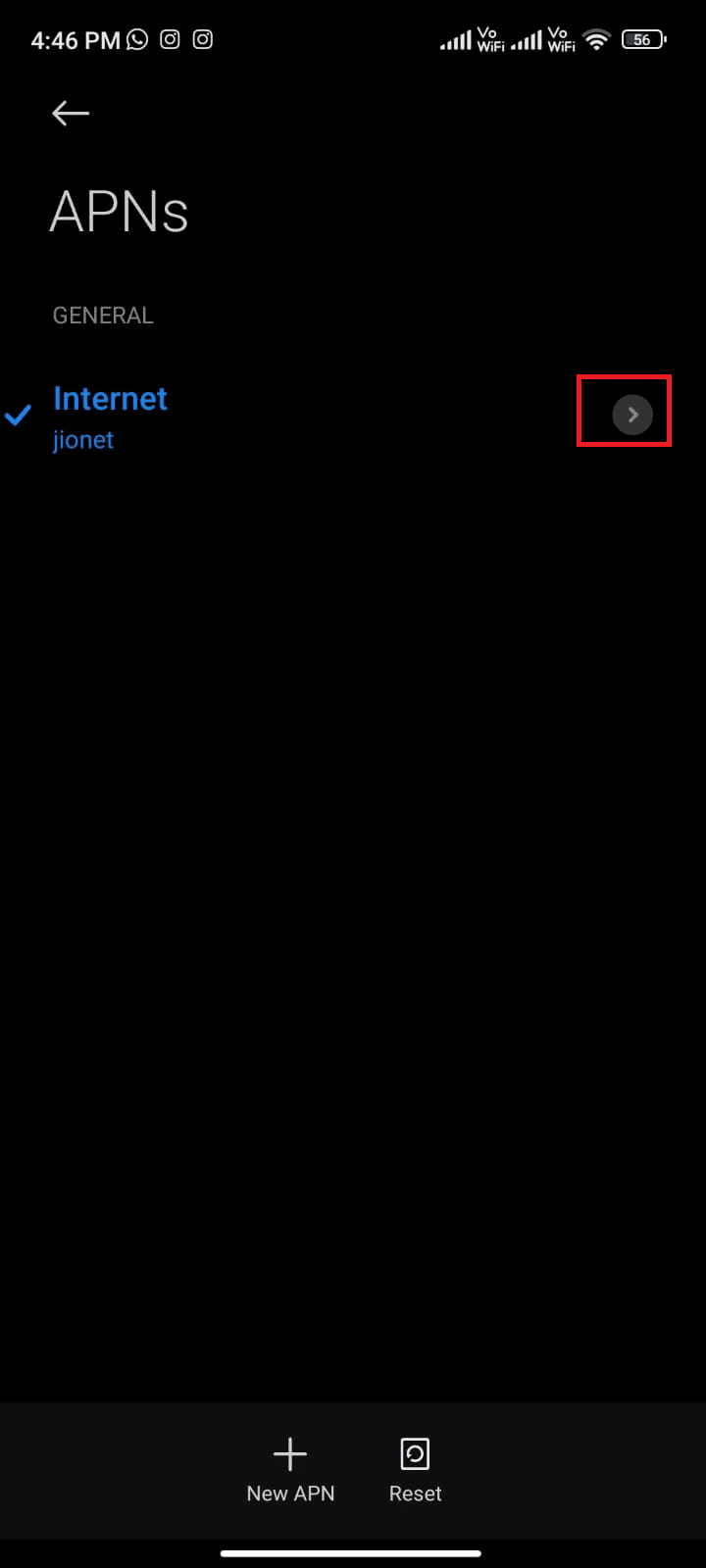
7. În ecranul Editare punct de acces , derulați în jos și apăsați pe Protocol APN .
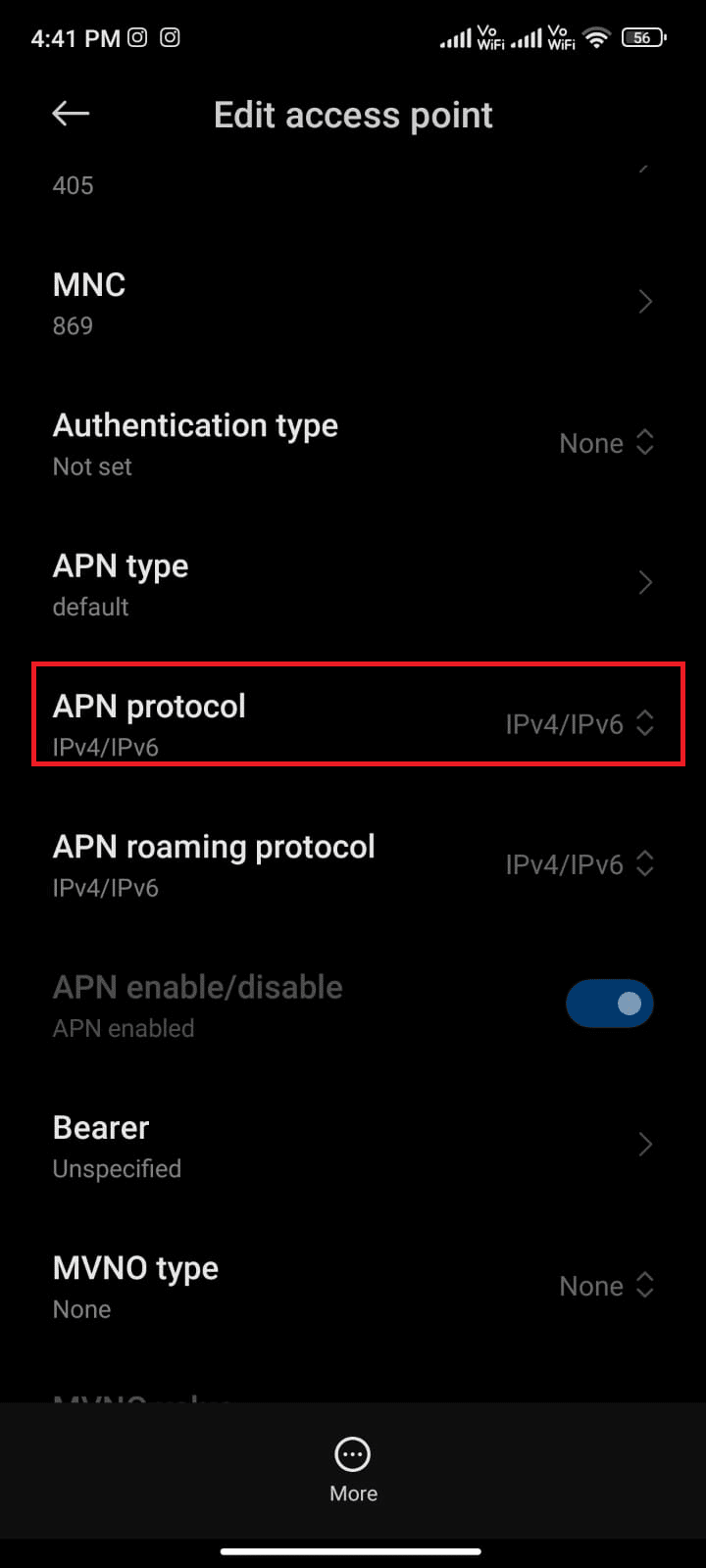
8. Apoi, alegeți IPv4/IPv6 așa cum este descris și salvați modificările.
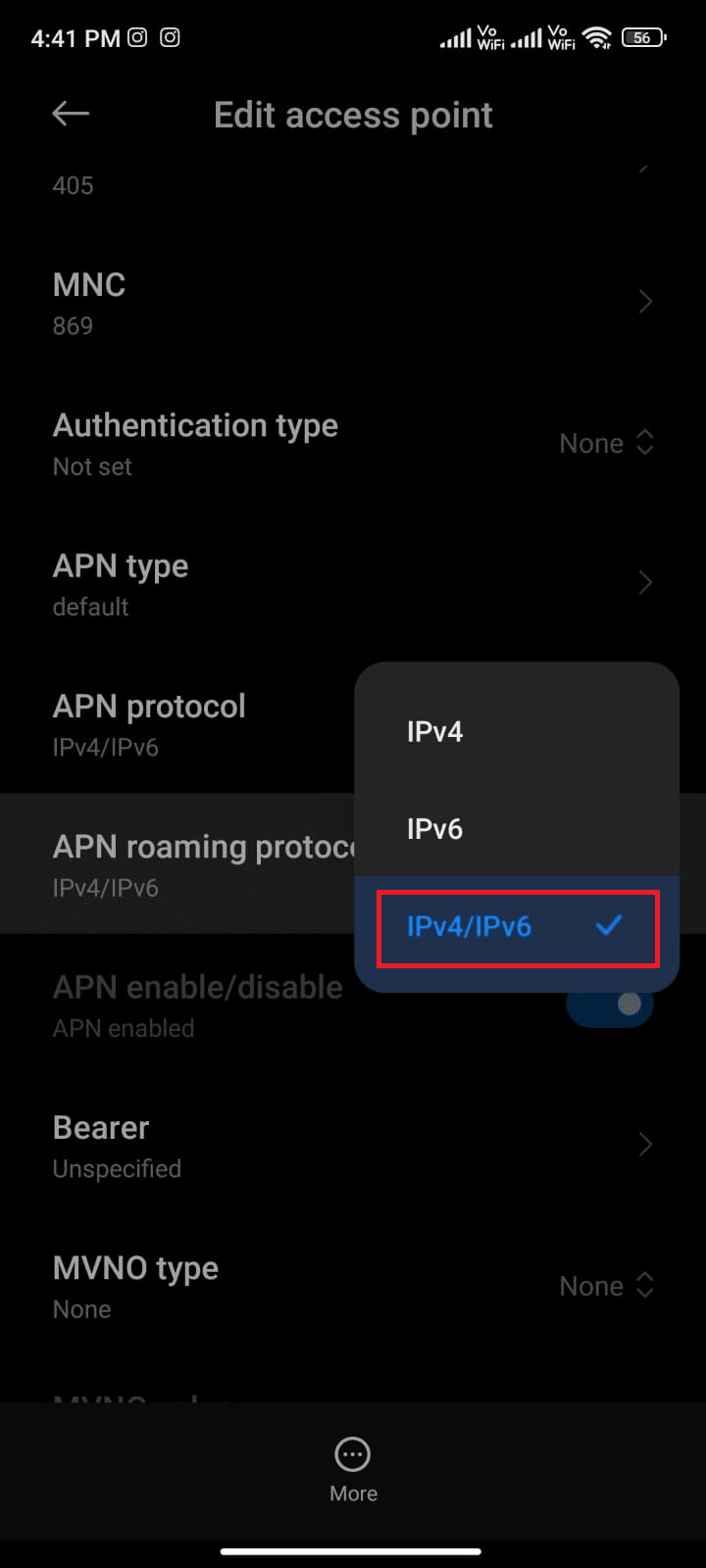
Notă: conexiunea dvs. la rețea poate fi dezactivată temporar. Așteptați până când conexiunea de date este din nou și încercați să vă conectați din nou la Pokemon Go. De data aceasta, nu te vei confrunta cu nicio problemă.
9. Repetați același lucru și pentru protocolul de roaming APN .
Citiți și : Remediați desincronizarea video-ului audio Netflix pe PC-ul cu Windows 10
Metoda 10: Resetați setările de rețea
Înainte de a reinstala jocul, puteți încerca o armă mare de resetare a setărilor de rețea. După cum a fost instrucționat mai devreme, eroarea Pokemon Go 26 este cauzată de mai multe motive, cum ar fi conexiune inadecvată la rețea, rețea lentă, recepție incompatibilă prin satelit etc. Resetarea setărilor de rețea vă va ajuta să remediați toate aceste probleme împreună cu codul de eroare 26. Urmați instrucțiunile de mai jos. pentru a reseta setările de rețea.
În cele din urmă, este timpul să scoți armele mari. După cum am menționat mai devreme, Eroarea semnalului GPS Pokemon GO negăsit poate fi cauzată de mai multe motive, cum ar fi conectivitate slabă la rețea, internet lent, recepție proastă a satelitului etc. Toate aceste probleme pot fi rezolvate prin resetarea setărilor de rețea de pe telefon. Urmați pașii de mai jos pentru a afla cum:
1. Deschide Setări pe Android.
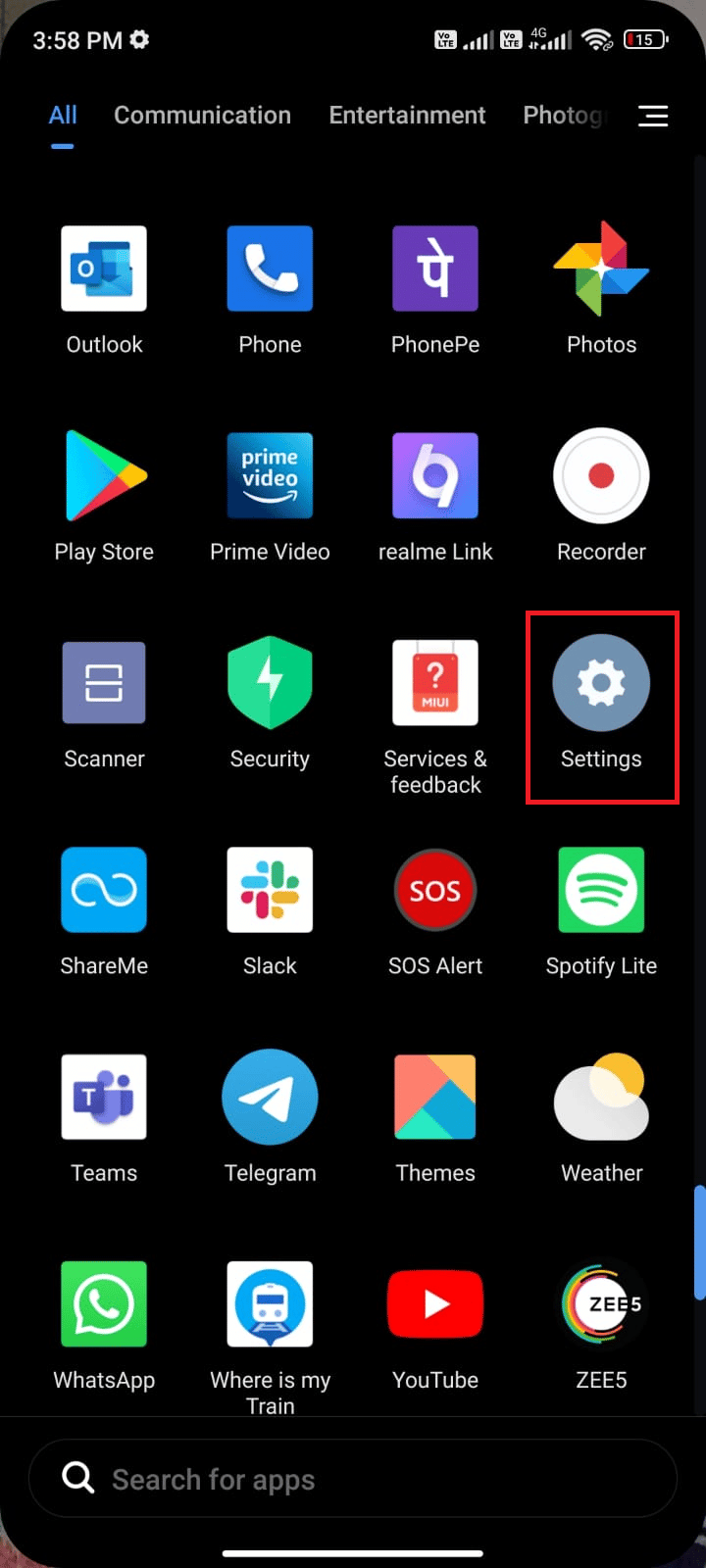
2. Acum, atingeți Conexiune și partajare așa cum este descris.
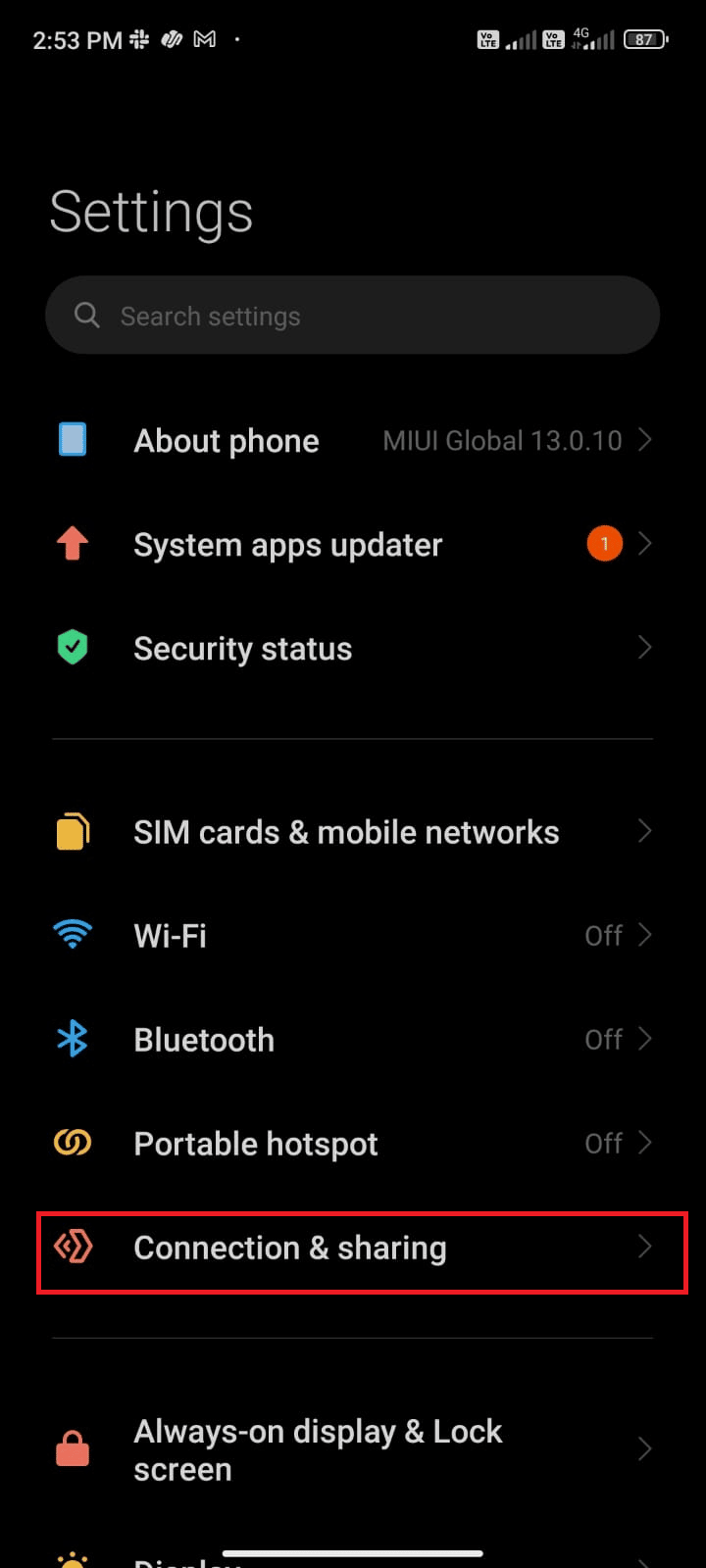
3. Derulați în jos pe ecran și apăsați pe Resetare Wi-Fi, rețelele mobile și Bluetooth așa cum se arată.
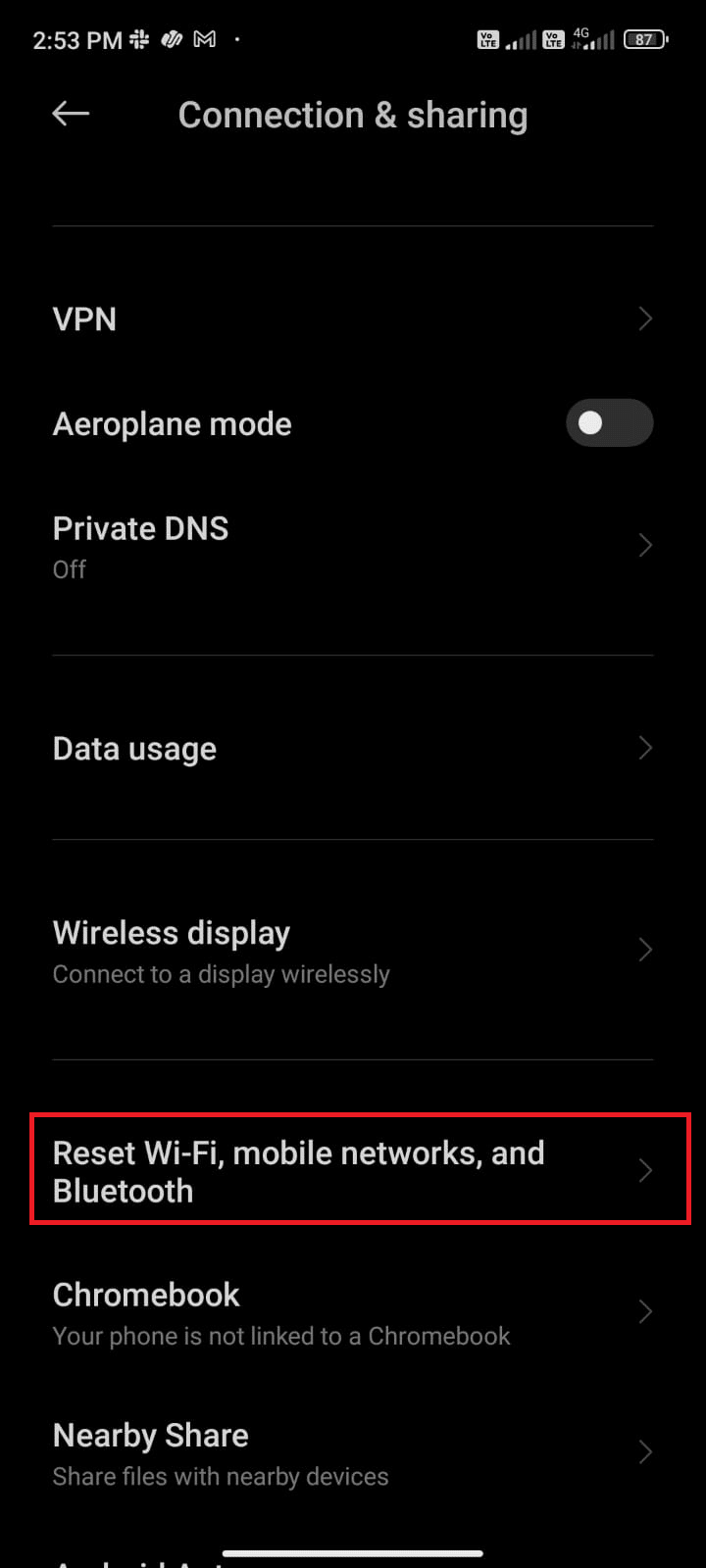
4. Apoi, selectați cartela SIM pe care doriți să o resetați și atingeți Resetare setări așa cum este descris.
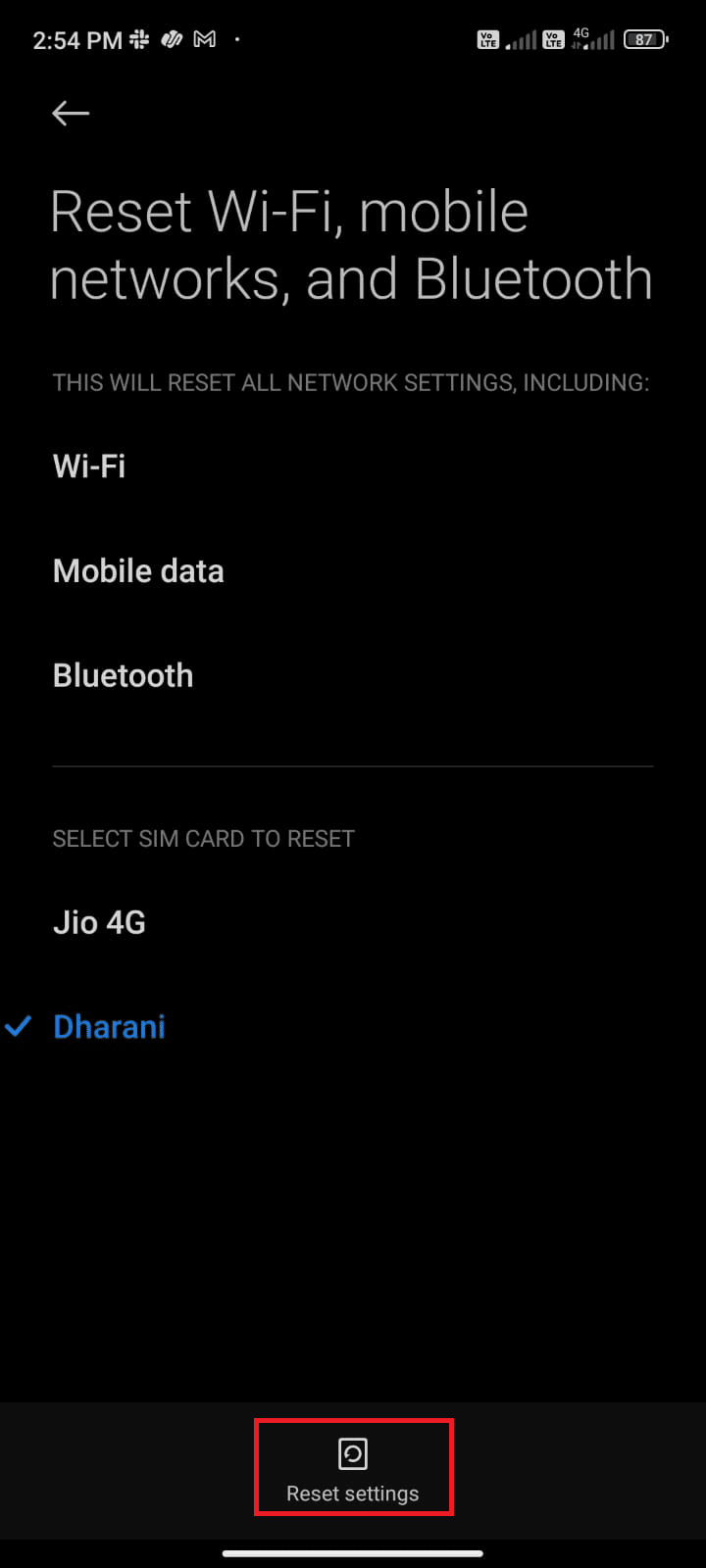
5. Confirmați solicitarea dacă există și așteptați până când setările sunt restaurate.
Metoda 11: Reinstalați Pokemon Go
Cel mai probabil, veți obține o remediere pentru eroarea Pokemon Go 26 urmând metodele menționate mai sus. Dacă nu, trebuie să dezinstalați aplicația și să o reinstalați după repornirea dispozitivului. Iată câteva instrucțiuni pentru a reinstala Pokemon Go.
1. Accesați Magazinul Play așa cum ați făcut mai devreme și căutați Pokemon Go .
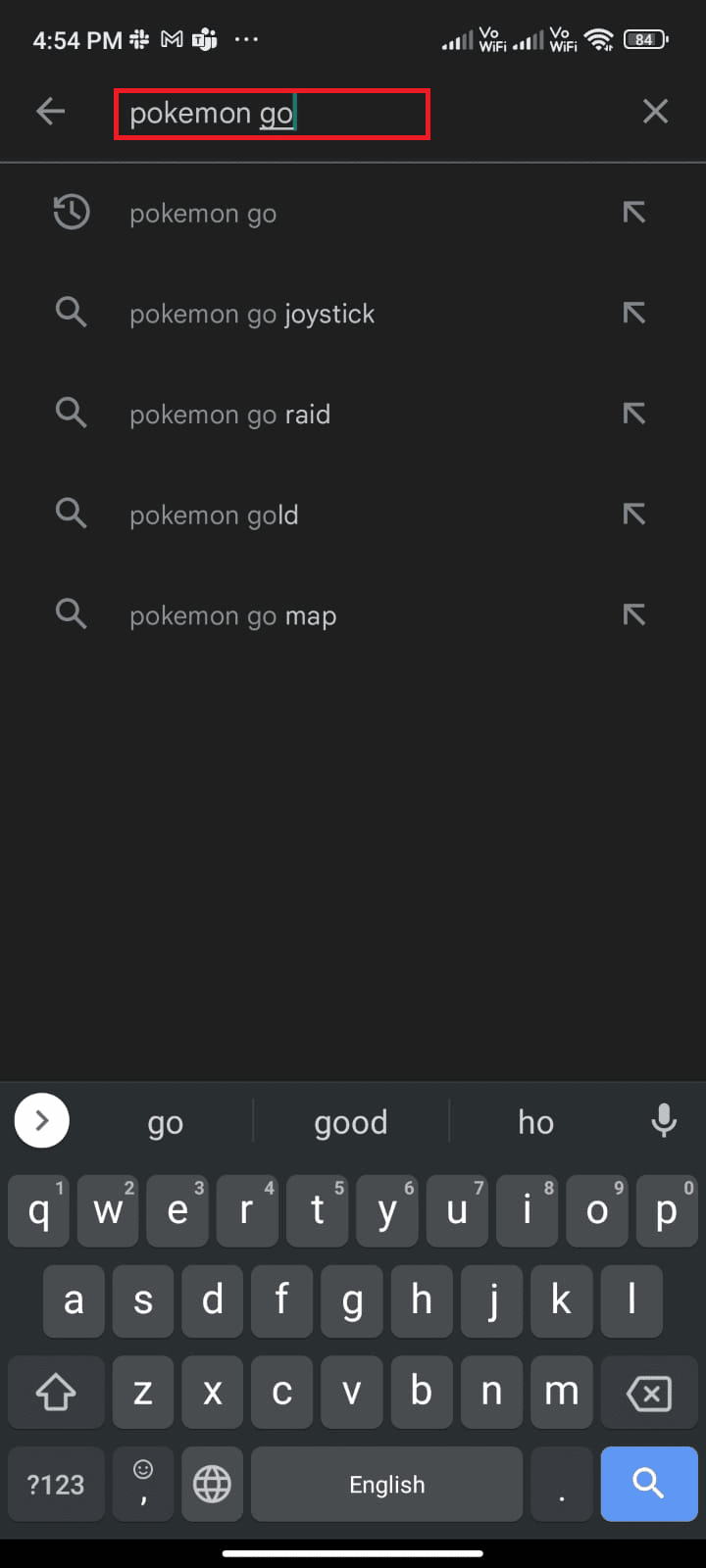
2. Acum, atingeți Dezinstalare așa cum se arată.
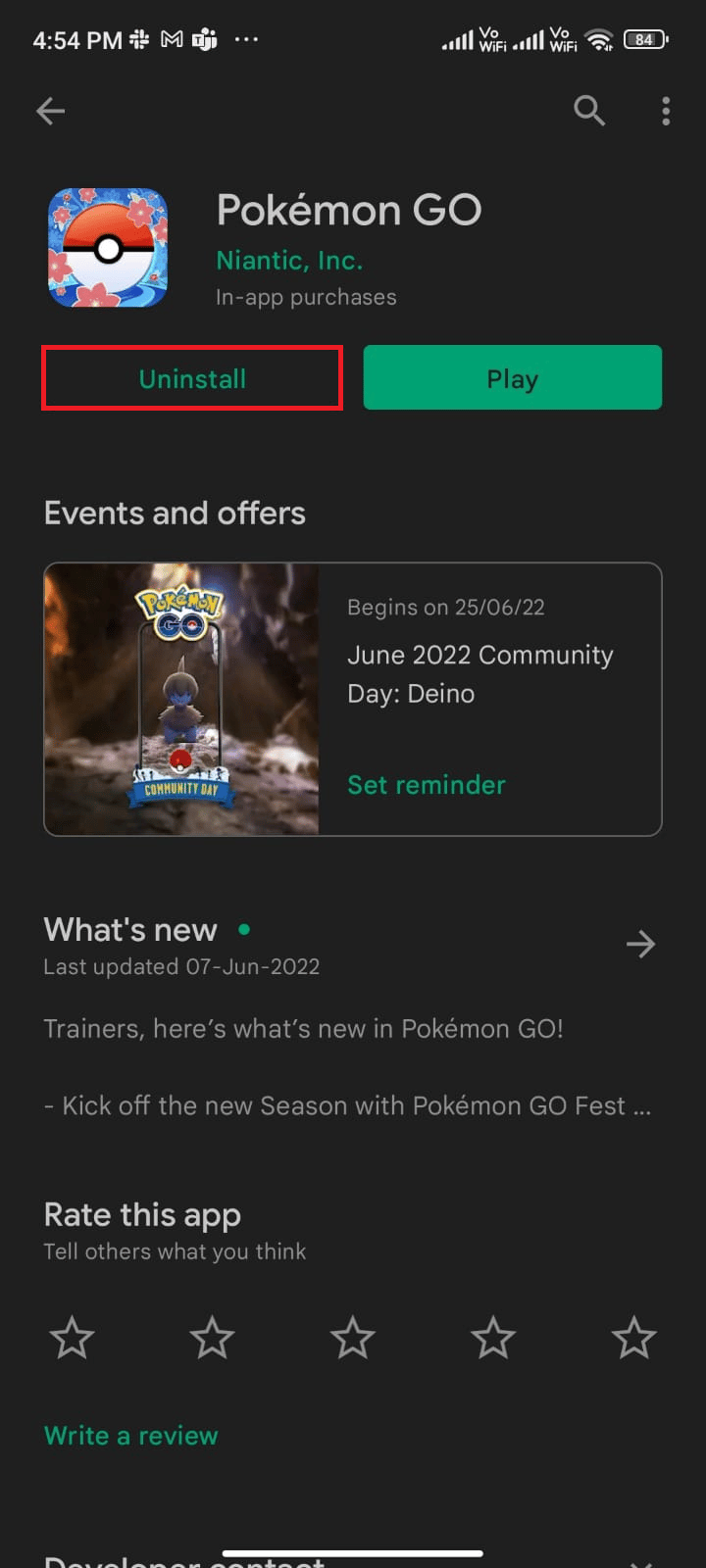
3. Așteptați până când aplicația este complet dezinstalată de pe Android. Apoi, căutați din nou Pokemon Go și atingeți Instalare .
4. Odată ce aplicația dvs. a fost instalată pe dispozitivul dvs., atingeți Redare așa cum este ilustrat.
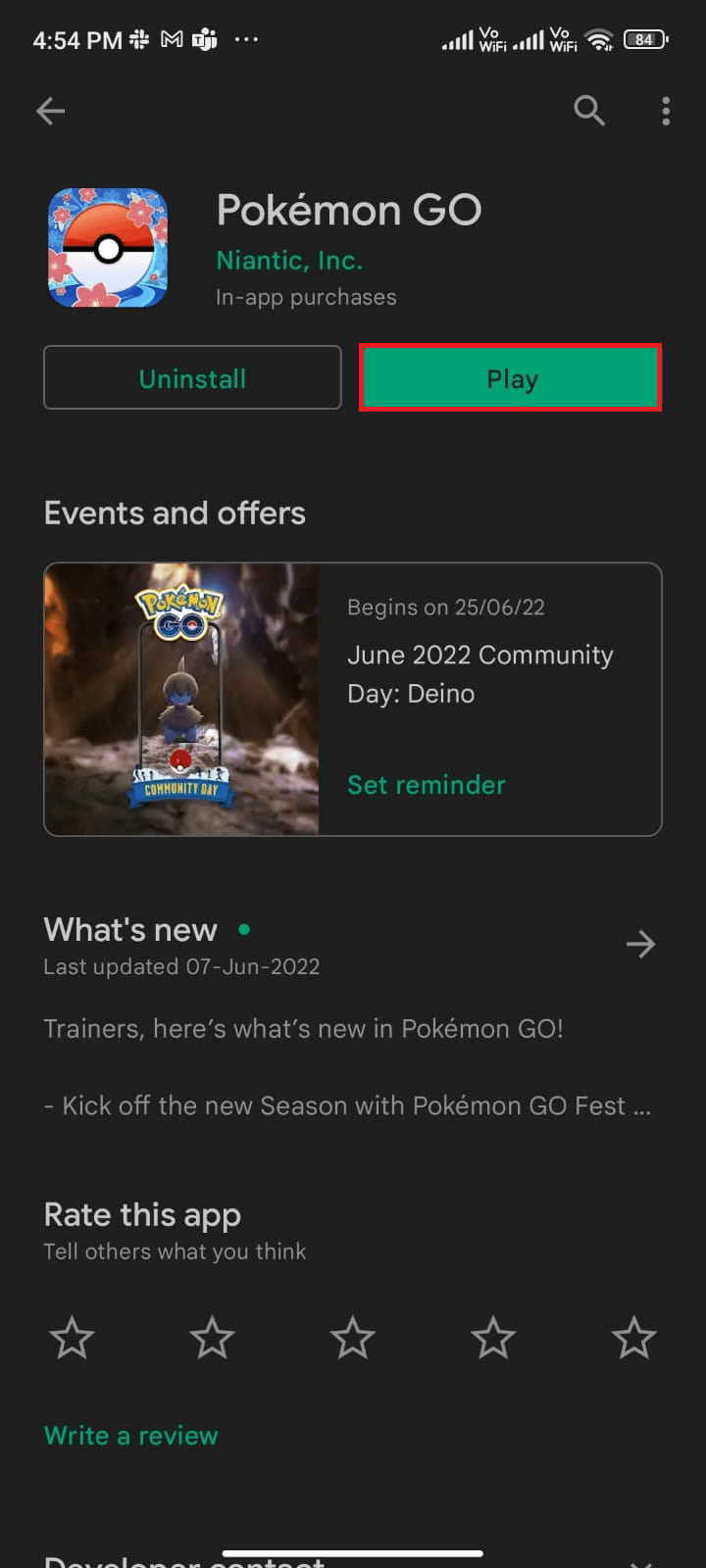
5. În cele din urmă, restaurați datele și verificați dacă puteți remedia eroarea 26 în Android sau nu.
Citește și : Cum să joci Pokemon Go fără să te miști (Android și iOS)
Metoda 12: Contactați asistența Pokemon Go
Dacă niciuna dintre metodele discutate mai sus nu v-a ajutat să remediați eroarea 26 pe Pokemon Goon Android, atunci trebuie să apelați la echipa oficială Pokemon Go pentru ajutor.
Astfel, puteți raporta eroarea 26 în Pokemon Go cu ajutorul ghidului de depanare, așa cum este listat pe site-ul oficial.
1. În pagina de vizualizare a hărții, atingeți pictograma Meniu principal .
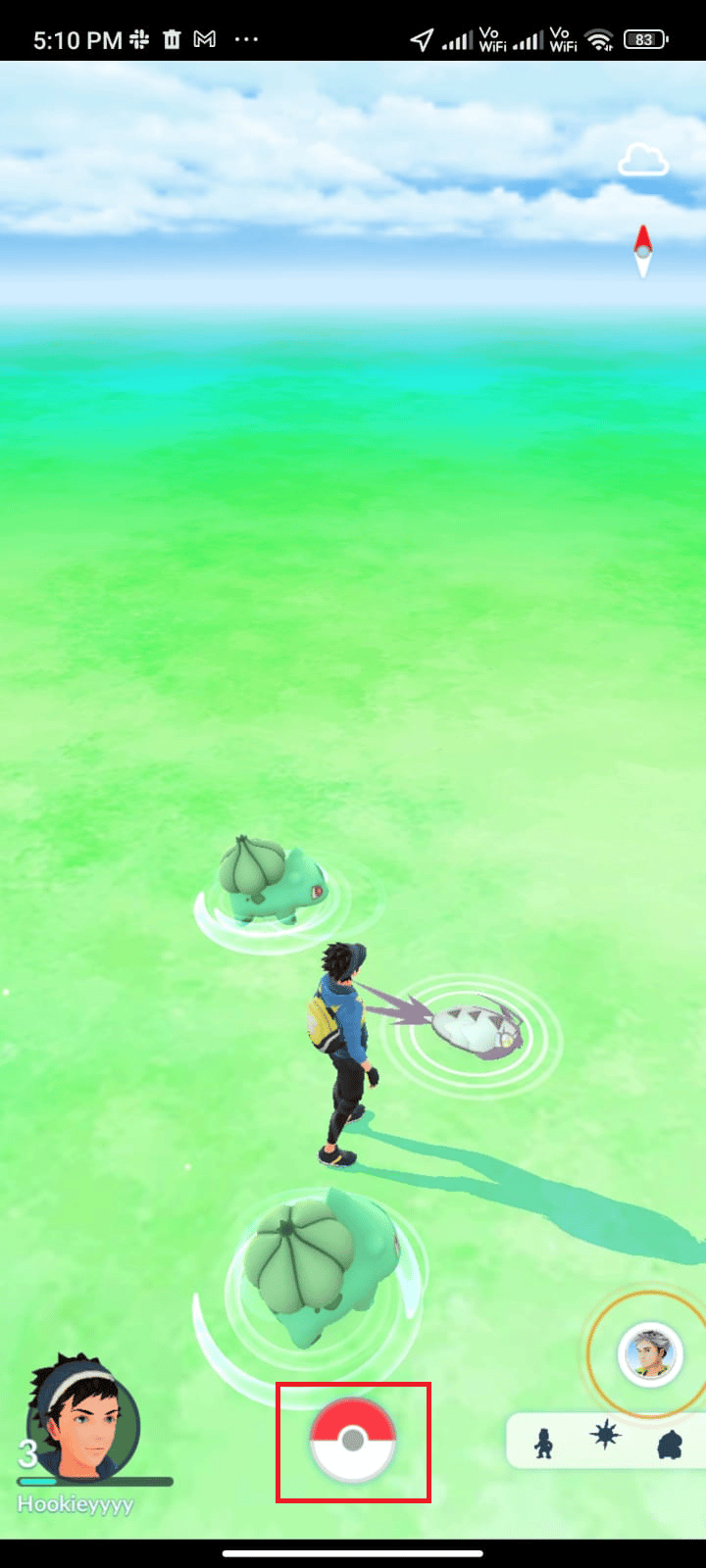
2. Apoi, apăsați Setări așa cum se arată.
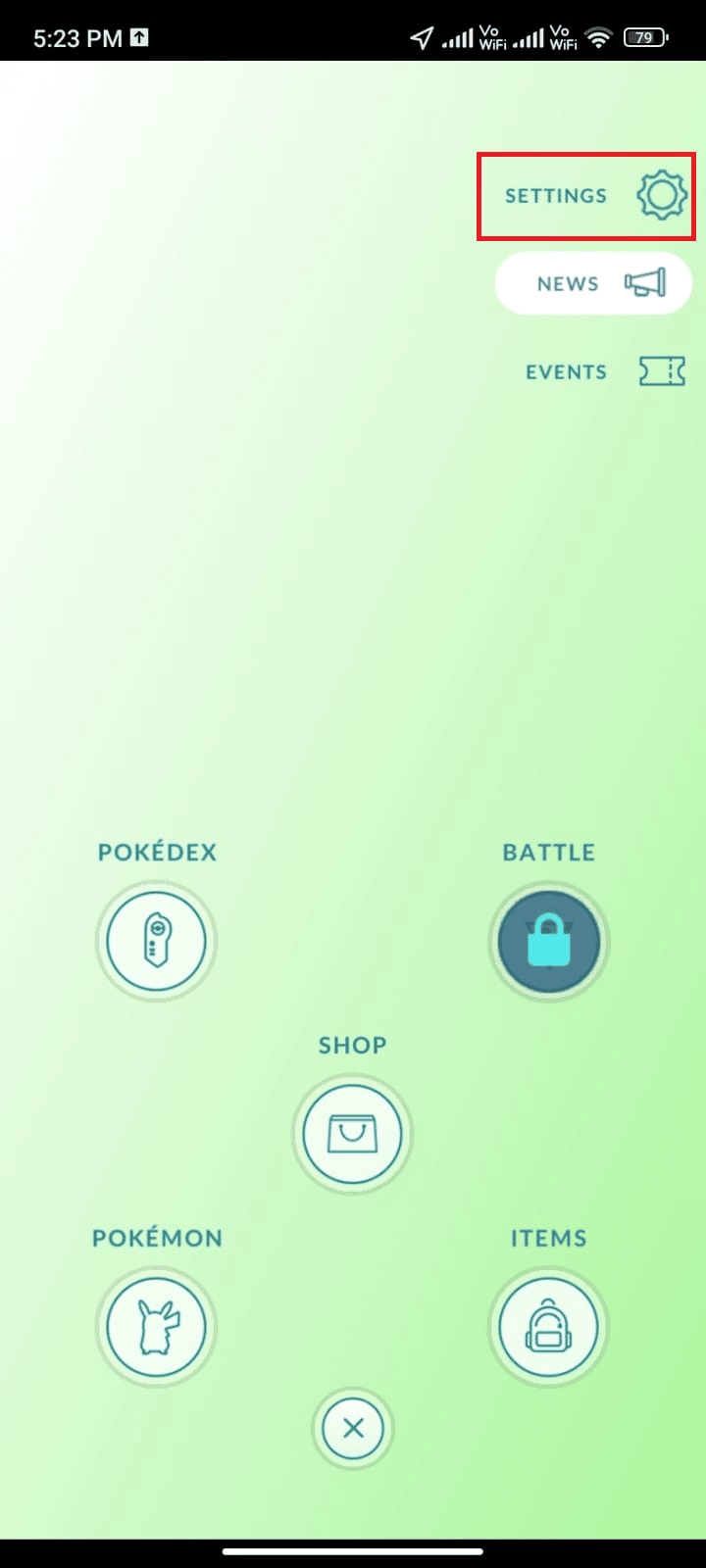
3. Apoi, atingeți pictograma Ajutor așa cum se arată.
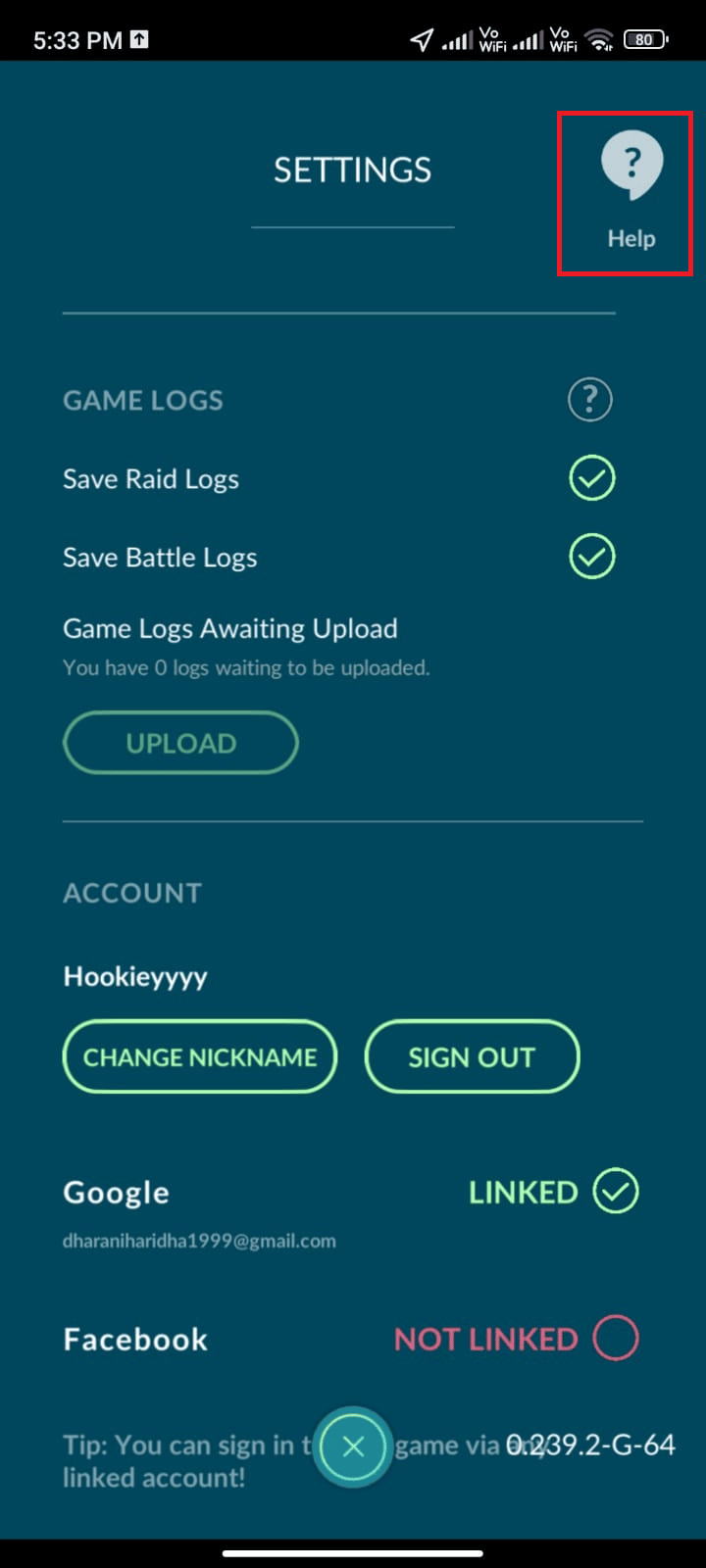
4. Acum, atingeți Depanare așa cum se arată.
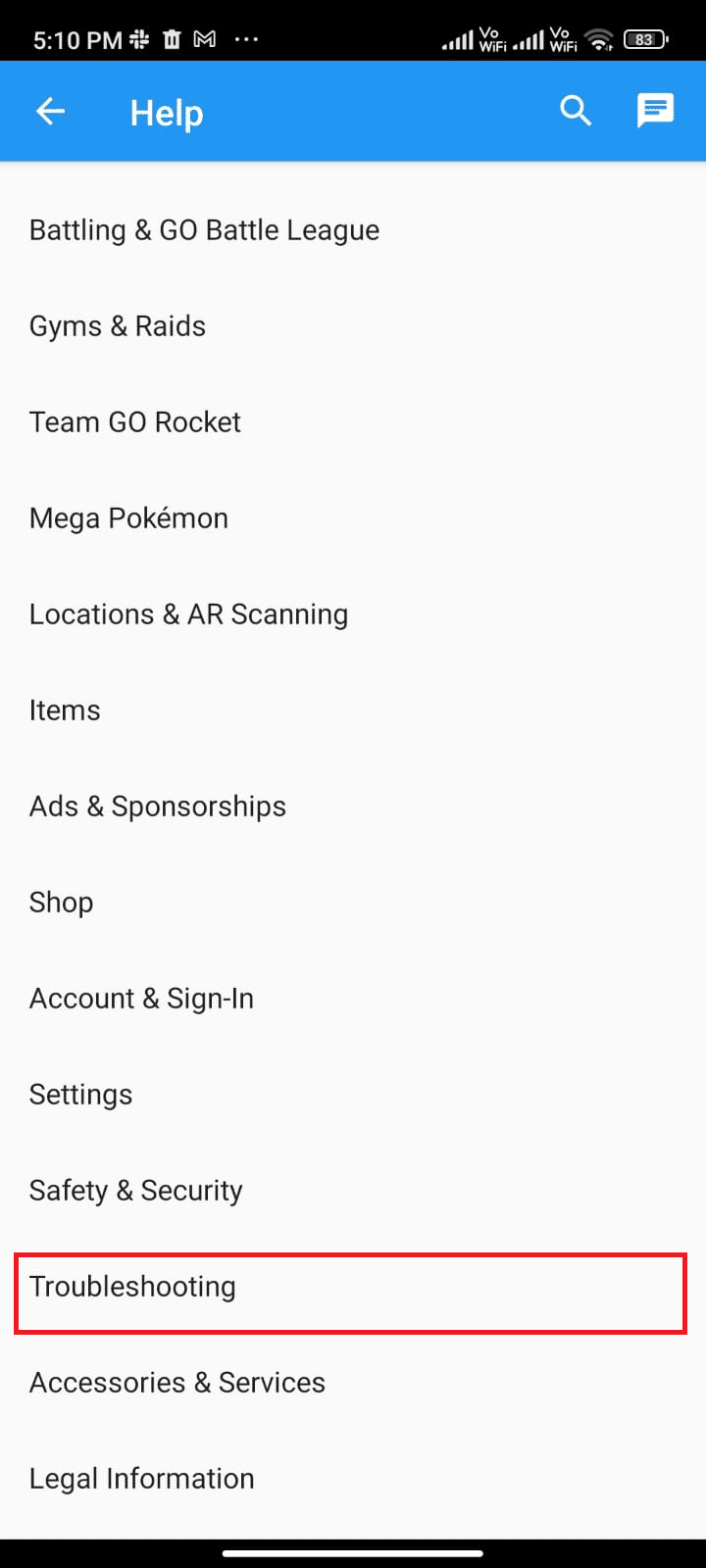
5. Acum, accesați secțiunea în care aveți idei de depanare pentru a remedia eroarea 26 în Pokemon Go. În mare parte, toți pașii de depanare indicați în articol vor fi acoperiți, totuși, dacă există metode suplimentare, implementați-le și verificați dacă funcționează sau nu.
Întrebări frecvente (FAQs)
Î1. De ce Pokemon Go meu nu funcționează?
Ans. Pokemon Go dvs. nu va funcționa dacă aveți un cache de joc corupt atunci când accesul GPS sau la locație nu este activat pe dispozitiv, o conexiune la rețea nu este stabilă, fusul orar este diferit sau nu este corect, aplicația dvs. Pokemon Go este învechită și când Android-ul tău este depășit.
Q2. Cum ștergi memoria cache a Pokemon Go?
Ans. Pentru a șterge memoria cache Pokemon Go, urmați instrucțiunile menționate în Metoda 6 de mai sus.
Recomandat:
- Remediați eroarea suspendată SearchUI.exe pe Windows 10
- Top 20 cele mai bune aplicații gratuite de chat anonim
- Remediați eroarea de autentificare Google Play pe Android
- Remediați sincronizarea Pokemon Go Adventure care nu funcționează pe Android
Sperăm că acest ghid a fost util și că ați învățat cum să remediați eroarea Pokemon Go 26 pe dispozitivul dvs. Android. Nu ezitați să ne contactați cu întrebările și sugestiile dvs. prin secțiunea de comentarii de mai jos. Spune-ne ce subiect vrei să examinăm în continuare.
